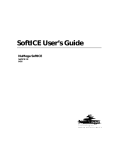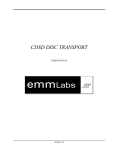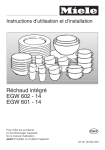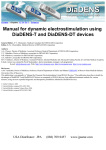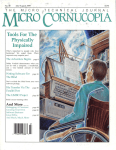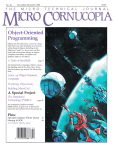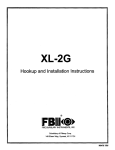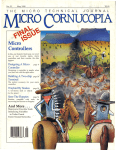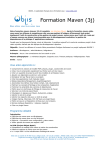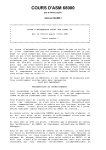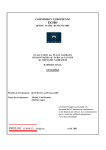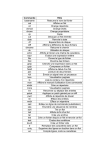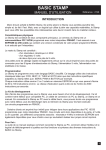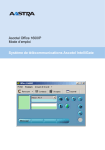Download Soft-ICE Guide de l`utilisateur.
Transcript
Soft-ICE Guide de l'utilisateur.
CHAPITRE 1 4
1.1 Description du produit 4
1.2 Utilisation de ce Manuel
5
1.3 Matériel Nécessaire 5
CHAPITRE 2 7
2.1 Les Disquettes 7
2.2 Chargement de Soft-ICE
7
2.2.1 Chargement sans Mémoire Etendue
8
2.2.2 Chargement avec Mémoire Etendue
8
2.2.3 Configuration de Soft-ICE pour une Installation Personnalisée 9
2.3 Déchargement de Soft-ICE 10
2.4 Recharger Soft-ICE 10
CHAPITRE 3 11
3.1 Introduction 11
3.2 Activation de la fenêtre
11
3.3 Sortie de la fenêtre
11
3.4 Changement de taille de la fenêtre 11
3.5 Déplacement de la fenêtre
12
3.6 Touches d'édition de ligne
12
3.7 Ligne d'Etat Interactive
13
3.8 Syntaxe des Commandes
13
3.8.1 Spécification d'Addresses Mémoire
13
3.9 Touches de Fonction 14
3.10 Aide 15
3.11 Didacticiel 15
CHAPITRE 4 29
4.1 Introduction 29
4.2 Positionner les points d'arrêt 29
4.3 Manipulation des points d'arrêt
35
CHAPITRE 5 38
5.1 Commandes d'édition et d'affichage 38
43
5.2 Commandes des Ports I/O
5.3 Commandes du Contrôle De transfert 44
5.4 Commandes du Mode Debug 49
5.5 Commandes Utilitaires51
5.6 Commandes Spécialisées de Débugging
54
5.7 Commandes de fenêtrage
59
5.8 Commandes de personnalisation du Débugger
62
5.9 Commandes de Contrôle D'écran
66
5.10 Commandes symboles et ligne source
69
CHAPITRE 6 73
6.1 Introduction 73
6.2 Chargement de Soft-ICE depuis le prompt du DOS 73
6.3 Chargement de Soft-ICE comme un pilote de périphérique 74
6.3.1 Commutateurs de chargement de Soft-ICE
74
6.4 Le fichier d'initialisation S-ICE.DAT 76
6.4.1 Options Spéciales De configuration
76
6.4.2 Affectations des touches de fonction
77
6.4.3 Séquence de commandes d'initialisation 78
CHAPITRE 7 79
7.1 Introduction 79
7.2 Préparation pour débugging symbolique ou source 79
7.2.1 Préparation pour débugging symbolique seulement
79
7.2.2 Préparation pour débugging symbolique et source
80
7.3 Réservation de mémoire pour le fichier source et les symboles
7.4 Chargement des Programmes et des fichiers symboles
81
7.4.1 Chargement d'un programme, de symboles et de source 81
7.4.2 Charger seulement les fichiers source et symboles
81
7.4.3 Chargement d'un programme sans symboles ni source 82
7.5 Débugging avec des symboles 83
7.6 Débugging avec source
83
7.6.1 Utilisation des numéros de ligne 83
7.6.2 Utilisation du mode source dans la fenêtre code 83
CHAPITRE 8 85
8.1 Introduction
85
8.2 Configuration de l'Environnement EMM
85
8.2.1 Pages EMM par Défaut 86
8.2.2 Personnalisation de la carte des pages EMM
86
8.3 Autres caractéristiques de l'EMM
87
8.3.1 Accroitre la Mémoire Conventionnelle 87
8.3.2 Localisation Automatique du cadre de page
87
8.4 Débugging sous EMM 88
CHAPITRE 9 89
9.1 Introduction 89
9.2 Utilisation des domaines de trace arrière
89
9.3 Notes spéciales 90
CHAPITRE 10
92
10.1 Introduction 92
10.2 Fonctionnement de Soft-ICE avec MagicCV ou MagicCVW
10.3 Considérations Spéciales
92
CHAPITRE 11
95
11.1 Utilisation de Soft-ICE avec d'autres débuggers
95
11.1.1 Débuggers utilisant DOS
95
11.1.2 La commande ACTION avec d'autres débuggers
95
11.1.3 Considérations Spéciales
96
11.1.4 Utilisation de Soft-ICE avec CODEVIEW
96
11.1.5 Débuggers utilisant les points d'arrêt registre du 80386
11.2 Points d'arrêt utilisateur
96
11.2.1 Exemple d'un point d'arrêt utilisateur 97
11.3 La Fenêtre en mode Graphique
98
11.4 Débugging en mémoire paginée
99
11.5 Débugging en mémoire étendue
99
CHAPITRE 12
101
12.1 Pilotes de périphériques
101
12.2 Chargeurs de boot 102
12.3 Routines d'interruption
102
12.4 Systèmes d'exploitation non-DOS 102
APPENDICE A
104
80
92
96
LISTE DES COMMANDES FONCTIONNELLES
APPENDICE B
106
LISTE ALPHABETIQUE DES COMMANDES 106
APPENDICE C
108
FONCTION DES SEQUENCES DE TOUCHES108
APPENDICE D
108
Messages d'Erreur et Descriptions108
APPENDICE E
113
104
CHAPITRE 1
Introduction
1.1 Description du produit
1.2 Utilisation de ce Manuel
1.3 Matériel nécessaire
1.1 Description du produit
Soft-ICE est un outil de déverminage logiciel .
Soft-ICE utilise le mode protégé du 386 pour faire fonctionner DOS
dans
une machine virtuelle. Ceci permet à Soft-ICE d'avoir un contrôle
total
de l'environnement DOS. Soft-ICE utilise les caractéristiques du mode
protégé du 386, telles que le paging, le niveau de privilège des I/O,
les point d'arrêts sur registres, pour ajouter des points d'arrêts de
niveau hard a votre débugger actuel.
Soft-ICE a été écrit avec trois idées en tête:
1. Utiliser les possibilités de machine virtuelle
des 386 pour obtenir des possibilités de débugging
impossibles à obtenir ou pour le moins prohibitivement
lentes avec un débugger soft.
(ex: points d'arrêt hard en temps réel, protection
mémoire,etc..).
2. Pouvoir travailler avec les débuggers existants. Nous
voulions produire un outil fonctionnant avec les
produits existants. Nous avons créé Soft-ICE de telle
façon que vous ne soyez pas obligé d'apprendre un
nouveau débugger pour obtenir de puissantes fonctions
de débugging hard.
3. Etre un programme simple d'utilisation, avec des
fenêtres qui s'affichent instantanément.
Toutes les commandes de Soft-ICE ont été créées
pour rentrer dans une petite fenêtre de telle sorte
que cette information soit toujours visible sur
l'écran en-dessous de Soft-ICE. Une aide en ligne
dynamique vient en aide aux utilisateurs qui ne se
servent de Soft-ICE qu'occasionnellement.
Les caractéristiques du programme Soft-ICE:
* points d'arrêt en temps réel sur les lectures/écritures
en mémoire, lectures/écritures de ports, domaines mémoire,
et interruptions.
* historique des traces arrières
* débugging niveau source et symbolique
* un environnement fonctionnant avec les débuggers existants
* support complet de l'EMM 4.0
* une fenêtre pouvant être appelée à tout instant
* la possibilité de sortir par un appui touche même
si les interruptions sont désactivées
* le code du debugger est isolé par le mode protégé
du 80386. Celà empêche un programme 'errant' de
modifier ou de détruire Soft-ICE; même si DOS se
plante, Soft-ICE continue à fonctionner
* la possibilité de configurer Soft-ICE pour ne pas
utiliser de mémoire conventionnelle si votre machine
possède plus de 640K
* une aide en ligne dynamique
* la possibilité d'être utilisé tout seul. Cette possibilité
est interressante si vous débuggez des pilotes de
périphérique, des gestionnaires d'interruption, ou des
séquences de boot où les débuggers traditionnels n'ont
pas accès ou si votre débugger a des problèmes de
ré-entrance
* une possibilité de boot qui vous permet de débugger avec des
systèmes d'opération non-DOS ou des programmes autobootables
* une installation simple, sans DIP à positionner, ni
entrée/sortie utilisée, ni conflit d'addressage
NOTE:
Soft-ICE ne fonctionne pas avec les programmes en mode réel.
Il ne fonctionne pas avec les programmes utilisant les
instructions
du mode protégé des 80286 et 80386
1.2 Utilisation de ce Manuel
Le manuel de Soft-ICE est divisé en quatre sections principales:
Apprentissage de Soft-ICE (Section I)
Commandes (Section II)
Caratéristiques (Section III)
Fonctions Avancées (Section IV)
Soft-ICE peut être utilisé pour beaucoup de problèmes de débuggage
après
lecture de le section I, "Apprentissage de Soft-ICE", et un peu
d'expérimentation. L'aide en ligne de Soft-ICE peut être utilisée
pour
la description des commandes et leur syntaxe.
La section "Apprentissage de Soft-ICE" contient des instructions
d'installation, une description de l'interface utilisateur et un
didacticiel.
Le didacticiel est destiné à vous former rapidement.
La section "Commandes" décrit toutes les commandes de Soft-ICE.
Les descriptions de commandes sont organisées par groupes
fonctionnels
avec un index alphabétique de référence.
La section "Caractéristiques" recouvre les options avancées
de chargement, le débugging source et symbolique et les possibilités
EMM 4.0.
La section "Fonction Avancées" recouvre des sujets tels que
l'utilisation
de Soft-ICE avec des pilotes de périphérique et son utilisation avec
des
systèmes d'exploitation non-DOS.
Tout au long de ce manuel, particulièrement dans le didacticiel et
dans
la section consacrée aux commandes, des exemples sont donnés qui
imposent
de fournir à Soft-ICE des données. Quand les instructions vous
demandent
de "presser" une touche, par exemple la touche ' ', vous devez
presser la touche marquée ' '. Quand les instructions vous demandent
d''entrer' une phrase telle que 'WIN', vous devez entrer les lettres
citées, puis presser la touche ENTER.
1.3 Matériel Nécessaire
Soft-ICE fonctionne avec les IBM Séries II Modèle 70 et 80, Compaq
80386
et les ordinateurs à base de 80386SX, les compatibles AT et les
cartes
co-processeur 80386. Soft-ICE ne fonctionne avec les co-processeurs
80386 XT que s'ils sont compatibles AT.
Soft-ICE fonctionne mieux avec de la mémoire étendue, mais fonctionne
correctement avec de la mémoire conventionnelle.
Soft-ICE n'utilise ni DOS ni le BIOS pour ses affichages vidéo ni
pour
ses entrées clavier. Malgrès ce, la vidéo doit être compatible avec
l'un
des systèmes suivant: MDA, Hercules, CGA, EGA, VGA. Soft-ICE supporte
aussi
les configurations à deux moniteurs, ce qui peut être très utile pour
les
programmes faisant un usage intensif de la vidéo.
SECTION I - - Apprentissage de Soft-ICE
CHAPITRE 2
Début
2.1 Les Disquettes
2.2 Chargement de Soft-ICE
2.2.1 Chargement sans Mémoire Etendue
2.2.2 Chargement avec Mémoire Etendue
2.2.3 Configuration de Soft-ICE pour une Installation
Personnalisée
2.3 Déchargement de Soft-ICE
2.4 Rechargement de Soft-ICE
2.1 Les Disquettes
Soft-ICE est livré sur une disquette 5 1/4" ou une disquette 3 1/2"
Quand vous lancez Soft-ICE, le nom de la personne possédant la
license
de votre copie est affiché à l'écran pour contrer les copies pirates.
La disquette Soft-ICE n'est pas physiquement protégée contre la copie
pour votre confort. Pour notre confort, nous aprécierons l'attention
que vous porterez aux accords de license. Il est important de faire
une
copie de sécurité de votre disquette avec pour seul usage le backup
en
cas d'avarie de votre disquette originale.
Le catalogue de la disquette Soft-ICE montre les fichiers suivants:
S-ICE.EXE
S-ICE.DAT
LDR.EXE
MSYM.EXE
EMMSETUP.EXE
UPTIME.EXE
README.SI
SAMPLE.EXE
SAMPLE.ASM
SAMPLE.SYM
S-ICE.EXE est le programme Soft-ICE.
S-ICE.DAT est le fichier d'initialisation de Soft-ICE.
LDR.EXE est le loader de programmes et de fichiers symboles de SoftICE.
MSYM.EXE est le programme de création de fichiers symboles de SoftICE.
EMMSETUP.EXE est le programme qui vous permet de personnaliser la
façon
dont votre système utilisera la mémoire paginée.
UPTIME.EXE règle l'heure DOS à celle de l'horloge CMOS.
README.SI est un fichier texte contenant des informations ne figurant
pas dans ce manuel.
SAMPLE.EXE est un court programme de démonstration utilisé par le
didacticiel
SAMPLE.ASM est code source du programme de démonstration.
SAMPLE.SYM est le fichier symbole du programme de démonstration.
2.2 Chargement de Soft-ICE
Avant de lancer Soft-ICE, copiez tous les fichiers de la disquette de
distribution sur votre disque dur.
Ces fichiers doivent être disponibles dans votre PATH.
S-ICE.EXE peut être chargé comme un pilote de périphérique dans votre
CONFIG.SYS ou peut aussi être lancé comme un programme depuis la
ligne
de commande DOS. Pour utiliser la plupart des possibilités de SoftICE,
il doit être lancé comme un pilote de périphérique dans votre
CONFIG.SYS.
Note :
Si vous n'avez pas de mémoire étendue, Soft-ICE ne peut PAS être
chargé
comme un pilote de périphérique. Il doit être lancé depuis le prompt
du DOS.
2.2.1 Chargement sans Mémoire Etendue
Quand il n'y a pas de mémoire étendue présente, Soft-ICE se charge
dans
l'emplacement mémoire le plus haut disponible. La mémoire utilisée
par
Soft-ICE est ensuite cachée au DOS. Malgrès que la mémoire restant
visible
sous DOS soit inférieure après le chargement de Soft-ICE, il est
recommandé
de charger Soft-ICE avant tout TSR ou programme de contrôle.
Si vous n'avez pas de mémoire étendue, entrez simplement:
S-ICE
2.2.2 Chargement avec Mémoire Etendue
Le chargement de Soft-ICE avec de la mémoire étendue peut se faire
d'une
des deux façons suivantes:
1. Installer S-ICE.EXE comme un pilote dans le fichier
CONFIG.SYS.
Cette méthode est nécessaire si vous souhaitez
utiliser une des possibilités suivantes:
* Partage de la mémoire avec des programmes
utilisant la mémoire étendu par le biais
d'appels à la ROM BIOS (VDISK.SYS, RAMDRIVE.SYS,
HIMEM.SYS, programmes de cache, etc ..).
* Utiliser le potentiel EMM 4.0 de Soft-ICE
* Utiliser Soft-ICE pour le débuggage source
ou symbolique.
* Utiliser la trace arrière
* Utiliser Soft-ICE avec d'autres produits
Nu-Méga tels MagicCV,
Quand il est chargé comme un pilote, Soft-ICE
s'alloue une portion de mémoire étendue pour
lui-même et pour ses fichiers annexes de telle
sorte qu'il n'y ait pas de conflit mémoire.
S-ICE .EXE doit être chargé depuis CONFIG.SYS
avant tout autre driver allouant de la mémoire
étendue (ex: VDISK.SYS, RAMDRIVE.SYS). En
général, Soft-ICE fonctionne mieux s'il est le
premier pilote installé par CONFIG.SYS.
Pour les utilisateurs novices, il est conseillé
de charger Soft-ICE comme premier pilote dans le
CONFIG.SYS avec la commande suivante:
device = lecteur: \chemin\S-ICE.EXE /SYM 50
Lecteur et chemin spécifient le répertoire
où se trouve Soft-ICE. Cette commande charge
Soft-ICE lors de l'initialisation du système
et sera très bonne pour le didacticiel.
Malgrès tout, Soft-ICE ne sera pas installé avec
certaines de ses caractéristiques les plus avancées
comme EMM 4.0. Vous pourrez reconfigurer Soft-ICE
avec ces possibilités après avoir un peu expérimenté.
Si vous avez déjà l'expérience de Soft-ICE, ou si
vous voulez installer ces possibilités immédiatement,
reportez-vous s'il vous plait au chapitre 6
(Installation des Options de Soft-ICE ).
Attention:
Lors de l'installation d'un pilote de périphérique pour la première
fois sur votre système, il est prudent d'avoir à portée de main une
disquette système. cette mesure prudente vous servira si, par
malchance,
le réglage par défaut du pilote n'est pas compatible avec votre
système.
Si vous n'êtes pas sûr de la façon d'éditer votre
CONFIG.SYS, reportez-vous au guide de l'utilisateur
de votre système ou au guide de l'utilisateur de
votre éditeur de textes pour obtenir des instructions.
Après avoir modifié votre fichier CONFIG.SYS, vous
devrez relancer votre système pour que les modifications
prennent effet.
2. Lancez Soft-ICE depuis le prompt DOS en entrant
S-ICE. Avant son chargement, Soft-Ice affiche
un message de chargement et un prompt. Pour éviter
ce prompt, incluez le mot EXTENDED dans le fichier
S-ICE.DAT. Voir la section 6.4 pour plus
d'informations sur le fichier S-ICE.DAT.
En utilisant cette méthode, Soft-ICE est chargé
automatiquement en haut de la mémoire étendue, qu'il
y ait ou non quelque chose à cet endroit.
Si vous êtes sûr de n'avoir aucun programme qui
utilise la mémoire étendue, cette méthode est
acceptable. Quand il est chargé avec cette méthode,
Soft-ICE n'occupe AUNCUN octet en mémoire
conventionnelle. La commande à utiliser est:
S-ICE
Notes:
Vous ne pourrez PAS activer toutes les possibilités de Soft-ICE en le
chargeant depuis la ligne de commande. Si vous souhaitez utiliser
Soft-ICE
comme débugger unique, il est recommandé de le charger depuis le
fichier
CONFIG.SYS.
Si vous souhaitez charger Soft-ICE comme un pilote de périphérique
mais
que vous ne souhaitez pas que Soft-ICE reste en permanence résident,
vous
devez utiliser l'option /UN au chargement. Voir la section 6.3.1 pour
plus
d'informations.
2.2.3 Configuration de Soft-ICE pour une Installation Personnalisée
vous pouvez personnaliser Soft-ICE avec les options de chargement
dans
le fichier CONFIG.SYS et le fichier de configuration S-ICE.DAT.
Les options du fichier CONFIG.SYS permettent de paramétrer comment la
mémoire étendue sera réservée par Soft-ICE. Le fichier
d'initialisation
S-ICE.DAT vous permet de préciser des options de configuration,
d'affecter
des commandes aux touches de fonction, et de définir une chaîne de
démarrage. Une chaîne de démarrage sert à exécuter une série de
commandes
que vous utilisez chaque fois que vous installez Soft-ICE. Pour plus
d'informations sur la personnalisation de Soft-ICE, référez-vous au
chapitre 6.
2.3 Déchargement de Soft-ICE
Occasionnellement, vous pouvez être amené à vouloir décharger SoftICE.
Une des principales raison qui peut vous pousser à vouloir décharger
Soft-ICE, est de vouloir lancer un programme qui utilise les
instructions
du mode protégé du 80286 ou du 80386. pour décharger Soft-ICE,
entrez:
S-ICE /U
Cette commande replace la machine en mode d'adressage réel. Si SoftICE
avait été chargé depuis le fichier CONFIG.SYS, la mémoire réservée
par
Soft-ICE, reste réservée et ne peut pas être utilisée par un autre
programme. Si Soft-ICE avait été chargé depuis la ligne de commande
DOS,
le fait de le décharger libère la mémoire qui lui avait été allouée.
Attention:
Si de la mémoire étendue est en service au moment ou vous déchargez
Soft-ICE, ceci plantera votre système.
2.4 Recharger Soft-ICE
Soft-ICE peut être rechargé nimporte quand s'il avait été
initialement
chargé depuis le fichier CONFIG.SYS. Si Soft-ICE avait été
initialement
chargé depuis le fichier CONFIG.SYS, les options de configuration
originales
sont conservées (EMM 4.0, symboles et source...).
Pour recherger Soft-ICE, entrez:
S-ICE
CHAPITRE 3
Débugger En 30 Minutes
3.1 Introduction
3.2 Activation de la fenêtre
3.3 Sortie de la fenêtre
3.4 Changement de taille de la fenêtre
3.5 Déplacement de la fenêtre
3.6 Touches d'édition de ligne
3.7 Ligne d'état interactive
3.8 Syntaxe des Commandes
3.8.1 Spécification d'Adresses Mémoire
3.9 Touches de Fonction
3.10 Aide
3.11 Didacticiel
3.1 Introduction
Toutes les interactions avec Soft-ICE prennent place dans une fenêtre
qui peut être activée à tout moment. Toutes les commandes de Soft-ICE
s'inscrivent dans une petite fenêtre, mais qui peut être agrandie
jusqu'au plein écran si nécessaire. Vous utiliserez normalement la
petite fenêtre lorsque vous emploirez Soft-ICE avec un autre débugger
et la grande fenêtre lorsque vous l'emploirez tout seul.
La fenêtre est normalement ouverte plein écran si vous avez utilisé
le fichier de configuration (S-ICE.DAT) inclus sur la disquette de
distribution.
3.2 Activation de la fenêtre
Vous pouvez activer la fenêtre nimporte quand après avoir installé
Soft-ICE. La séquence de touches prévue à cet effet est CTRL + D.
Cette séquence peut naturellement être modifiée en utilisant la
commande ALTKEY (voir section 5.8).
3.3 Sortie de la fenêtre
Le retour à l'affichage d'origine se fait grâce à l'utilisation de la
commande X ou de la combinaison de touches utilisée pour activer
Soft-ICE.
Tous les points d'arrêt que vous avez pu définir pendant que vous
étiez
sous Soft-ICE demeurent actifs.
3.4 Changement de taille de la fenêtre
Vous pouvez modifier la largeur et la hauteur de la fenêtre de SoftICE.
Le changement de taille de la fenêtre est particulièrement utile en
mode Soft-ICE seul lorsque vous affichez du code mémoire.
La hauteur de la fenêtre peut varier de 8 à 25 lignes. Pour changer
cette
hauteur, utilisez les touches suivantes:
ALT _ -- Agrandit la fenêtre
ALT _ -- Diminue la fenêtre
Pour changer les dimensions de la fenêtre, utilisez la commande WIN
(voir section 5.9). entrer WIN sans paramètre bascule entre ces deux
modes:
WIDE mode -- fenêtre plein écran
NARROW mode -- 46 caractères
Certaines commandes (ex: D, E ,R ,U) tirent avantage des plus grandes
dimensions en affichant plus d'informations quand la fenêtre est en
mode WIDE.
3.5 Déplacement de la fenêtre
La fenêtre de Soft-ICE est déplaçable et peut être positionnée
nimporte où
sur l'écran. Ceci est très utile quand la fenêtre est en mode NARROW.
Déplacez la fenêtre chaque fois que vous souhaitez voir des
informations
sur l'écran qui se trouvent sous la fenêtre. Les touches suivantes
seront
utilisées pour déplacer la fenêtre:
CTRL
CTRL
CTRL
CTRL
_
_
->
<-
-----
remonte
descend
déplace
déplace
la
la
la
la
fenêtre
fenêtre
fenêtre
fenêtre
d'une
d'une
d'une
d'une
case
case
case vers la droite
case vers la gauche
3.6 Touches d'édition de ligne
L'éditeur de ligne de Soft-ICE vous permet de rappeler et d'éditer
les
commandes précédentes. Les fonctions de l'éditeur de ligne sont
identiques
à celles du populaire éditeur de lignes CED.
Les séquences de touches suivantes vous aideront à éditer les
commandes
dans le fenêtre de commande:
->
<INS
DEL
HOME
END
_
_
SHIFT _
SHIFT _
PAGE UP
PAGE DN
BKSP
ESC
---------------
déplace le curseur vers la droite
déplace le curseur vers la gauche
bascule en mode insert
efface le caractère courant
déplace le curseur au début de la ligne
déplace le curseur à la fin de la ligne
affiche la commande précédente
affiche la commande suivante
scrolle l'écran une ligne vers le haut
scrolle l'écran une ligne vers le bas
scrolle l'écran une page vers le haut
scrolle l'écran une page vers le bas
efface le caractère précédent
annule la commande courante
Il y a des assignations de touches spéciales quand le curseur est
dans la
fenêtre de données ou dans la fenêtre de code. Elles sont décrites
dans
les sections concernant respectivement les commandes E et EC. Une
assignation particulière à noter est SHIFT _ et SHIFT _ quand le
curseur
est dans la fenêtre de code. Ces touches sont réassignées pour avoir
la
même fonction que les touches _ et _ ont normalement. De cette facon,
vous
pouvez rappeler les précédentes commandes tandis que le curseur est
dans la
fenêtre de code.
3.7 Ligne d'Etat Interactive
Une ligne d'état au bas de la fenêtre fournit une aide interactive et
la
syntaxe des commandes.
3.8 Syntaxe des Commandes
Soft-ICE est un outil de débugging géré par ligne de commande. Pour
interagir avec Soft-ICE, vous entrez des commandes, parfois modifiées
par des paramètres.
Toutes les commandes sont des chaînes contenant de un à six
caractères
(en majuscules ou minuscules). Tous les paramètres sont des chaînes
ASCII
ou des expressions.
Les expressions sont normalement des nombres, mais peuvent aussi être
des
combinaisons de nombres et d'opérateurs (ex, + - / *). Tous les
chiffres
sont affichés en hexadécimal. Les paramètres octets sont affichés sur
deux
chiffres, les paramètres mots sur quatre et les paramètres double mot
sont
sous la forme de deux mots séparés par deux points (:). Voici
quelques
exemples de ces différends paramètres:
12 -- paramètre octet
10FF -- paramètre mot
E000:0100 -- paramètre double mot
Des registres peuvent être utilisés à la place des octets ou des mots
dans
une expression. Par exemple la commande 'U CS:IP-10' commence le
désassemblage
des instructions dix octets avant l'adresse du compteur
d'instructions. Les
registres suivants peuvent être utilisés dans une expression:
AL, AH, AX, BL, BH, BX, CL, CH, CX, DL, DH,
DX, DI, SI, BP, SP, IP, CS, DS, ES, SS, or FL
3.8.1 Spécification d'Addresses Mémoire
Beaucoup de commandes de Soft-ICE nécessitent des adresses mémoire
comme
paramètre. Une adresse mémoire est une valeur constituée de deux mots
de
16 bits, séparés par deux points. Le premier mot est l'adresse de
segment,
le second mot est l'offset dans le segment.
Des symboles publics peuvent être utilisés à la place des adresses
dans
nimporte qyelle commande de Soft-ICE. Les symboles publics doivent
avoir
été chargés avec le programme chargeur (LDR.EXE). Voir le chapitre 7
(Symboles et Source) pour une description complète de l'utilisation
des
symboles publics.
L'évaluateur d'expressions de Soft-ICE reconnait certains caractères
spéciaux en conjonction avec les adresses. Ces caractères spéciaux
sont:
$
-- Courant CS:IP.
@address -- Indirection sur un Double Mot
.number -- Numéro de Ligne du Source
Le caractère $ peut être utilisé à la place de CS:IP pour entrer
l'adresse
du pointeur d'instructions.
Le caractère @ vous permet de faire référence à un mot double pointé
par
une adresse. Vous disposez de plusieurs niveaux de @
Si le caratère . précède une adresse, celle-ci sera interprétée comme
un
numéro de ligne du fichier source courant, à la place de l'adresse
actuelle.
Ceci n'est valable que si un fichier source a été chargé. L'adresse
est
interprétée en décimal dans ce cas là.
Exemples:
U.1234
Cette commande commence le désassemblage
d'intructions a la ligne 1234 (décimal) du
code source.
U $-10
Cette commande désassemble des instructions en
commençant 10 octets avant le pointeur d'instructions.
G @SS:SP
Suppose que vous êtes sur la première instruction d'une
routine d'interruption. L'entrée de cette commande
crée un point d'arrêt temporaire à l'adresse de retour
sur la pile et saute la routine d'interruption.
3.9 Touches de Fonction
Les touches de fonction peuvent être affectées à nimporte quelle
chaîne
de commande pouvant être entrée dans Soft-ICE. Les touches de
fonction
peuvent être réaffectées depuis la ligne de commande ou préaffectées
dans le fichier de définitions S-ICE.DAT
Le fichier S-ICE.DAT livré avec votre disquette de distribution
contient
les redéfinitions pour les 12 touches de fonction. Vous pouvez
modifier celle
que vous voulez. Les redéfinitions fournies le sont à titre
d'exemple,
mais elles ont été créées pour faciliter la vie aux utilisateurs de
CodeView
de MicroSoft. Les affectations par défaut sont:
F1
F2
F3
F4
F5
F6
-------
Affiche l'aide générale (H;)
Bascule la fenêtre registre ( ^WR;)
Change le mode source courant ( ^SRC;)
Restaure l'écran ( ^RS;)
Retour à votre programme ( ^X;)
Bascule le curseur entre la fenêtre de commandes
et la fenêtre de code ( ^EC;)
F7 -- Va jusqu'au curseur ( ^HERE;)
F8 -- Pas à pas ( ^T;)
F9 -- Positionne un point d'arrêt sur la ligne courante ( ^BPX;)
F10 -- Trace ( ^P;)
F11 -- Aller à l'addresse de retour (modèle large)
( ^G@SS:SP;)
F12 -- Affiche le numéro de version de Soft-ICE ( ^VER;)
Un accent circonflexe ( ^ ) précédant une commande la rend
invisible,
un point virgule suivant une commande représente un retour de
chariot.
Vous pouvez afficher l'affectation courante des touches de fonction
en
entrant la commande:
FKEY
Pour utiliser une touche de fonction, appuyez simplement sur la
touche
au lieu d'entrer la commande. Pour reprogrammer les touches de
fonction,
voir la section 5.8 pour une description de la commande FKEY, ou le
chapitre 6 pour une explication sur la pré-initialisation des touches
de fonction dans S-ICE.DAT.
3.10 Aide
La commande d'aide affiche un courte description, la syntaxe et un
exemple
de chaque commande. Pour afficher l'aide, entrez:
? ou H -- affiche une brève description de toutes
commandes et des opérateurs
? commande ou
H commande -- affiche une aide plus détaillée sur
commande spécifiée, sa syntaxe,
un exemple
? expression ou
H expression -- affiche la valeur de l'expression
les
la
et
en
hexadécimal, décimal et ASCII
3.11 Didacticiel
Le didacticiel vous montre une bonne partie des possibilités de SoftICE
et vous donne la possibilité de l'essayer. Soft-ICE peut être utilisé
conjointement avec un autre débugger ou bien tout seul. Le
didacticiel
vous enseigne comment utiliser Soft-ICE avec un autre débugger,
DEBUG,
et comment l'utiliser tout seul avec un source et des symboles
chargés.
DEBUG peut être trouvé sur les disquettes système PCDOS ou MSDOS. Si
vous ne possédez pas DEBUG, vous pouvez en utiliser un autre à la
place
ou utiliser Soft-ICE tout seul.
Les utilisateurs souhaitant utiliser Soft-ICE pour un projet de
"reverse engineering" ou pour débugger un pilote de périphérique DOS
ou
un programme T&SR peuvent regarder ce didacticiel avec profit. Bien
que
des exemples de ces types de programmes ne soient pas explicitement
donnés, vous obtiendrez ainsi une vue d'ensemble du travail avec
Soft-ICE. Il est recommandé d'expérimenter avec Soft-ICE et votre
environnement propre avant d'entreprendre un projet réel.
Un court programme en langage assembleur est utilisé pour démontrer
les points d'arrêt style hard. Le programme d'exemple est
intentionnellement
court et parfait pour ceux qui ne seraient pas très familiers avec
le langage assembleur. Ce didacticiel est destiné à vous donner un
aperçu
des possibilités de Soft-ICE. N'hésitez pas à expérimenter après
avoir
fait le tour du didacticiel.
Soft_ICE est très adaptable. Il permet d'être chargé de la meilleure
façon possible pour votre système. Regardez les procédures
d'installation
dans la section 2.2 avant de continuer avec le didacticiel.
Si vous n'avez pas de mémoire étendue sur votre système, vous devez
charger Soft-ICE depuis la ligne de commande. Quand vous le chargez
ainsi,
vous ne pouvez charger ni symboles, ni fichiers source. Dans ce cas,
vous
devrez improviser dans la dernière section du didacticiel
où il est expliqué comment utiliser Soft-ICE tout seul.
Soft-ICE peut être chargé depuis le prompt du DOS ou comme pilote de
périphérique dans votre fichier CONFIG.SYS. Pour les besoins de ce
didacticiel, vous devez installer Soft-ICE dans votre CONFIG.SYS
avec au moins 50K de mémoire étendue réservée pour les symboles et
les fichiers sources. Soft-ICE doit être le premier pilote installé
dans
le CONFIG.SYS. La ligne d'installation doit être:
DEVICE = drive:\path\S -ICE.EXE /SYM 50
Le paramètre /SYM 50 demande à Soft-ICE de réserver 50 kilooctets
de mémoire étendue pour le chargement des symboles et des fichiers
source. C'est généralement insuffisant pour la plupart des problèmes
courants, mais fonctionne avec notre exemple.
Vous devez redémarrer votre machine après ajout de cette ligne dans
votre CONFIG.SYS.
Quand vous redémarrez votre système, Soft-ICE affiche un
avertissement
de Copyright, un numéro d'enregistrement, le nom de la personne à qui
appartient cette copie de Soft-ICE et la mémoire étendue réservée
pour chacune des composantes de Soft-ICE. Avec un système disposant
de
384K de mémoire étendue, l'écran initial doit ressembler à ceci:
Soft-ICE Your Name Your Company Name Registration #
SInnnnnn
Copr. (C) Nu-Mega Technologies 1987-1989 All Rights Reserved Soft-ICE
Version 2.00 Soft-ICE is loaded from 00132000H up to 00160000H. 50K
of
symbol space reserved. 10K of back trace space reserved. 200 K of
extended
memory available.
Le message "Soft-ICE is loaded ..." vous renseigne sur la zone exacte
de
mémoire occupée par Soft-ICE et ses composantes. Si vous possédez un
Compaq
ou une machine compatible avec Compaq, et si vous avez inclus le mot
COMPAQ
dans votre fichier S-ICE.DAT, vous verrez aussi un message disant:
"Using high memory from XXXXXXXX to 00FE0000H".
La ligne suivante vous indique combien de place a été réservée pour
les
symboles. Cette place est utilisée pour les symboles et les fichiers
source.
La ligne suivante vous indique combien de place a été réservée pour
l'historique de trace arrière. La valeur par défaut est 10K. Cette
place
est utilisée par la commande SNAP et la commande BPR avec les options
T ou TW.
La dernière ligne vous indique combien de mémoire reste disponible en
tant que mémoire étendue. Cette mémoire peut être utilisée par les
autres programmes tels HIMEM, SMARTDRIVE, VDISK, etc ...
Positionnez-vous dans le répertoire ou vous avez copié les fichiers
de
votre disquette de distribution. Souvenez-vous que ce répertoire doit
figurer dans votre PATH.
Avant de nous lancer dans le débugging, faisons aparaître la fenêtre
Soft-ICE et familiarisons-nous avec.
Effacons l'écran en tapant:
CLS
Affichons la fenêtre en pressant:
CTRL D
La fenêtre de Soft-ICE est maintenant à l'écran. Si votre fichier
S-ICE.DAT a été trouvé, la fenêtre occupe l'écran tout entier.
Il est divisé en quatre sections. Du haut vers le bas, ces sections
sont: la fenêtre des registres, la fenêtre des données,
la fenêtre de code et la fenêtre de commande.
Si S-ICE.DAT n'a pas été trouvé, vous avez une petite fenêtre au
centre
de votre écran. Ceci peut aussi arriver si d'autres composants
nécessaires
au didacticiel n'ont pas été chargés.
Si la petite fenêtre est visible, vous devez:
1. Quitter Soft-ICE en entrant un X.
2. Décharger Soft-ICE en tapant S-ICE /U.
3. Copier S-ICE.DAT depuis les disquettes de ditribution
vers un répertoire accessible dans votre PATH.
4. Relancer la démo.
Nous voulons maintenant basculer vers la petite fenêtre.
La petite fenêtre est très utile lorsqu'on utilise Soft-ICE en
tant qu'accessoire d'un autre débugger.
Entrez:
WIN
Ceci fait apparaître la petite fenêtre de commande au centre de
l'écran.
Certaines commandes de Soft-ICE sont visibles sur cet écran. Ce sont
les
traces de la chaîne d'initialisation de S-ICE.DAT qui avait placé
Soft-ICE
en mode plein écran au démarrage.
Vous pouvez remarquer un prompt (:) et la ligne d'état au bas de la
fenêtre.
La fenêtre Soft-ICE peut être déplacée sur l'écran et sa taille
ajustée.
Déplacez la fenêtre sur l'écran en
CTRL _ -- déplace la fenêtre
CTRL _ -- déplace la fenêtre
CTRL <- -- déplace la fenêtre
CTRL -> -- déplace la fenêtre
Basculez la fenêtre en plein écran
WIN
pressant:
d'une case
d'une case
d'une case
d'une case
en tapant:
vers
vers
vers
vers
le
le
la
la
haut
bas
gauche
droite
Vous remarquez que l'écran d'origine est restauré.
Revenez à la petite fenêtre en tapant WIN à nouveau.
Agrandissez ou réduisez la fenêtre en tapant:
ALT _ -- agrandit la fenêtre
ALT _ -- réduit la fenêtre
Essayez maintenant ce qui vient naturellement à l'esprit lorsqu'on
se trouve face à un nouveau programme et qu'on ne sait pas quoi faire
-demandez de l'aide.
Affichez l'aide en tapant:
?
Remarquez que l'écran marque une pause et attend une touche avant
d'afficher la suite des informations à l'écran. Regardez la ligne
d'état
au bas de la fenêtre. Elle affiche les instructions suivantes:
"Any Key To Continue, ESC to Cancel ".
Pressez maintenant une touche pour afficher la suite de l'aide.
Continuez
à presser une touche jusqu'au retour du prompt ( : ).
Revenez en arrière dans l'aide en pressant
_ et _
Les informations affichées précédement dans la fenêtre de commande
peuvent être balayées avec les touches shift haut, shift bas, page
haut
et page bas. Essayez plusieurs de ces touches pour balayer l'aide.
L'aide de Soft-ICE vous donne un apperçu de chaque commande. Si vous
entrez un point d'interrogation (?) suivi d'un nom de commande, vous
verrez la syntaxe de cette commande, un brève description et un
exemple.
Faites donc des essais en entrant ces commandes:
? commande
Par exemple:
? ALTKEY
Faites attention à ce qui s'affiche sur la ligne d'état en bas de
l'écran
si vous avez des doutes.
La commande ? vous permet aussi d'évaluer des expressions
hexadécimales.
Par exemple, entrez:
? 10*2+42
Le résultat est affiché sous forme hexadécimale, décimale, puis en
ASCII:
0062 00098 "b"
Vous activez la fenêtre par la séquence CTRL D. C'est parfait dans la
majorité des cas, mais certains peuvent préférer une autre séquence.
Nous allons donc entrer une commande pour changer la séquence de
touches
nécessaire pour activer la fenêtre. Procédez par étapes, vous serez
aidés
par la ligne d'état au bas de la fenêtre.
Entrez la lettre 'A'. La ligne d'état affiche une liste des
commandes commançant par 'A'. Continuez à taper le mot
'ALTKEY'. La ligne d'état affiche maintenant une brève
description de la commande /ALTKEY. Pressez la barre
d'espace. La ligne d'état montre maintenant la syntaxe
requise pour la commande /ALTKEY. Entrez les lettres
'ALT D' et pressez ENTER pour valider la commande:
ALTKEY ALTD
Vous venez de changer la séquence de démarrage en ALT D.
A partir de maintenant il vous faudra presser ALT D pour activer
la fenêtre. Ceci sera considéré comme vrai pour le reste du
didacticiel.
Testons maintenant la commande.
Pour quitter la fenêtre, pressez:
ALT D
La fenêtre Soft-ICE a disparu.
Pour réactiver Soft-ICE, relachez ALT
et tapez:
ALT D
La fenêtre est réouverte.
Pour voir certaines des commandes précédentes,
pressez _ plusieurs fois.
Remarquez que Soft-ICE se souvient des dernières commandes entrées.
Essayez d'en éditer une juste pour voir.
Les touches d'édition sont:
INS
DEL
HOME
END
->
<-
-------
Bascule le mode Insertion ON ou OFF
Efface un caractère
Déplace le curseur au début de la ligne
Déplace le curseur à la fin de la ligne
Déplace le curseur d'une case vers la droite
Déplace le curseur d'une case vers la gauche
Quand on est en mode insertion, notez le curseur en forme de pavé.
Maintenant que vous voilà un peu plus familiarisé avec
l'environnement,
essayons quelques nouvelles commandes.
Effacez la commande que vous éditiez en pressant
la touche HOME, puis le touche DEL jusqu'à effacement
de la commande.
Entrez:
WR
La commande WR rend la fenêtre de registre visible. La fenêtre de
registre affiche le contenu des registres du 8086. Remarquez que la
valeur des registres reflète l'endroit où le code était exécuté
quand vous avez activé Soft-ICE.
Augmentez la taille verticale de la fenêtre Soft-ICE avec
les touches ALT et _ Jusqu'à ce qu'elle occupe tout l'écran.
Notez les valeurs de registres CS et IP dans la fenêtre
registre, puis tapez:
MAP
La commande MAP affiche une carte de la mémoire système. La zone
dans laquelle se trouve le pointeur d'instructions (CS:IP) est en
surbrillance. Si votre carte mémoire est complexe, il vous faudra
plusieurs appuis touche pour retrouver le prompt.
Essayez maintenant la séquence suivante plusieurs fois
en notant la valeur du registre (CS:IP).
ALT D
Relachez ALT et D
ALT D
Chaque fois que la fenêtre s'affiche, vous pouvez remarquer que la
valeur
des registres CS et IP a changé. Quand CS et IP changent, vous pouvez
entrer la commande MAP à nouveau pour voir si le pointeur
d'instructions
pointe sur une zone différente.
Ce petit exercice démontre que Soft-ICE est un débugger que l'on peut
activer où que soit le pointeur d'instructions lorsqu'on presse la
séquence de touches qui permet de lancer Soft-ICE. Le pointeur
d'instructions change continuellement car il se passe une foule de
choses dans votre machine même si vous êtes sous le prompt du DOS,
telles que gestion des interruptions, surveillance des pilotes de
périphériques, etc ...
Pressez la touche de fonction F12.
La touche de fonction F12 est assignée par défaut à la commande VER.
Cette commande affiche le message de copyright de Soft-ICE et son
numéro de version.
Nous allons maintenant assigner à la touche F12 la commande RS.
Entrez:
RS
Ceci affiche temporairement l'écran du programme en cours d'exécution
sans la fenêtre Soft-ICE.
Pressez la barre d'espace pour revenir à la fenêtre Soft-ICE.
Entrez:
FKEY F12 RS;
Ceci assigne la commande RS à la touche F12. Le point virgule
repésente
la touche ENTREE.
Pressez la touche F12.
Recommencez plusieurs fois pour basculer entre la fenêtre de Soft-ICE
et l'écran du programme. Soyez sûr que la fenêtre Soft-ICE est
affichée,
au besoin en appuyant sur F12. Remarquez la commande RS affichée
plusieurs
fois dans la fenêtre. Elle est affichée autant de fois que la touche
F12
a été pressée.
Nettoyez la fenêtre Soft-ICE en entrant:
CLS
Entrez:
FKEY F12 ^RS;
Le symbole ^ est ob tenu en pressant shift + 6. Ceci affecte la
commande RS à la touche de fonction F12 mais rend la commande
invisible.
Pressez la touche F12 quelques fois. Remarquez que
la commande RS ne s'affiche plus dans la fenêtre.
Vous pouvez aussi affecter une suite de commandes Soft-ICE à une
touche de fonction. N'oubliez pas de mettre un retour de chariot
entre chaque commande.
Maintenant, préparez-vous à utiliser Soft-ICE comme un assistant de
l'utilitaire DEBUG de MSDOS.
Diminuez la hauteur de la fenêtre de 6 lignes environ
à laide des touches ALT _.
Entrez:
ACTION INT3
Cette commande indique à Soft-ICE de générer une INT3 chaque fois que
les conditions d'un point d'arrêt sont satisfaites. C'est ainsi que
Soft-ICE communique avec DEBUG. Le réglage par défaut est HERE.
ACTION HERE rend le contrôle directement à Soft-ICE. Utilisez ACTION
HERE quand vous utilisez Soft-ICE tout seul.
Pour ceux qui n'utilisent pas DEBUG avec ce didacticiel, le moment
est
venu d'improviser. CODEVIEW fonctionne avec ACTION réglé sur NMI.
Beaucoup d'autres débuggers fonctionnent avec ACTION réglé sur INT3.
Si ce n'est pas le cas de votre débugger et que vous souhaitiez de
l'aide, reportez-vous à la description complète de la commande
ACTION
(voir section 5.4).
Pour faire à nouveau disparaître la fenêtre Soft-ICE, entrez:
X
Ceci est une autre méthode pour sortir de SOft-ICE. Elle est
spécialement pratique avec les touches de fonction.
Maintenant que vous êtes familiarisés avec les bases de l'utilisation
de Soft-ICE, nous allons approfondir quelques points en débuggant un
programme simple (SAMPLE.ASM).
SAMPLE.ASM est un programme simple écrit en langage assembleur par
un programmeur nommé Jed. Ce programme lit une touche au clavier
et affiche un message disant si la touche pressée était ou non un
espace.
Pour lancer le programme SAMPLE, entrez:
SAMPLE
Maintenant, pressez la barre d'espace. Pressez d'autres touches.
Apparement, le programme de Jed a un problème! Jed a passé plusieurs
heures à réviser son code source et il est sûr qu'il n'y a pas de
faille dans sa logique. Par contre, Jed a récupéré certaines routines
d'un de ses amis, Jake (get_key, is_space?). Jed est quelque peu
méfiant
à leur propos mais ne trouve pas le bug.
Le code source du programme de Jed est celui-ci:
Page 55,80
Title Sample program for Soft-ICE tutorial
DATA Segment Public 'Data'
pad
db 12H dup(O)
char db 0
answer db 0
space_msg db 'Le Caractère est un SPACE',0DH,0AH,'$'
no_space_msg db 'Le Caractère N'EST PAS un'
db 'SPACE',0DH,0AH,'$'
DATA Ends
STACK Segment Stack 'Stack'
Dw 128 Dup (?)
;Program stack STACK Ends
CODE Segment Public 'Code'
Assume CS:CODE,DS:DATA,ES:Nothing,SS:STACK
start:
; Set up segments
mov ax,DATA
mov es,ax
mov ds,ax
; Main Program Loop
main,loop:
call get_key
call is_space?
cmp answer,0
je no,space
; Si c'est un Espace, on affiche le message Espace
mov ah,9
mov dx,offset space_msg
int 21H
jmp main_loop
; Si ce n'est pas un Espace,on affiche le message pas Espace
no_space:
mov ah,9
mov dx,offset no_space_msg
int 21H
jmp main_loop
;----------------------------------------------------------;
; JAKE'S ROUTINES
;----------------------------------------------------------;
; Get Key Routine (Une des routines de Jake)
get_key proc
mov ah,8
int 21H
mov char,al
ret get_key endp
; Check if character is a space (Une des routines de Jake)
is_space? proc
cmp char,20H
jne not_space
mov answer, 1
ret not_space:
mov cs:answer,0
ret is_space? endp
CODE Ends
Endstart
Jed utilise DEBUG, mais n'a pas été capable de résoudre le problème.
Sur les conseils d'un ami, Jethro, Jed a acheté Soft-ICE. Il était
assez
réticent à l'utiliser car il avait déjà essayé un debugger Hard mais
n'avait
jamais réussi à le faire fonctionner corectement. Il était décidé à
utiliser
Soft-ICE, car il lui permettait de continuer à se servir de DEBUG, le
seul
débugger qu'il maîtrise vraiment.
Pressez CTRL C pour sortir du programme.
Entrez la commande suivante:
DEBUG lecteur:\chemin\SAMPLE.EXE
U
R
Durant les heures passées à essayer de trouver ce bug, Jed a acquit
la
conviction que quelque chose écrase son code de façon curieuse.
Avec Soft-ICE, Jed décide de positionner un point d'arrêt domaine
mémoire
autour de son segment de code.
Pressez:
ALT D
La fenêtre de Soft-ICE apparaît. Déplacez la fenêtre (à l'aide
des touches CTRL et des flèches) jusqu'à faire apparaître
l'affichage des registres sous DEBUG. Il est temps de
positionner votre premier Point d'Arrêt.
Entrez:
BPR code-seg:0 code-seg:25 W
Code-seg est la valuer du registre CS comme affiché par la
commande R de DEBUG.
La commande BPR positionne un point d'arrêt sur un domaine mémoire.
La longueur du segment de code de Jed est de 25H octets, donc la zone
mémoire spécifiée va du début de ce segment de code à la fin. Le W
sert
à indiquer à Soft-ICE de réagir sur une écriture. Nous souhaitons
surveiller toute écriture intempestive sur le code de Jed.
Entrez:
BL
La commande BL affiche tous les points d'arrêt. L'affichage de BL
doit ressembler à ceci:
0) BPR code-seg:0000 code-seg:0025 W C = 01
Le 0 est un identifieur pour ce point d'arrêt. Le domaine et W sont
affichés tels qu'ils ont été entrés, et le count (si rien n'a été
précisé), est par défaut à 1.
Voici le moment de vérité.
Pressez ALT D.
La fenêtre disparaît à nouveau.
Pour lancer SAMPLE depuis DEBUB, entrez:
G
Pressez la barre d'espace. OK. Maintenant pressez une autre
touche.
Notre point d'arrêt nous a renvoyés dans DEBUG. Les registres et une
seule instruction désassemblée sont affichés.
Entrez:
U cs:addresse
Addresse est la valeur du registre IP moins 10H. Comme DEBUG est
un peu primitif, la valeur de IP moins 10H doit être calculée à la
main. Le compteur d'instructions pointe sur l'instruction qui est
juste après celle ayant causé le point d'arrêt. En revenant en
arrière de 10H instructions, DEBUG peut se resynchroniser.
L'instruction à l'offset 3BH est:
CS:
MOV BYTE PTR [13],0
Jed s'exclame,"Il est là! Je savais que le problème était dans les
routines de Jake! Cette instruction d'écriture dans le segment de
code
met un octet à 0 dans mon code. Qui peut se douter du résultat !"
Entrez:
U 0
L'emplacement 13H est en fait l'offset d'une instruction de saut
conditionnel. L'offset relatif du saut conditionnel est ainsi mis à
0.
Maintenant, nous allons voir comment ce problème peut être résolu en
utilisant Soft-ICE tout seul. Nous devons tout d'abord quitter DEBUG.
Avant de quitter le débugger, il est toujours souhaitable de désarmer
tous les points d'arrêt à moins que ACTION soit positionné sur HERE.
Si vous ne le faites pas et qu'un point d'arrêt se produise, ACTION
va
tenter de réactiver un débugger qui n'est plus en mémoire; le
résultat
est imprévisible. Nous avons positionné ACTION sur INT3, nous allons
donc désarmer le point d'arrêt.
Pour afficher la fenêtre, pressez:
ALT D
Listez les points d'arrêt en entrant:
BL
Remarquez que la ligne contenant la description du point d'arrêt
est en surbrillance. Le point d'arrêt en surbrillance est le
dernier à s'être produit.
Notez que le point d'arrêt porte le numéro 0.
Pour désarmer le point d'arrêt numéro 0, entrez:
BD 0
Listez les points d'arrêt à nouveau en entrant:
BL
L'astérisque (*) après le numéro du point d'arrêt montre que le point
d'arrêt est désactivé.
Pour effacer un point d'arrêt, entrez:
BC 0
Entrez BL à nouveau.
Remarquez qu'il n'y a plus de point d'arrêt affiché.
quittez Soft-ICE, puis quittez DEBUG, en entrant:
X
Q
La partie suivante du didacticiel montre comment Soft-ICE peut être
utilisé tout seul pour résoudre le même genre de problème. Soft-ICE
sera utilisé comme débugger source.
Pour préparer Soft-ICE à débugger au niveau source, il doit avoir été
installé dans votre fichier CONFIG.SYS et de la mémoire étendue doit
avoir été allouée pour les symboles le fichier source. Soft-ICE ne
peut
être utilisé comme débugger source que si vous avez de la mémoire
étendue
sur votre système.
Si vous n'avez pas de mémoire étendue, vous pouvez tout de même lire
le reste du didacticiel pour voir les possibilités de Soft-ICE avec
de la mémoire étendue. Si vous n'avez pas chargé S-ICE.EXE dans votre
CONFIG.SYS avec de la mémoire réservée pour les symboles, faites-le
maintenant.
Pour débugger le programme d'exemple avec Soft-ICE seul, vous devez
utiliser le programme chargeur (LDR.EXE). Pour charger le programme
exemple (SAMPLE.EXE), le fichier symbole (SAMPLE.SYM) et le fichier
source (SAMPLE.ASM), entrez:
LDR SAMPLE
Vous êtes maintenant sous Soft-ICE avec SAMPLE.EXE chargé en mémoire.
Remarquez que Soft-ICE occupe tout l'écran. Soft-ICE bascule en mode
WIDE quand un programme est chargé. Le source (SAMPLE.ASM) est
visible
dans la fenêtre code. De plus, les fenêtres données et registres sont
visibles.
Exécutez une instruction en pressant F10.
Remarquez que la barre en vidéo inverse se déplace sur la prochaine
instruction à exécuter après un saut.
Pressez F6.
Ceci place le curseur dans la fenêtre code.
Faites maintenant des essais avec les
touches _, _, pageUp, et pageDn
pour déplacer le curseur et vous déplacer
au long du source.
Déplacez le curseur sur la ligne 42.
Pressez F9.
Vous venez de positionner un point d'arrêt sur la ligne 42. La
ligne est en surbrillance vous montrant ainsi qu'un point d'arrêt y
a été placé.
Entrez:
BL
Cela vous montre le point d'arrêt qui vient juste d'être posé.
Maintenant, pressez ALT D.
Ceci sort de Soft-ICE et exécute le programme SAMPLE jusqu'au point
d'arrêt de la ligne 42. Soft-ICE réapparait immédiatement avec la
barre en vidéo inverse sur la ligne 42.
Pressez F6 à nouveau.
Ceci vous remet le curseur dans la fenêtre de commandes. Entrez
maintenant:
BC *
Ceci efface tous les points d'arrêt (il n'y en avait qu'un).
Quittez maintenant Soft-ICE par ALT D.
Vous êtes de retour dans le programme exemple. Tapez quelques
touches juste pour vous assurer qu'il ne fonctionne pas.
Retournez dans Soft-ICE par ALT D.
Comme le bug s'est déjà produit, vous devez relancer le programme.
Entrez:
EXIT RD
Cette commande force le programme exemple à se terminer. Le R
indique à Soft-ICE de restaurer les vecteurs d'interruption dans
l'état où ils étaient quand le programme exemple a été chargé avec
LDR. Le D indique à Soft-ICE d'effacer tous les points d'arrêt
pouvant
encore se trouver en mémoire. Le R et le D ne sont pas nécessaires
dans ce cas, mais c'est une bonne habitude à prendre avant de quitter
un programme chargé par LDR.EXE.
Vous êtes de nouveau sous DOS. Rechargez le
programme en entrant:
LDR SAMPLE.EXE
Remarquez que le suffixe .EXE a été précisé cette fois-ci. Quand le
suffixe est spécifié, Soft-ICE n'essaie pas de charger les symboles
ou le source. Dans notre cas, les symboles et le source sont toujours
en mémoire.
Entrez:
SYM
Ceci affiche les symboles publics du programme exemple.
Pressez ESC pour revenir au prompt.
Nous voulons maintenant positionner un point d'arrêt domaine mémoire
similaire à celui utilisé lors de la session avec DEBUG. Cette foisci,
nous utiliserons les symboles pour positionner le point d'arrêt.
Entrez:
BPR START .82 W
Ceci positionne un point d'arrêt domaine mémoire dans votre segment
de code, du symbole START à la ligne 82 du fichier source.
Entrez:
BL
Vous pouvez vérifier que le point d'arrêt a été positionné
correctement.
Pressez ALT D.
Pressez une touche autre que Escape.
Vous voilà de retour dans Soft-ICE. Reamrquez que l'instruction
courante
(la ligne avec la barre en vidéo inverse) est l'instruction qui suit
celle
ayant provoqué le point d'arrêt.
Pour voir le code actuel, pressez F3.
Ceci place Soft-ICE en mode mixte. Notez que la barre en vidéo
inverse
recouvre deux lignes. Il y a la ligne de code actuelle et la ligne de
source correspondante.
Pressez la touche F3 à nouveau.
Vous êtes de nouveau en mode code. Les lignes de source ne sont plus
visibles. L'instruction au-dessus de la barre en vidéo inverse est
celle
ayant causé le point d'arrêt.
Pressez la touche F3 à nouveau pour revenir en mode source.
Vous pouvez maintenant corriger le bug dans le programme d'exemple.
Sortez du programme d'exemple et revenez sous DOS
en entrant:
EXIT RD
Rechargez le programme exemple en entrant:
LDR SAMPLE. EXE
Positionnez la fenêtre de code en mode code en pressant
2 fois la touche F3.
Désassemblez la routine défaillante en entrant:
U not_space
Vous allez maintenant utiliser l'aasembleur interactif de Soft-ICE
pour corriger le problème.
Entrez:
A not_space
Soft-ICE vous répond en affichant l'adresse.
Entrez:
NOP
Pressez ENTER pour sortir de l'assembleur.
Remarquez, dans la fenêtre de code, l'instruction NOP à la place de
CS:
à l'offset 003BH.
Pressez la touche F3 pour revenir en mode source,
(le code source n'est bien sur pas modifié).
Pressez ALT D pour lancer le programme corrigé.
Entrez:
des espaces et quelques autre touches
Ca marche! Vous avez corrigé le bug!
Pour sortir du programme de Jed et revenir sous DOS, pressez:
CTRL C
Nous allons maintenant découvrir une autre caractéristique de SoftICE.
Entrez:
LDR SAMPLE.EXE
Ceci recharge une fois encore le programme exemple.
Entrez:
RIP HANG_EXAMPLE
Les deux premières instructions affichées sont:
CLI
JMP $
Remarquez que l'instruction de saut pointe sur elle-même. Cette
boucle
infinie plante normalement le système.
Entrez:
BREAK ON
Vous venez d'activer le mode BREAK. Le mode BREAK fait tourner le
système
un peu mois vite mais permet à Soft-ICE de reprendre la main même si
le
système est bloqué.
Quittez Soft-ICE en pressant ALT D.
Votre système est maintenant bloqué. Pour les incrédules, tapez:
CTRL ALT DEL
Il ne se passe rien. C'est définitivement bloqué.
Maintenant pressez ALT D.
La fenêtre de Soft-ICE est de retour!
Pour quitter la boucle sans fin, entrez:
EXIT RD
Vous êtes maintenant à nouveau sous DOS. Faites quelques DIR pour
bien
vous rendre compte de la dégradation des performances. Certaines
personnes ne trouvent pas génant de rester par défaut en mode BREAK.
Remettez le mode BREAK OFF en entrant:
ALT D
BREAK OFF
ALT D
Refaites quelques directories pour comparer la vitesse.
Voilà! C'est terminé! Il est temps d'expérimenter et de débugger par
vous-même. Feuilletez le reste du manuel et référez-vous à certaines
sections si nécessaire
SECTION II -- Commandes
La Section II contient la liste des syntaxes de chaque commande de
Soft-ICE, des explications et des exemples pour chaque commande.
Tous les nombres sont en hexadécimal; tout nombre peut être une
expression utilisant +,-,*,/, ou des registres. Les commandes
peuvent être entrées en majuscules ou en minuscules.
Les parties en italique dans l'exemple de syntaxe doivent être
remplacées par leur valeur actuelle.
Les conventions de notation suivantes sont utilisées tout au long de
cette section:
[ ] -- Les Crochets entourent un paramètre optionnel.
< > -- Entourent une liste d'objets ou de choix.
x | y -- Les barres Verticales séparent plusieurs alternatives.
utilisez soit l'objet x soit l'objet y.
count -- Count est une valeur sur un octet qui précise
le nombre de fois que les conditions
d'un point d'arrêt doivent être réunies
pour que celui-ci se produise. Si count
n'est pas précisé, la valeur par défaut
est 1. Chaque fois que la fenêtre Soft-ICE
est activée, les compteurs count sont
remis à leurs valeurs de départ.
verb -- Verb est une valeur qui précise quel type d'accès
un point d'arrêt doit surveiller. Il peut
être positionné à 'R' pour lecture, à 'W'
pour écriture, à 'RW' pour lecture/écriture,
ou à X pour exécute.
address -- Address est une valeur constituée de deux mots de 16
bits séparés par deux points (:). Le premier
mot est l'adresse de segment, le second est
l'adresse d'offset.
Les adresses peuvent contenir des registres
et des symboles.
Les adresses peuvent aussi contenir les
caractères spéciaux "$", "." et "@". Voir
la section 3.8 (Syntaxe des commandes) pour
une description de ces caractères spéciaux.
break-number -- Break-number est un nombre d'identification
qui identifie le point d'arrêt. (Ex: pour
l'éditer, l'effacer ou le désactiver). Ce
nombre peut être un nombre hexadécimal
compris entre 0 et F
list -- List est une série de numéros de points d'arrêt
séparés par des espaces ou des virgules.
mask -- Mask est un masque de bits représenté par
une combinaison de 1, de 0, et de X.
Les X représentant les bits dont on
ne tient pas compte.
Exemple:
BPIO 21 W EQ M 1XXX XXXX
Cette commande exécute un point d'arrêt si
une écriture a lieu sur le port 21H avec le
bit de poids fort positionné.
GT, LT -- GT et LT sont des qualifieurs des commande
utilisés pour les comparaisons de valeurs.
CHAPITRE 4
Utilisation des Commandes de Point d'arrêt
4.1 Introduction
4.2 Positionner les points d'arrêt
4.3 Manipuler les points d'arrêt
4.1 Introduction
Soft-ICE a des possibilités de point d'arrêt qui ne sont normalement
disponibles qu'avec des débuggers hard.
La puissance et la flexibilité du 80386 permettent des possibilités
de
point d'arrêt avancées sans équipement matériel supplémentaire.
Les points d'arrêt peuvent être positionnés sur les lectures ou les
écritures
en mémoire, les lectures ou écritures sur un domaine mémoire,
l'exécution
d'une instruction et les accès aux ports I/O. Soft-ICE attribue un
chiffre
hexadécimal (0-F) à chaque point d'arrêt. Ce nombre est utilisé pour
identifier les points d'arrêt quand vous les positionnez, effacez,
désactivez,
activez ou éditez.
Tous les points d'arrêt de Soft-ICE sont permanents. Ils ne
disparaissent pas
automatiquement après avoir été employés; vous devez
intentionnellement les
effacer ou les dévalider en utilisant les commandes BC ou BD. SoftICE peut
gérer 16 points d'arrêt en même temps.
Vous pouvez avoir jusqu'à dix points d'arrêt d'un même type à
l'exception
des points d'arrêt mémoire (BPM), desquels vous ne pouvez avoir que
quatre,
à cause des limitations du processeur 80386.
Les points d'arrêt peuvent être établis avec un paramètre 'count'. Le
paramètre 'count' indique à Soft-ICE combien de fois le point
d'arrêt doit
être ignoré avant que le déclenchement survienne.
4.2 Positionner les points d'arrêt
Commandes:
BPM, BPMB, BPMW, BPMD -- positionne un point d'arrêt sur
un accès mémoire ou une exécution.
BPR -- Positionne un point d'arrêt sur un domaine mémoire.
BPIO -- Positionne un point d'arrêt sur un accès à un port I/O.
BPINT -- Positionne un point d'arrêt sur une interruption.
BPX -- Positionne/Efface un point d'arrêt sur une exécution.
CSIP -- Définit un domaine pour CS:IP.
BPAND -- Attend l'occurence de plusieurs points d'arrêt.
BPM, BPMB, BPMW, BPMD
BPM, BPMB, BPMW, BPMD -- positionne un point d'arrêt sur un accès
mémoire ou une exécution.
Syntaxe:
BPM [taille] adresse [verbe] [qualifieur] [C=count]
taille -- B, W, D
B -- Octet
W -- Mot
D -- Mot Double
La taille est le domaine actuellement
couvert par ce point d'arrêt. Par
exemple, si un mot double est employé,
et le troisième octet du double est
modifié, alors un point d'arrêt
surviendra.
La taille est aussi importante si
l'option qualifier est utilisée
(voir ci-dessous).
verbe -- R, W, RW, ou X
qualifieur -- EQ, NE, GT, LT, M
EQ -- Egal
NE -- Différent
GT -- Plus grand que
LT -- Plus petit que
M -- Masque
Ces qualifieurs sont seulement
applicables aux points d'arrêt lecture
et écriture.
valeur -- Un octet, un mot, ou un double mot,
en fonction de la taille spécifiée.
Commentaires:
La commande BPM vous permet de positionner un point d'arrêt sur la
mémoire
en lecture, en écriture, ou en exécution.
Si un verbe n'est pas précisé, c'est RW par défaut.
Si une taille n'est pas précisée, c'est octet par défaut.
Tous les types de verbe sauf X forcent le programme à exécuter
l'instruction qui provoque le point d'arrêt. Le CS:IP courant
pointera l'instruction qui suit le point d'arrêt. Si le verbe est
X, le CS:IP courant pointe l'instruction où le point d'arrêt était
positionné.
Si R est précisé, alors le point d'arrêt survient sur un accès en
lecture ou en écriture, ces opérations ne changent pas la valeur de
l'emplacement mémoire.
Si le type de verbe est R, W ou RW, l'exécution d'une instruction à
l'adresse précisée ne provoquera pas l'exécution du point d'arrêt.
Note: Si BPMW est employé, l'adresse précisée doit commencer sur
un mot. Si BPMD est employé, l'adresse précisée doit indiquer
à un mot double.
Exemple:
BPM 1234:SI W EQ 10 C=3
Cette commande définit un point d'arrêt sur
un accès mémoire d'un octet. La troisième
fois que 10H sera écrit à l'emplacement
1234:SI, le point d'arrêt surviendra.
BPM CS:1235 X
Cette commande définit un point d'arrêt sur
exécution.Le point d'arrêt surviendra la
première fois que l'instruction à adresse
CS:1235 est atteinte. Le CS:IP courant
sera l'instruction où le point d'arrêt
était positionné.
BPMW DS:FOO W EQ M 0XXX XXXX XXXX XXX1
Cette commande définit un point d'arrêt mot
sur les écritures mémoire. Le point d'arrêt
surviendra la première fois que l'emplacement
DS:FOO verra sa valeur écrite avec le bit de
poids fort à 0 et le bit de poids faible à 1.
Les autres bits sont indifférents.
BPM DS:1000 W GT 5
Cet ordre définit un point d'arrêt octet sur
les écritures mémoire. Le point d'arrêt surviendra
la première fois qu'il y aura écriture en DS:1000
d'une valeur supérieure à 5.
BPR
BPR -- Positionne un point d'arrêt sur un domaine mémoire
Syntaxe:
BPR adresse_début adresse_fin [verbe] [C=count]
adresse_début, adresse_fin -- adresse_début et adresse_fin
définissent le domaine mémoire.
verbe -- R, W, RW, T ou TW
Commentaire:
La commande BPR vous permet de positionner un point d'arrêt
sur une zone de mémoire.
Tous les types de verbe sauf T ou TW forcent le programme à exécuter
l'instruction qui a causé le point d'arrêt. Le CS:IP courant pointera
l'instruction suivant le point d'arrêt.
Il n'y a aucun point d'arrêt domaine sur une exécution. Si un point
d'arrêt
domaine est désiré sur une exécution, R doit être employé. Le
décodage d'une
instruction est considéré comme une lecture pour des points d'arrêt
domaine.
Si aucun verbe n'est précisé, W sera le verbe par défaut.
Le point d'arrêt domaine dégrade les performances du système dans
certaines
circonstances. Toute lecture ou écriture dans la page de 4K qui
contient
le domaine du point d'arrêt est analysée par Soft-ICE. Cette
dégradation des
performances n'est pas habituellement visible, cependant, elle
pourrait être
extrême dans des cas d'exception.
Les verbes T et TW activent des domaines de trace arrière sur le
domaine
précisée. Ils ne provoquent pas de points d'arrêt, mais notent plutôt
des
informations sur les instructions qui peuvent être affichées
ultérieurement
avec les commandes SHOW ou TRACE. Pour plus d'information sur les
domaines de
trace arrière, voir le chapitre 9.
Exemple:
BPR B000:0 B000:1000 W
Cette commande définit un point d'arrêt sur un domaine de mémoire.
Le point d'arrêt surviendra s'il y a la moindre écriture dans la
zone
mémoire de l'adaptateur monochrome.
BPIO
BPIO -- point d'arrêt sur accès aux ports I/O
Syntaxe:
BPIO port [verbe] [qualifieur valeur] [C=count]
port -- Une valeur sur un mot ou un octet
verbe -- R, W, ou RW
R -- Lire (ENTREE)
W -- Ecrire (SORTIE)
qualifieur -- EQ, NE, GT, LT, M
EQ -- Egal
NE -- Pas Egal
GT -- Plus grand Que
LT -- Plus petit Que
M -- Masque
la valeur - - Une valeur de mot ou octet
Commentaires:
La commande BPIO vous permet de positionner un point d'arrêt sur les
lectures ou les écritures sur les ports I/O.
Si valeur est précisée, elle est comparée avec les données réelles
lues ou écrites par l'instruction IN ou OUT causant le point d'arrêt.
La valeur peut être un octet ou un mot. Si le port I/O est un port 8
bits,
alors les 8 bits de poids faible sont employés dans la comparaison.
Le pointeur d'instruction (CS:IP) pointera sur l'instruction après le
IN ou
le OUT qui a causé le point d'arrêt.
Si un verbe n'est pas précisé, RW est la valeur par défaut.
Exemple:
BPIO 21 W NE FF
Cette commande positionne un point d'arrêt sur un accès à un port
I/O.
Le point d'arrêt surviendra si un des registres de masque du
contrôleur
d'interruptions est écrit avec une valeur autre que FFH.
BPIO 3FE R EQ M 11XX XXXX
Cette commande définit un point d'arrêt octet sur une lecture d'un
port I/O.
Le point d'arrêt surviendra la première fois que le port I/O 3FE
sera lu
avec une valeur qui a les deux bits de poids fort à 1. Les autres
bits
peuvent prendre toute valeur.
BPINT
BPINT -- Positionne un point d'arrêt sur une interruption
Syntaxe:
BPINT num-int [<AL | AH | AX >= valeur] [C = compte]
num-int -- Numéro de l'Interruption de 0 à FFH
valeur -- Un octet ou un mot
Commentaire:
La commande BPINT permet d'intervenir dans l'exécution d'une
interruption
matérielle ou logicielle. En utilisant le registre optionnel AX avec
une
valeur, des appels DOS ou BIOS spécifiques peuvent être isolés
aisément.
Si aucune valeur n'est précisée, un point d'arrêt surviendra quand
l'interruption précisée par num-int se produit. Cette interruption
peut être
une interruption logicielle, matérielle, ou interne.
La valeur optionnelle est comparée avec le registre précisé (AH, AL,
ou AX)
quand l'interruption survient. Si la valeur correspond au registre
précisé,
alors le point d'arrêt surviendra.
Quand le point d'arrêt survient, si l'interruption était une
interruption matérielle, le CS:IP point sur la première instruction à
l'intérieur de la routine d'interruption. La commande INT? peut être
employée pour voir où l'exécution en était quand l'interruption est
survenue. Si l'interruption était une interruption logicielle, quand
le
point d'arrêt, le CS:IP pointe sur l'instruction INT ayant causé
l'interruption.
Exemple:
BPINT 21 AH=4C
Cette commande positionne un point d'arrêt sur l'interruption 21H
Le point d'arrêt surviendra quand la fonction DOS 4CH (termine le
programme) est appelée.
BPX
BPX -- Positionne ou supprime un point d'arrêt sur exécution
Syntaxe:
BX [adresse] [C=count]
Commentaire:
La commande BPX vous permet de positionner ou de supprimer un point
d'arrêt
d'exécution dans le source. Quand le curseur est dans la fenêtre de
code,
l'adresse n'est pas requise. Le point d'arrêt d'exécution est
positionné
à l'adresse du curseur. Si un point d'arrêt d'exécution a déjà été
positionné à l'adresse du curseur, alors le point d'arrêt est
supprimé.
Si la fenêtre de code n'est pas visible ou si le curseur n'est pas
dans
la fenêtre de code alors l'adresse doit être précisée. Si l'offset
seul
est précisé alors le registre CS sera utilisé comme segment.
Note Technique:
BPX emploie un point d'arrêt style INT3 à moins que l'adresse
spécifiée ne
soit en ROM. C'est employé au lieu d'un point d'arrêt registre afin
de laisser
plus de points d'arrêt exécution disponibles. Si les circonstances
requièrent
l'emploi d'un point d'arrêt registre pour une raison particulière
(code pas
encore chargé par exemple) vous pouvez établir un point d'arrêt
d'exécution
avec la commande BPM.
Exemple:
BPX.1234
Cela positionne un point d'arrêt exécution à ligne de source
1234.
CSIP
CSIP -- Positionne CS:IP sur un domaine mémoire
Syntaxe:
CSIP [OFF | [NOT] adresse-début adresse-fin]
NOT -- Quand NOT est précisé, le point d'arrêt ne survient
que si le CS:IP est hors du domaine précisée.
OFF -- Met OFF le test de CS:IP
Commentaire:
La commande CSIP force un point d'arrêt à être dépendant de
l'emplacement
du pointeur d'instructions quand les conditions de point d'arrêt sont
réunies.
Cette fonction est souvent utile quand un programme est soupçonné de
modifier
accidentellement du code en-dehors de son domaine.
Quand les conditions de point d'arrêt sont rencontrées, le registre
CS:IP
est comparé avec un domaine précis. S'il est dans le domaine, le
point
d'arrêt est activé. Pour activer le point d'arrêt quand CS:IP est
hors du
domaine, utilisez le paramètre NOT.
Quand un domaine CSIP est précisée, il s'applique à TOUS les points
d'arrêt
qui sont actuellement actifs.
Si aucun paramètre n'est précisé, le domaine CSIP courant est
affiché.
Exemple:
CSIP NE F000:0 FFFF:0
Cette commande force le point d'arrêt à survenir
seulement le si CS:IP n'est pas dans la ROM BIOS
quand les conditions de point d'arrêt sont réunies.
BPAND
BPAND -- Attente du déclenchement de plusieurs points d'arrêt
Syntaxe:
BPAND liste | * | OFF
liste -- Une série de numéros de points d'arrêt
séparés par des virgules ou des espaces
* -- réalise un AND entre tous les points d'arrêt
Commentaire:
La commande BPAND fait un ET logique de deux ou plus points d'arrêt,
en ne les activant que quand les conditions de tous les points
d'arrêt
sont remplies.
Parfois, les conditions surviennent quand vous ne voulez pas qu'un
point
d'arrêt soit activé jusqu'à ce que plusieurs conditions différentes
soient
rencontrées. La commande BPAND permet de préciser deux ou plusieurs
points
d'arrêt qui doivent survenir avant que l'action se déclenche.
Cette fonction permet de définir des conditions de point d'arrêt plus
complexes.
Chaque fois que la commande BPAND est employée, les numéros de points
d'arrêt
précisés sont ajoutés à la liste jusqu'à ce que BPAND OFF soit
employé.
Vous pouvez savoir quels points d'arrêt sont liés avec la commande
AND en
listant les points d'arrêt avec la commande BL. Les points d'arrêt
liés
par la commande AND auront un ampersand (&) après leur numéro.
Une fois que des points d'arrêt ont été liés avec AND, chacun reste
lié par
AND jusqu'à ce qu'il soit effacé, ou jusqu'à ce que BPAND soit mis
OFF.
Exemple:
BPAND 0,2,3
Cette commande force les conditions des points d'arrêt 0, 2, et
3 à être logiquement liées ensemble. Le point d'arrêt survient
seulement
quand les conditions de tous les trois sont réunies. Par exemple, si
les
conditions des points d'arrêt 2 et 3 ont toutes les deux été
rencontrées
au moins une fois chacune, mais que les conditions du point d'arrêt 0
n'ont pas encore été rencontrées, alors l'action ne surviendra pas
tant
que les conditions du point d'arrêt 0 ne seront pas rencontrées.
4.3 Manipulation des points d'arrêt
Soft-ICE fournit plusieurs commandes pour manipuler des points
d'arrêt.
Les commandes de manipulation permettent de lister, de modifier,
d'effacer,
d'activer, et de désactiver des points d'arrêt. Les points d'arrêt
sont
identifiés par leurs numéros qui sont des chiffres hexadécimaux de 0
à F.
Les commandes de manipulation de point d'arrêt sont:
BD -- Désactiver des points d'arrêt
BE -- Activer des points d'arrêt
BL -- Lister des points d'arrêt
BPE -- Editer des points d'arrêt
BPT --Utiliser un point d'arrêt comme modèle
BC -- Effacer des points d'arrêt
BD -- Désactiver des points d'arrêt
BD
Syntaxe:
BD liste | *
liste -- Une série numéros de points d'arrêt séparés
par des virgules ou des espaces
* -- Désactive tous les points d'arrêt
Commentaire:
La commande BD est utilisé pour désactiver temporairement des points
d'arrêt.
Les points d'arrêt peuvent être réctivés avec la commande BE (Activer
point
d'arrêt).
Vous pouvez préciser quels points d'arrêt sont désactivés en
énumérant les
points d'arrêt avec la commande BL. Les points d'arrêt désactivés
sont repérés
avec un astérisque (*) après leur numéro.
Exemple:
BD 1,3
Cette commande désactive temporairement les points
d'arrêt 1 et 3.
BE
BE -- Active des points d'arrêt
Syntaxe:
BE liste | *
liste -- Une série de numéros de points d'arrêt séparés
par des virgules ou des espaces
* -- Active tous les points d'arrêt
Commentaire:
La commande BE est utilisée pour réactiver des points d'arrêt qui
avaient
été désactivés par la commande BD.
Notez qu'un point d'arrêt est automatiquement activé quand il
est défini pour la première fois.
Exemple:
BE 3
Cette commande active le point d'arrêt n°3.
BL
BL -- liste les points d'arrêt
Syntaxe:
BL
Commentaires:
La commande BL affiche tous les points d'arrêt actuellement
positionnés.Pour
chaque point d'arrêt, BL énumère le numéro, les conditions, l'état,
et le
compteur.
L'état d'un point d'arrêt est soit activé, soit désactivé. Si le
point d'arrêt
est désactivé, un astérisque (*) est affiché après son numéro. Si un
point
d'arrêt activé est employé dans une commande BPAND, un ampersand (&)
est affiché
après son numéro. Le point d'arrêt qui a causé une action le plus
récemment
est affiché en surbrillance..
La commande BL n'a pas de paramètres.
Exemple:
BL
Cette commande affiche tous les points d'arrêt qui ont été
définis.
Voici un exemple qui affiche 4 points d'arrêt:
0)
1)
2)
3)
BPMB 1234:0000 W EQ 0010 C=03
* BPR B000:0000 B000:1000 W C=01
BPIO 0021 W NE 00FF C=01
BPINT 21 AH=4C C=01
Noter que dans cet exemple, le point d'arrêt 1 est précédé
d'un astérisque (*), montrant qu'il a été dévalidé.
BPE
BPE -- Edite un point d'arrêt
Syntaxe:
BPE numéro du point d'arrêt
Commentaire:
La commande BPE charge la description du point d'arrêt sur la ligne
de
commande pour la modification. La commande peut alors être éditée en
utilisant les touches d'édition et revalidée en pressant ENTREE.
Cette
commande offre une méthode rapide pour modifier les paramètres d'un
point
d'arrêt existant.
Exemple:
BPE 1
Cette commande déplace la description du
point d'arrêt 1 dans la ligne d'édition et
efface le point d'arrêt 1. Presser la touche
ENTREE réactivera le point d'arrêt avec ses
nouveaux paramètres s'il y a lieu.
BPT
BPT -- Utilise un point d'arrêt comme modèle
Syntaxe:
BT numéro du point d'arrêt
Commentaire:
La commande BPT emploie une description de point d'arrêt comme modèle
pour un nouveau point d'arrêt.
Une description du point d'arrêt existant est chargée sur la ligne
d'édition.
Le point d'arrêt référencé par le numéro n'est pas modifié. Cette
commande
offre une méthode rapide pour créer un nouveau point d'arrêt
similaire à un
déjà existant.
Exemple:
BPT 3
Cette commande déplace un modèle du point d'arrêt 3
sur la ligne d'édition. Quand la touche ENTREE est
pressée, un nouveau point d'arrêt est ajouté.
BC
BC -- Efface tous les points d'arrêt
Syntaxe:
BC liste | *
liste -- Une série de numéros de points d'arrêt
séparés par des virgules ou des espaces
* -- Efface tous les points d'arrêt
Commentaire:
La commande BC est employée pour effacer définitivement un ou
plusieurs
points d'arrêt.
Exemple:
BC *
Cette commande efface tous les points d'arrêt.
CHAPITRE 5
Utilisation d'autres Commandes
5.1 Commandes d'édition et d'affichage
5.2 Commandes des Ports I/O
5.3 Commandes des Contrôles de Transfert
5.4 Commandes du Mode Débug
5.5 Commandes Utilitaires
5.6 Commandes Spécialisées de Débugging
5.7 Commandes de Fenêtrage
5.8 Commandes de Personnalisation du Débugger
5.9 Commandes de Contrôle D'écran
5.10 Commandes Ligne Source et Symbole
5.1 Commandes d'édition et d'affichage
Commandes:
U
-R
-MAP
-D
-DB
-DW
-DD
-E
-EB
-EW
-ED
-INT?
-? ou H
-VER
--
Désassemble instructions ou affiche un source
Affiche ou modifie des registres
Affiche une carte mémoire du système
Affiche la mémoire dans le dernier format précisé
Affiche la mémoire dans le format octet
Affiche la mémoire dans le format mot
Affiche la mémoire dans le format mot double
Edite la mémoire dans le dernier format précisé
Edite des octets en mémoire
Edite des mots en mémoire
Edite des mots doubles en mémoire
Affiche le dernier numéro d'interruption
Affiche des Informations d'Aide
Affiche le numéro de version de Soft-ICE
U
U -- Désassemble des instructions ou affiche un source
Syntaxe:
U [adresse] [L[=]longueur]
longueur -- Le nombre d'instructions à désassembler
Commentaires:
La commande U affiche les instructions du programme en débugging.
Si longueur n'est pas précisée, la longueur par défaut est fixée à
huit
lignes s'il y en a huit disponibles, ou une de moins que la longueur
d'écran.
Si adresse n'est pas précisée, la commande désassemble à l'adresse
commençant
au premier octet après le dernier octet désassemblé par un précédent
désassemblage. S'il n'y a eu aucun précédent désassemblage,
l'adresse par
défaut sera fixée au CS:IP.
Si la fenêtre de code est visible, les instructions sont affichées
dans la
fenêtre de code.
Si un source est chargé pour le domaine d'adresses précisé, alors des
lignes
de source peuvent être affichées en accord avec le mode SOURCE
actuel.
Exemple:
U $-10
Cette commande désassemble des instructions en
commençant 10H octets avant l'adresse actuelle.
U .499
Cette commande affiche le fichier source actuel
en commençant à la ligne 499. La fenêtre de code
doit être visible et en mode SOURCE.
R
R -- Affichage ou modifications de registres
Syntaxe:
R nom-registre [ [ = ] valeur]
nom-registre -- Un des noms suivants:
AL, AH, AX, BL, BH,
BX, CL, CH, CX, DL,
DH, DX, DI, SI, BP,
SP, IP, CS, DS, ES,
SS, ou FL
valeur - - Si nom-registre est différent de FL,
valeur est une valeur hexa ou une
expression. Si nom-registre est FL,
valeur est une série d'un ou plusieurs
des drapeaux suivants, chacun précédé
de façon optionnelle par un signe plus
ou moins:
O (drapeau de débordement)
D (drapeau de direction)
I (drapeau d'Interruption)
S (drapeau de signe)
Z (drapeau de zéro)
A (drapeau Auxiliaire de Retenue )
P (drapeau de Parité)
C (drapeau de Retenue)
Commentaires:
La commande R modifie ou affiche la valeur des registres.
Si aucun paramètre n'est fourni, les valeurs des drapeaux et des
registres
sont affichées, ainsi que l'instruction pointée par CS:IP.
Si nom-registre est entré sans valeur, Soft-ICE affiche la valeur
actuelle
du registre cité etattend une nouvelle valeur. Si nom-registre est
FL, les drapeaux positionnés sont affichés en majuscules et en
surbrillance; les drapeaux non positionnés sont affichés en
minuscules et brillance normale. Pour conserver la valeur actuelle
d'un registre, pressez ENTREE.
Si nom-registre et valeur sont précisés, les contenus des registres
spécifiés
sont modifiés.
Pour changer d'un valeur d'un drapeau, utilisez FL comme nomregistre, suivi
par les symboles des drapeaux dont vous voulez changer la valeur.
Pour mettre
un drapeau ON, faire précéder le symbole de ce drapeau par un signe
plus. Pour
mettre un drapeau OFF, faire précéder le symbole de ce drapeau par un
signe
moins. Les drapeaux peuvent être énumérés dans nimporte quel ordre.
Exemples:
R AH 5
Cette commande positioonne le registre AH à 5.
R FL = OZP
Cette commande bascule la valeur des drapeaux O, Z, et P.
R
FL
Cette commande affiche les valeurs actuelles des drapeaux,
et permet leur changement.
R FL O +A -C
Cette commande inverse la valeur du drapeau O, positionne
la valeur du drapeau A sur 1 et celle du drapeau C sur 0.
MAP
MAP -- Affiche une carte de la mémoire système
Syntaxe:
MAP
Commentaires: La commande CARTE affiche les noms, les emplacements
et les
tailles des composants de la mémoire système. La taille est exprimée
en
paragraphes. Un paragraphe est équivalent à 10H octets.
Le composant pointé par le CS:IP est affiché en surbrillance.
Employer la commande MAP quand:
* Un point d'arrêt survient et CS:IP n'est
pas dans une région connue de la mémoire.
* Vous voulez obtenir le contrôle d'un
programme résidant ou d'un programme
système. Un point d'arrêt domaine peut être
positionné basé sur la taille et l'adresse
de début affichée par MAP.
* Vous soupçonnez un composant du système ou un
programme d'écrire sur le code hors de son
espace mémoire. MAP est employée obtenir
l'adresse de mémoire de la région à utiliser
avec la commande CSIP.
* Vous souhaitez trouver quel programme résidant
intercepte certains vecteurs d'interruption.
Exemple:
MAP
Voici un exemple d'affichage produit par la
commande:
Start
Length
0000:0000 0040 Table des vecteurs d'Interruption
0040:0000 0030 ROM BIOS Variables
0070:0000 00FE I/O Système
016E:0000 06B7 DOS
0842:0000 02CE DOS Table Des fichiers & Buffers
A000:0000 5E00 BUS système
F000:0000 1000 ROM BIOS
Les versions de DOS inférieures à 3.1 affichent les
adresses des programmes au lieu de leurs noms.
D, DB, DW, DD
D, DB, DW, DD -- Affiche la mémoire
Syntaxe:
D [taille] [adresse] [L[ = ]longueur]
taille -- B -- Octet
W -- Mot
D -- Mot Double
longueur -- Le nombre d'octets à afficher.
Commentaires:
La commande D affiche le contenu de la mémoire à l'adresse spécifiée.
Les contenus sont affichés dans le format de taille précisé. Si
aucune
taille n'est précisée, la dernière taille employée sera utilisée. La
représentation ASCII est aussi utilisée pour tous les formats.
Si adresse n'est pas précisée, la commande affiche le contenu de la
mémoire
à l'adresse commençant au premier octet après le dernier octet
affiché la
fois précédente.
Si longueur n'est pas précisée, elle est fixée par défaut à huit
lignes, ou
moins si la fenêtre est plus petite.
Si la fenêtre de données est visible, les données sont affichées dans
la
fenêtre de données et la longueur est ignorée.
Exemple:
DW DS:00 L=8
Cette commande affiche, dans le format de mot et dans le format
ASCII, la
valeur des huit premiers octets du segment de données actuel.
E, EB, EW, ED
E, EB, EW, ED -- Edite la mémoire
Syntaxe:
E [taille] adresse [liste-données]
taille -- B -- Octet
W -- Mot
D -- Mot Double
liste-données -- liste d'objets de données de la
taille précisée (Octets, Mots
ou Mots Doubles) ou de chaînes
séparées par des virgules ou
des espaces. Les chaînes peuvent
commencer avec une quote simple ou
une quote double (' ou ").
Commentaire:
La commande E affiche le contenu de la mémoire à l'adresse précisée,
et vous
permet d'éditer les valeurs.
Ces commandes affichent le contenu de la mémoire dans le format
ASCII, et
dans le format de taille précisé.
Un éditeur de mémoire est fourni pour de rapides modifications de
mémoire.
La mémoire peut être éditée en entrant des caractères ASCII ou en
entrant les
valeurs d'octet, de mot, ou de mot double. Si aucune taille n'est
précisée, la
dernière taille employée sera supposée. Les touches d'édition mémoire
sont:
_ -- Déplacement du curseur vers le haut
_ -- Déplacement du curseur vers le bas
_ -- Déplacement du curseur vers la droite
_ -- Déplacement du curseur vers la gauche
ESPACE -- Déplacement du curseur vers l'élément suivant
TAB -- Bascule entre la zone numérique et la zone ASCII
ESC ou
ENTER -- Sortie de l'éditeur de mémoire
Toutes les valeurs sont validées, les emplacements mémoire sont mis à
jour.
Toutes les valeurs numériques sont exprimées en hexadécimal. Pour
basculer
entre la zone ASCII la zone numérique, utilisez la touche TAB.
Si la fenêtre de données est visible, les données sont éditées dans
cette
fenêtre, sinon les données sont éditées dans la fenêtre de commandes.
Les données sont par défaut sur une longueur de 8 lignes dans la
fenêtre de
de commandes, ou adaptées à la taille de la fenêtre de données si
elle est
visible.
Si aucun paramètre n'est fourni, le curseur est déplacé dans la
fenêtre de
données si elle est visible. Si la fenêtre de données n'est pas
visible, les
données sont éditées dans la fenêtre de commandes à la dernière
adresse
affichée ou éditée.
Exemples:
EB 1000:0
Cette commande affiche, dans le format d'octet, jusqu' à six
lignes
contenant les représentations numérique et ASCII des valeurs des
données
commençant à l'emplacement 1000:0000. Une fois les lignes
affichées, vous
pouvez éditer les valeurs.
EB 8000:0 "Bonjour" , 0D
Cette commande remplace les valeurs commençant à l'emplacement
8000:0000
par la chaine "Bonjour" suivie par un retour chariot.
INT?
INT? -- Affiche le numéro de la dernière interruption
Syntaxe:
INT?
Commentaire:
La commande INT? affiche l'adresse et le numéro de la dernière
interruption
qui s'est produite.
Exemple:
INT?
Un exemple de l'affichage produit par la commande INT?:
Last Interrupt: 16
At: 0070:0255
Cet exemple montre que la dernière interruption générée
dans le système avant que Soft-ICE soit activé était
l'interruption 16H, à l'adresse 0070:0255H. Si la dernière
interruption qui est survenue était une interruption
logicielle, le désassemblage du code à l'adresse 0070:0255H
montrera l'instruction d'interruption. Si c'était une
interruption matérielle, le désassemblage du code montrera
l'instruction qui s'exécutait quand l'interruption matérielle
est survenue.
?
ou H
? ou H -- Affiche des informations d'aide
Syntaxe:
< ? | H > [commande | expression]
Commentaires:
La commande ? et La commande H affichent toutes les deux les
informations
d'aide.
Si aucun paramètre n'est précisé, l'aide affiche une courte
description
de toutes les commandes et opérateurs, un écran à la fois. Presser
une touche pour continuer, ou ESC pour abandonner l'aide.
Si commande est précisé, l'aide affiche une information plus
détaillée sur
la commande précisée, incluant la syntaxe de la commande et un
exemple.
Si expression est précisée, l'expression est évaluée et le résultat
est
affiché en hexadécimal, décimal, et ASCII.
Exemples:
? ALTKEY
Cette commande affiche une l'information sur
la commande ALTKEY, incluant sa syntaxe et un
exemple.
H 10 + 14*2
Cette commande affiche: 0038 00056 "8". Ce sont
les représentations hexadécimales, ASCII et
décimales de la valeur de l'expression "10 + 14 * 2".
VER
VER -- affiche le numéro de version de Soft-ICE
Syntaxe:
VER
Exemple:
VER
Cette commande affiche la version de Soft-ICE
et le message de copyright de Nu - Mega Technologies.
5.2 Commandes des Ports I/O
Commande:
I ou IB -- Entrée
IW -- entrée d'un
O ou OB -- Sortie
OW -- Sortie d'un
d'1 octet depuis un port I/O
mot depuis un port I/O
d'un octet sur un port I/O
mot sur un port I/O
I, IB, IW
I, IB, IW -- Entrée depuis un port I/O port
Syntaxe:
I [taille] port
taille -- B -- Octet
W -- Mot
port -- Une valeur de mot ou d'octet
Commentaire:
La commande d'entrée depuis un port est employée pour lire et
afficher
une valeur d'un port matériel. L'entrée peut être faite en mot ou en
octet. Si aucune taille n'est précisée, le défaut est octet.
Exemple:
I 21
Cette commande affiche le registre de masque
du contrôleur d'interruptions un.
O, OB, OW
O, OB, OW, -- Sortie sur un port I/O
Syntaxe:
O [taille] valeur du port
taille -- B -- Octet
W - - Mot
port -- valeur de mot ou d'octet
valeur -- Un octet pour un port d'octet
ou un mot pour un port de mot
Commentaires:
Les commandes de sortie sur un port sont employés écrire une valeur
vers
un port matériel. La sortie peut être faite sur un port de mot ou
d'octet.
Si aucune taille n'est précisée, le défaut est octet.
Exemple:
O 21 FF
Cette commande masque toutes les interruptions
du contrôleur d'interruptions un.
5.3 Commandes du Contrôle De transfert
Commandes:
X -- Sortie de la fenêtre Soft-ICE
G -- Aller à une adresse
T -- Trace une instruction
P -- Pas de programme
HERE -- Aller à la ligne du curseur
GENINT -- Force une interruption
EXIT -- Force la sortie du programme DOS courant
BOOT -- Boot du système (retient Soft-ICE)
HBOOT -- Boot dur du système (reset total)
X
X -- Sortie de la fenêtre Soft-ICE
Syntaxe:
X
Commentaires:
La commande X quitte la fenêtre Soft-ICE et rend le contrôle au
programme qui
avait été interrompu pour activer Soft-ICE. La fenêtre Soft-ICE
disparaît.
Si un point d'arrêt a été positionné, il reste actif.
Exemple:
X
G
G -- Aller à l'adresse
Syntaxe:
G [=adresse-départ] [adresse-arrêt]
Commentaires:
La commande G quitte la fenêtre soft-ICE avec un point d'arrêt à
exécution
unique positionné. De plus, tous les points d'arrêts permanents du
programme
restent validés.
L'exécution commence au CS:IP à moins que le paramètre adresse-départ
soit
précisé. Dans ce cas, l'exécution commence à adresse-départ.
L'exécution
continue jusqu'à ce que adresse-arrêt soit atteinte, que la séquence
de touches
de sortie soit employée ou qu'un point d'arrêt permanent survienne.
Adresse-arrêt doit être le premier octet d'une instruction.
Quand l'adresse-arrêt spécifiée est atteinte, le CS:IP pointera sur
l'instruction où le point d'arrêt était positionné.
La commande G sans paramètre se comporte comme la commande X.
Le point d'arrêt d'exécution temporaire utilise un point d'arrêt
registre
du 80386, à moins que tous les point d'arrêt registre aient été
affectés
aux points d'arrêt permanents. Dans ce cas, un point d'arrêt de style
INT3
est utilisé. Quand ce cas survient, les commandes G et P ne
fonctionneront
pas correctement dans la ROM. Un message d'erreur sera affiché.
Exemple:
G CS:1234
Cette commande positionne un point d'arrêt à utilisation
unique à CS:1234
T
T -- Trace une instruction
Syntaxe:
T [=start-adresse] [compte]
Commentaires:
Les commandes de type T passent une instruction après l'autre en
utilisant
le drapeau pas à pas.
L'exécution commence au CS:IP à moins que le paramètre start-adresse
soit
précisé. Si start-adresse est précisé, CS:IP est modifié en startadresse
avant la trace.
Si compte est précisé la commande TRACE sera exécutée jusqu'à ce que
le compte
soit épuisé ou que la touche ESC soit pressée en tenant compte bien
sûr
d'éventuels points d'arrêt permanents du programme.
En mode source, la commande T saute à la prochaine ligne de
Si
la ligne actuelle est un appel de fonction ou de procédure,
source
existe pour la routine appelée, T continue dans la routine.
a pas de
source disponible pour la fonction ou la procédure appelée,
par-dessus
la routine.
source.
et si le
S'il n'y
T saute
Exemple:
T = 1284 3
Cette commande exécute une par une trois instructions
commençant à l'emplacement mémoire 1284.
P
P -- Exécution de Programme
Syntaxe:
P
Commentaires:
La commande P est un saut logique dans un programme. Une instruction
pointée
par le CS:IP est exécutée à moins que l'instruction ne soit un appel,
une
interruption, une boucle, ou une instruction de répétition. Dans ces
cas, la
routine entière ou l'itération est entièrement exécutée avant de
rendre le
contrôle à soft-ICE.
La commande P emploie un point d'arrêt unique d'exécution.Le point
d'arrêt
d'exécution non permanent emploie un point d'arrêt registre du 80386,
à moins
que tous les points d'arrêt registre aient été affectés aux points
d'arrêts
permanents. Dans ce cas, un point d'arrêt de style INT3 est réalisé.
Quand ce
cas survient, les commandes P et G ne fonctionneront pas correctement
dans la
ROM. Un message d'erreur sera affiché si celà est tenté.
Dans le mode source, la commande P exécute jusqu'à la prochaine ligne
de source.
Si la ligne actuelle est un appel de fonction ou de procédure, la
commande P
saute par-dessus.
Exemple:
P
Cette commande exécute un pas de programme.
HERE
HERE -- Aller a la ligne du curseur
Syntaxe:
HERE
Commentaires:
La commande HERE exécute jusqu'à ce que le programme atteigne la
ligne du
curseur. HERE est seulement disponible quand le curseur est dans la
fenêtre de code. Si la fenêtre de code n'est pas visible ou si le
curseur
n'est pas dans la fenêtre de code, employez plutôt la commande G.
La commande HERE sort de Soft-ICE avec un point d'arrêt d'exécution
positionné.
En plus, tous les points d'arrêt permanents sont armés.
L'exécution commence au CS:IP et continue jusqu'à ce que l'adresse du
curseur
dans la fenêtre de code soit rencontrée, que la séquence de touche de
sortie de
la fenêtre soit activée, ou qu'un point d'arrêt permanent survienne.
Le point d'arrêt d'exécution temporaire emploie un point d'arrêt
registre du
80386 , à moins que tous les point d'arrêt registre aient été
affectés aux
points d'arrêt permanents. Dans ce cas, un point d'arrêt de style
INT3 est
réalisé. Quand ce cas se produit, la commande HERE ne fonctionnera
pas
correctement dans la ROM. Un message d'erreur sera affiché si celà
est tenté.
Exemple:
HERE
Cet exemple positionne un point d'arrêt d'exécution
à la position courante du curseur, puis quitte Soft-ICE
et commence l'exécution au CS:IP.
Touche de fonction par défaut: F7
GENINT
GENINT -- Force une interruption
Syntaxe:
GENINT INT1 | INT3 | NMI | num-interruption
num-interruption -- un nombre dans la gamme 00 - FF
Commentaires:
La commande GENINT force une interruption à survenir. Cette fonction
peut être
employée pour donner le contrôle à un autre débugger si vous utilisez
Soft-ICE
avec un autre débugger. Elle peut aussi être employée pour tester des
routines
d'interruption.
La commande GENINT simule la séquence de traitement d'une
interruption
matérielle ou d'une instruction INT. Elle pousse sur la pile: les
drapeaux, le
registre CS et le registre IP, elle change alors la valeur de
de IP
par les valeurs correspondantes dans la table des vecteurs
d'interruption avec
le numéro d'interruption précisé.
CS et
Exemple:
GENINT NMI
Cela force une interruption non-masquable.
Cela donnera le contrôle à CodeView si
Soft-ICE est employé comme un assistant à
CodeView.
EXIT
EXIT -- Force la sortie du programme DOS actuel
Syntaxe:
EXIT [R] [D]
R -- Restaurer la table des vecteurs d'interruption
D -- Effacer tous les points d'arrêt
Commentaires:
La commande EXIT essaie de terminer le programme actuel en forçant
une fonction
DOS de sortie (INT 21H, fonction 4CH). Cette commande ne fonctionnera
que si
le DOS est dans un état où il est capable d'accepter l'appel de cette
fonction
de sortie. Si cet appel est fait depuis certaines routines
d'interruption, ou
quand le DOS n'est pas prêt, le système peut se comporter de façon
imprévisible.
Cette fonction NE remet aucun système à zéro sinon les tables
d'interruption
quand l'option R est employée. Cela signifie que variables BIOS, mode
vidéo et
autres données systèmes ne sont pas restaurés.
Utiliser l'option R restaurera les vecteurs d'interruption à leur
dernière
valeur sauvegardée. Soft-ICE sauvegarde les vecteurs d'interruption
quand il
est chargé, quand un programme est chargé avec LDR.EXE, et quand la
commande
VECS S est employée.
Notes:
Pour redémarrer un programme qui a été chargé avec LDR.EXE procéder
ainsi:
EXIT R
LDR prog.EXE
La commande EXIT restaurera la table d'interruptions aux valeurs
qu'elle
contenait avant que le programme ne soit chargé, puis quittera le
programme.
Avec l'utilitaire LDR et en précisant le suffixe .EXE, le programme
est chargé
sans rechargement des symboles et du source. Les symboles et le
source restent
en mémoire.
Prudence:
La commande EXIT doit être employée avec précautions. Malgrès que
Soft-ICE
puisse être activé à tout moment, une situation peut survenir où le
DOS n'est
pas en état d'accepter un appel de fonction de sortie. Aussi, la
commande
EXIT ne peut pas remettre à zéro tout programme. Par exemple, la
commande
EXIT ne remet pas à zéro le mode vidéo. Si votre programme a placé le
BIOS
vidéo dans un mode particulier, il restera dans ce mode après la
commande
EXIT.
Exemple:
EXIT R
Restaure la table d'interruption et sort du programme
actuel. L'option R doit être employée pour sortir d'un
programme chargé avec LDR.EXE.
BOOT
BOOT -- BOOTE le système (laisse Soft-ICE en mémoire)
La syntaxe:
BOOT
Commentaires:
La commande BOOT remet le système à zéro et garde Soft-ICE en
mémoire.
BOOT est nécessaire pour débugger des séquences de démarrage, des
pilotes de
périphériques, et des systèmes d'exploitation non-DOS.
BOOT est implémenté grâce à un appel à l'interruption 19H de la ROM
BIOS.
Dans certaines circonstances, la mémoire peut être corrompue au point
que
l'interruption 19 ne fonctionne pas. Si cela survient, activez SoftICE et
utilisez la commade HBOOT.
Pour que BOOT puisse fonctionner correctement, Soft-ICE doit être
installé
comme un pilote dans CONFIG.SYS avant tout autre pilote. Ceci pour
que
Soft-ICE puisse restaurer l'état original du système aussi exactement
que
possible.
Exemple:
BOOT
Cette commande fait le rebooter le système. Soft-ICE
reste résident.
HBOOT
HBOOT -- BOOT hard du système (reset total)
Syntaxe:
HBOOT
Commentaires:
La commande HBOOT remet le système intégralement à zéro. Soft-ICE ne
reste
pas en mémoire. HBOOT est normalement suffisant à moins qu'une carte
d'extention ne requière un reset 'électrique'. Dans ces cas rares,
l'alimentation de la machine doit être coupée.
Exemple:
HBOOT
Cette commande reboote totalement le système.
Soft-ICE doit être rechargé.
5.4 Commandes du Mode Debug
Commande:
ACTION -- Définit l'action après qu'un point d'arrêt soit atteint
WARN
-- Positionne le mode d'avertissement de
réentrance DOS/ROM BIOS
BREAK -- Arrêt à tout moment
I3HERE -- Dirige l'Interruption 3 vers Soft-ICE
ACTION
ACTION -- Définit l'action après qu'un point d'arrêt soit atteint
Syntaxe:
ACTION [INT1 | INT3 | NMI | HERE | num-int]
num-int -- Tout numéro d'interruption valable (0-FFH).
N'employer cette option que si une routine
utilisateur a détourné le vecteur (voir la section
11.2).
Commentaires:
La commande ACTION détermine à qui est donné le contrôle quand les
conditions
de point d'arrêt ont été rencontrées. Dans la plupart des cas,
l'action
désirée est INT3 ou HERE, INT3 est typiquement employé si Soft-ICE
est
employé avec un débugger hôte, HERE est employé quand on souhaite
revenir
à Soft-ICE quand les conditions de point d'arrêt ont été rencontrées,
INT1 et
NMI sont des alternatives pour certains débuggers qui ne travaillent
pas avec
l'option INT3. Par exemple, CODEVIEW travaille mieux avec ACTION
positionné
sur NMI.
N'employez num-int que s'il y a une routine de point d'arrêt
utilisateur
installée. Utiliser num-int en l'asence d'une telle routine provoque
une
erreur. Pour plus d'information, voir la section 11.2, 'Points
d'arrêt
utilisateur'.
Si aucun paramètre n'est fourni avec la commande ACTION, la valeur
actuelle
d'action est affichée.
L'action par défaut est HERE.
Exemple:
ACTION HERE
Cette commande précise que le contrôle reviendra à Soft-ICE quand les
conditions de point d'arrêt auront été rencontrées.
WARN
WARN -- Positionne l'avertissement de réentrance DOS/ROM BIOS
Syntaxe:
WARN [ON | OFF]
Commentaires:
La commande WARN est fournie pour utiliser Soft-ICE avec des
débuggers qui
emploient le DOS et la ROM BIOS. Beaucoup de débuggers utilisent le
DOS et
la ROM BIOS pour les sorties écran et pour la saisie du clavier.
Comme le DOS
et la ROM BIOS ne sont pas pleinement réentrants, ces débuggers ne
peuvent pas
travailler correctement si un point d'arrêt survient tandis que le
DOS ou la
ROM BIOS travaillent.
Si WARN est positionné sur ON, et si ACTION n'est pas HERE, alors le
contrôle
sera donné à Soft-ICE avant que l'action réelle ne survient. Le
système affiche
le CS:IP et vous donne le choix entre continuer ou revenir à SoftICE.
Généralement, vous devriez choisir de revenir à Soft-ICE pour
continuer votre
débugging. Ne continuez avec le débugger hôte que si vous savez que
votre
débugger ne forcera pas DOS ou la ROM BIOS à réentrer.
Le mode WARN devrait être sur ON pour employer Soft-ICE avec DEBUG,
SYMDEB,
et CODEVIEW. Si aucun paramètre n'est précisé, l'état actuel de WARN
est
affiché. Le mode par défaut de WARN est OFF.
Exemple:
WARN ON
Cette commande met sur ON l'avertissement de réentrance DOS/ROM
BIOS.
BREAK
BREAK -- Arrête à nimporte quel moment
Syntaxe:
BREAK [ON | OFF]
Commentaires:
La commande BREAK permet d'activer la fenêtre Soft-ICE quand le
système est
planté avec les interruptions désactivées. Le mode BREAK peut être
employée
pour la séance de débugging entière, ou il peut être mis ON et OFF
quand cela
est requis.
Le mode BREAK dégrade légèrement les performances de votre système.
Cette
dégradation de performances doit être mise en bascule avec la
nécessité de
sortir d'un programme planté. Un utilisateur peut vouloir avoir le
mode BREAK
ON tout le temps, bien que les performances soint dégradées, parce
que le
programme pourrait le suspendre à tout moment.
A la différence d'autres débuggers qui peuvent aussi être activés à
tout
moment, Soft-ICE ne requiert pas de commutateur externe. Quand BREAK
est on,
la fenêtre Soft-ICE peut être activée à tout moment en pressant la
séquence
actuelle de touches.
Si aucun paramètre n'est précisé, l'état actuel de BREAK est affiché.
Le mode
de BREAK par défaut est OFF.
Exemple:
BREAK ON
Cette commande met le mode BREAK ON.
Cela signifie que la fenêtre Soft-ICE
peut être activée a tout moment, même
si les interruptions sont désactivées.
13HERE
13HERE -- Dirige l'nterruption 3 sur Soft-ICE
Syntaxe:
13HERE [ON | OFF]
Commentaires:
La commande 13HERE vous permet de préciser qu'aucune Interruption3
n'activera
la fenêtre Soft-ICE. Cette caractéristique est utile pour arrêter
votre
programme dans un emplacement mémoire spécifique.
Pour employer cette caractéristique, placez un INT3 dans votre code à
l'endroit
où vous voulez l'arrêter. Quand l'INT3 survient, elle activera la
fenêtre
Soft-ICE. A ce point, vous pouvez utiliser la commande R IP pour
changer votre
pointeur d'instruction à l'instruction suivant l'INT3, alors vous
pouvez
continuer à débugger.
Si aucun paramètre n'est précisé, l'état actuel de 13HERE est
affiché.
Le mode par défaut de 13HERE OFF.
Exemple:
13HERE ON
Cette commande met le mode 13HERE sur ON.
Toute INT3 générée après ce point
activera la fenêtre Soft-ICE.
5.5 Commandes Utilitaires
Commandes:
A
-S
-F
-M
-C
--
Assembler le code
Rechercher des données
Remplir la mémoire avec des données
Déplacer des données
Comparer deux blocs de données
A
A -- Assembler le code
Syntaxe:
A [adresse]
Commentaires:
L'assembleur de Soft-ICE vous permet d'assembler des instructions
directement
en mémoire. L'assembleur supporte les instructions fondamentales du
jeu 8086
avec les extensions d'adressage en mode réel des 80186 et 80286. Les
instructions des coprocesseurs arithmétiques et les instructions
80386,
registres et modes d'adressage spécifiques NE peuvent pas être
assemblées.
La commande A entre dans l'assembleur interactif de Soft-ICE. Une
adresse est
affichée comme prompt pour chaque ligne assemblée. Après qu'une
instruction
d'assembleur soit entrée et que ENTREE soit pressée, les instructions
sont assemblées en mémoire à l'adresse précisée. Les instructions
doivent
être entrées au format Intel standard. Pressez ENTREE à un prompt
pour sortir
de l'assembleur.
Si la zone d'adresses dans laquelle vous assemblez des instructions
est visible
dans la fenêtre de code, les instructions changeront de façon
interactive au
fur et à mesure de l'assemblage.
L'assembleur de Soft-ICE supporte les mnémoniques standards de la
famille
8086, cependant il y a certains ajouts:
* La mnémonique DB est utilisée pour définir des
octets de données directement en mémoire. La
commande DB est suivie par une liste d'octets
et/ou des chaînes séparées par des espaces ou
des virgules et encadrées de guillemets.
* La mnémonique RETF représente un retour lointain.
* WORD PTR et BYTE PTR sont employés pour préciser
la taille des données à évaluer s'il n'y a
aucun registre dans l'argument, par exemple:
MOV BYTE PTR ES:[ 1234],1.
* Utiliser FAR et NEAR pour assembler explicitement
les saut et les appels proches et lointain.
Si FAR ou NEAR ne sont pas précisés, alors
tous les sauts et appels sont assemblés en
proches.
* Les Opérandes se référant aux emplacements de
mémoire doivent être placés entre des crochets,
par exemple: MOV AX,[1234].
Exemple:
A CS:1234
Cette commande attend l'entrée d'une instruction
assembleur puis l'assemble en commençant à l'offset
1234H dans le segment de code actuel. Pressez ENTREE
au prompt après avoir entré la dernière instruction.
S
S -- Recherche de données
Syntaxe:
S adresse L longueur liste-données
liste-données -- liste d'octets ou chaînes séparées par
des virgules ou des espaces et encadrées
par des guillemets. Une chaîne peut
commencer avec une apostrophe seule ou
un guillemet.
longueur - - longueur en octets
Commentaires:
La commande S recherche dans la mémoire une série d'octets ou de
caractères
correspondant à liste-données. La recherche commence à l'adresse
précisée
et continue sur la longueur précisée. L'adresse de chaque occurence
trouvée
dans la zone est affichée.
Exemple:
S DS:SI+10 L CX 'Hello',12,34
Cette commande recherche la chaîne 'Hello' suivie
par les octets 12H et 34H en commençant a l'offset
SI+10 dans le segment de données actuel et en
terminant CX octets plus loin.
F
F -- Remplir la mémoire avec des données
Syntaxe:
F adresse L longueur liste-données
liste-données -- liste d'octets ou chaînes séparées par
des virgules ou des espaces et encadrées
par des guillemets. Une chaîne peut
commencer avec une apostrophe seule ou
un guillemet.
longueur -- longueur en octets
Commentairse:
La commande F remplit la mémoire avec la série d'octets ou les
caractères
précisés dans liste-données. La mémoire est remplie en commençant à
l'adresse
précisée et pour la longueur précisée, en répétant liste-données si
nécessaire.
Exemple:
F 8000:0 L 100 'Test'
Cette commande remplit la mémoire commençant à 8000:0 par
une longueur de 100H octets avec la chaîne 'Test'. La
chaîne 'Test' est répétée jusqu'à ce que la longueur à remplir
soit épuisée.
M
M -- Déplacement de données
Syntaxe:
M adresse-début L longueur adresse-fin
longueur -- longueur en octets
Commentaires:
La commande M déplace le nombre précisé d'octets de adresse-début
dans la
mémoire vers adresse-fin dans la mémoire.
Exemple:
M 1000:0 L 200 2000:0
Cet ordre déplace 200H octets de l'emplacement
mémoire 1000:0 à l'emplacement mémoire 2000:0.
C
C -- Comparer deux blocs de données
Syntaxe:
C address1 L longueur address2
longueur -- longueur en octets
Commentaires:
La commande C compare le bloc mémoire spécifié par address1 et
longueur
avec le bloc mémoire spécifié par address2 et longueur. Quand un
octet du
premièr bloc de données est différend de son homologue dans le
deuxième
bloc, les deux octets sont affichés avec leurs adresses.
Exemple:
C 5000:100 L 10 6000:100
Cette commande compare les 10H octets commençant à l'emplacement
mémoire
5000:100 avec les 10H octets commençant à l'emplacement mémoire
6000:100.
5.6 Commandes Spécialisées de Débugging
Commandes:
SHOW
-TRACE -XT
-XP
-XG
-XRSET -VECS
-SNAP
-EMMMAP --
instructions d'affichage du buffer d'historique
Entre en mode simulation de trace
Pas seul en mode simulation de trace
Pas de programme en mode simulation de trace
Va à l'adresse en mode simulation de trace
Reset du buffer de trace arrière
Sauve/restaure/compare des vecteurs d'interruption
Fait une copie d'un bloc mémoire
Affichage de la carte d'affectation EMM
SHOW
SHOW -- Affiche les instructions du buffer d'historique
Syntaxe:
SHOW [B | début]
B -- Cela indique à la commande SHOW de
commencer l'affichage avec
l'instruction la plus ancienne
dans le buffer de trace arrière.
début -- Le nombre d'instructions en arrière
depuis la fin du buffer (la dernière
instruction capturée) pour commencer
l'affichage.
Commentaires:
La commande SHOW affiche les instructions du buffer historique de
trace
arrière. Si le source est disponible pour les instructions alors
l'affichage
est en mode mixte, autrement le code seul est affiché.
SHOW permet le défilement dans le buffer avec les touches haut, bas,
Pageup
et PageDn. Pour sortir de SHOW vous devez presser la touche ESC.
Devant l'adresse de chaque instruction il y a le numéro d'entrée dans
le
buffer. Ce nombre montre la profondeur dans le buffer que vous
affichez.
Plus le nombre est grand, plus vous êtes profond dans le buffer.
Notes:
Avant d'utiliser la commande SHOW, les instructions doivent avoir été
enregistrées avec un domaine de trace arrière. Voir le chapitre 9
pour
plus d'information sur les domaines de race arrière.
Astuces:
Il est souvent utile d'avoir la fenêtre de code visible avec le code
actuel
de la zone que vous affichez depuis le buffer de trace arrière. Quand
vous
comparez le flux actuel d'instructions au code, les sauts et appels
affichés
sont souvent moins déroutants.
En utilisant SHOW en conjonction avec la commande TRACE vous pourrez
voir les
instructions dans le buffer d'historique de trace de deux points de
vue
différents.
Exemple:
SHOW 40
Cet exemple affiche en commençant avec la
40ème instruction en arrière dans le buffer
de trace arrière.
TRACE
TRACE -- Entre en mode simulation de trace
Syntaxe:
TRACE [début] | [OFF]
début -- Le nombre d'instructions a remonter
depuis la fin du buffer (dernière
instruction capturée) pour commencer
une simulation de trace.
OFF -- Sortir du mode simulation de trace.
Commentaires:
La commande TRACE vous permet de 'rejouer' des instructions du buffer
de trace
arrière tout comme si elles étaient exécutées pour la première fois.
Pour
utiliser le mode simulation de trace vous devez avoir la fenêtre de
code
visible. Après être entré dans le mode simulation de trace vous
employez les
commandes XT, XP et XG pour tracer les instructions dans le buffer.
Pour sortir du mode simulation de trace entrez TRACE OFF.
TRACE sans paramètre affiche si le mode simulation de trace est ON ou
OFF.
Note:
Avant d'utiliser la commande TRACE, les instructions doivent avoir
été notées
avec un dommaine arrière de trace. Voir le chapitre 9 pour plus
d'information
sur les domaines arrières de trace.
Astuce:
Le mode simulation de trace est plus utile quand la fenêtre de code
est
visible. Il est souvent utile d'employer TRACE en conjonction avec la
commande
SHOW. Cela permet de voir les instructions du buffer historique de
trace de
deux façons différentes.
Exemple:
TRACE 40
Cet exemple entre en mode simulation de trace
en commençant 40 instructions avant la dernière
instruction notée. Il restera en mode simulation
de trace jusqu'à ce que TRACE OFF soit entré.
XT
XT -- Saut d'une instruction en mode simulation de trace
Syntaxe:
XT [R]
R -- Saut d'une instruction en sens inverse
Commentaires:
La commande XT exécute pas à pas dans le buffer de trace arrière.
Cette
commande se comporte comme la commande T pour le débugging normal.
Notez que les registres NE changent pas quand vous avancez en mode
simulation
de trace sauf CS et IP.
L'instruction XT vous permet de 'rejouer' des instructions du buffer
de trace
arrière.
Note:
Avant d'utiliser XT vous devez être dans en mode simulation de trace.
Voir le
chapitre 9 et la commande TRACE dans cette section pour plus
d'information sur
les domaines de trace arrière.
Astuce:
Si vous utilisez XT fréquemment, comme toute autre commande Soft-ICE,
elle peut
être affectée à une touche de fonction.
Exemple:
XT
Cette commande exécute une seule instruction en mode simulation
de trace.
XP
XP -- saut dans le programme en mode simulation de trace
La syntaxe:
XP
Commentaires:
La commande XP fait un pas logique dans le programme dans le buffer
de trace
arrière. Cette commande agit comme la commande P pour le débugging
normal.
Notez que les registres NE changent pas en exécutant les instructions
sauf CS
et IP.
L'instruction XP vous permet de 'rejouer' des instructions du buffer
de trace
arrière.
Note:
Avant d'utiliser XP vous devez être en mode simulation de trace. Voir
le
chapitre 9 et la commande TRACE dans cette section pour plus
d'information sur
les domaines de trace arrière.
Astuce:
Si vous utilisez XP fréquemment, comme toute autre commande Soft-ICE
elle peut
être affectée à une touche de fonction.
Exemple:
XP
Cette commande exécute un pas de programme en mode simulation de
trace.
XG
XG -- Va à une adresse en mode simulation de trace
Syntaxe:
XG [R] adresse
R -- Recherche l'adresse en direction inverse
adresse -- Adresse à atteindre à dans le buffer de trace arrière.
Commentaires:
La commande XG déplace le pointeur d'instruction à l'occurence
suivante
de l'adresse précisée dans le buffer de trace arrière. Si R est
précisé
avant l'adresse, alors le pointeur d'instruction est déplacé à
l'occurence
précédant l'adresse précisée dans le buffer de trace arrière.
L'adresse doit être le premier octet d'une instruction.
XG est analogue à la commande G dans un débugging normal.
Note:
Avant d'utiliser XG vous devez être en mode simulation de trace. Voir
le
chapitre 9 et la commande TRACE dans cette section pour plus
d'information
sur les domaines de trace arrière.
Exemple:
XG 273:1030
Cette commande déplace le pointeur d'instruction
à la prochaine instance de l'instruction à
l'adresse 273:1030.
XRSET
XRSET -- Remet à zéro le buffer de trace arrière
Syntaxe:
XRSET
Commentaires:
La commande XRSET remet a zéro le buffer de trace arrière. Cette
commande
doit être exécutée avant de fixer un domaine de trace arrière s'il y
a des
l'informations superflues dans le buffer.
Exemple:
XRSET
Cette commande remet le buffer de trace arrière à zéro.
VECS
VECS -- Sauve/Restaure/Compare des vecteurs d'interruption
Syntaxe:
VECS [C|S|R]
C -- Comparer la table actuelle avec la table sauvegardée
S -- Sauve la table d'interruption courante dans le buffer
R -- Restaure la table d'interruption depuis le buffer
Commentaires:
La commande VECS vous permet de sauver et de restaurer la table
d'interruptions dans un buffer interne de Soft-ICE. La table réelle
peut aussi être comparée avec la table sauvée et les différences
affichées.
Quand l'option C est employée pour comparer la table des vecteurs
d'interruption courante avec la copie emmagasinée, la sortie est au
format
suivant:
adresse vieux-vecteur nouveau-vecteur
Tout vecteur ayant changé est affiché.
La table des vecteurs d'interruption est tout d'abord sauvée quand
Soft-ICE
est chargé. Elle est aussi sauvée automatiquement quand un programme
est
chargé avec LDR.EXE. Une seule copie de la table des vecteurs
d'interruption
est sauvée, donc chaque fois que VECS S est appelé, la copie
précédente de
la table d'interruption est effacée.
Si aucun paramètre n'est précisé, l'intégralité de la table des
vecteurs
d'interruption est affichée.
Exemple:
VECS C
Cette commande compare la table des vecteurs
d'interruption actuelle avec une table qui
avait été sauvegardée auparavant dans le
buffer interne de VECS de Soft-ICE.
SNAP
SNAP -- Fait une copie d'un bloc de mémoire
Syntaxe:
SNAP [C | S | R] address1 address2
C -- Comparer le buffer avec un domaine d'adresses
S -- Sauver un domaine d'adresses dans le buffer
R -- Restaurer le buffer vers un domaine d'adresses
Commente:
La commande SNAP fait une copie d'un bloc mémoire pour une
comparaison
ultérieure. L'option S copie un bloc de mémoire vers un buffer dans
la
mémoire étendue. L'option C affiche les différences entre le buffer
dans
la mémoire étendue et la mémoire réelle spécifiée par le domaine
d'adresses.
L'option R copie le buffer en mémoire étendue dans le domaine
d'adresses
en mémoire conventionnelle.
Quand l'option C est employée pour comparer le buffer avec le domaine
d'adresses la sortie est dans le format suivant:
adresse vieilles-données nouvelles-données
Chaque octet ayant changé est affiché.
L'adresse n'est normalement pas nécessaire pour les options C et R.
Si
l'adresse n'est pas précisée, l'adresse du dernier SNAP qui a été
entré
avec une adresse précisée sera employée.
Note:
Pour employer la commande SNAP, vous devez avoir précisé le
commutateur
/TRA XXXX sur la ligne S-ICE.EXE dans CONFIG.SYS.
L'ordre SNAP sauve les données dans le buffer de trace arrière. Si
vous
utilisez la trace arrière alors vous aurez un conflit avec SNAP.
Spécifiquement, SNAP efface les informations de trace arrière si vous
faites
un SNAP S quand il y a des instructions dans le buffer de trace
arrière.
Inversement, si vous avez sauvé une zone avec SNAP, l'activation d'un
domaine
de trace arrière efface le buffer de SNAP.
Exemple:
SNAP S 2000:0 4000:0
Cette commande sauve le bloc de données
de 2000:0 à 4000:0 dans le buffer de
trace arrière de Soft-ICE.
EMMMAP
EMMMAP -- Affichage de la carte d'affectation EMM
Syntaxe:
EMMMAP
Commentaires:
La commande EMMMAP affiche chaque page physique disponible pour la
mémoire
EMM et les pages qui sont actuellement mappées.
Note:
La caractéristique EMM de Soft-ICE doit être activée pour employer
cette
fonction. Voir le chapitre 8 pour plus d'information sur l'activation
de
l'aptitude EMM.
Exemple:
EMMMAP
Cet exemple affiche l'allocation EMM courante dans la forme
suivante.
Phy page Seg adress Handle/Page
00
D000
FFFF
01
D400
0001/0000
02
D800
0001/0001
03
DC00
0001/0002
Dans cet exemple, la page physique 0 est située à D000 et est
n'est pas
mappée. La page physique 1 est située à D400 et a le handle 1,
page 0
mappé sur elle. La page physique 2 est située à D800 et a le
handle 1,
page 1 mappé sur elle. La page physique 3 est située à DC00 et a
le handle
2, page 1 mappé sur elle.
5.7 Commandes de fenêtrage
Commandes:
WR -- Bascule la fenêtre registre
WC -- Bascule/règle la taille de la fenêtre code
WD -- Bascule/règle la taille de la fenêtre données
EC -- Entre/sors de la fenêtre code
. -- Trouve l'instruction courante
Trois types de fenêtres peuvent être créés avec Soft-ICE:
registre, données, et code. Chacune de ces fenêtres peut
être ouverte ou fermée à tout moment. Les fenêtres code
et données peuvent être de taille variable; la fenêtre
registre est de taille fixe. Les fenêtres restent toujours
dans un ordre fixé. En partant du sommet de l'écran, l'ordre
est: fenêtre registre, fenêtre données, puis fenêtre code.
WR
WR -- Bascule la fenêtre registre
Syntaxe:
WR
Commentaires:
La commande rend la fenêtre registre visible si elle est actuellement
invisible. Si la fenêtre registre est actuellement visible, WR
l'efface.
La fenêtre registre affiche le jeu de registres du 8086 et les
drapeaux du
processeur.
Touche de fonction par défaut: F2
WC
WC -- Bascule/règle la taille de la fenêtre code
Syntaxe:
WC [taille-fenêtre]
taille-fenêtre -- un nombre décimal entre 1 et 21.
Commentaires:
Si taille-fenêtre n'est pas précisée, cette commande bascule la
fenêtre code.
Si elle n'était pas visible elle est rendue visible, et si elle était
visible
elle est effacée.
Si taille-fenêtre est précisée la taille de la fenêtre code est
modifiée, ou
si elle n'était pas visible elle est rendue visible avec la taille
précisée.
Note:
Si vous désirez déplacer le curseur dans la fenêtre code employez la
commande EC. Voir la description de la commande EC pour plus de
détails.
Exemple:
WC 12
Si aucune fenêtre code n'est présente,
alors une fenêtre code de 12 lignes de
hauteur est créée. Si la fenêtre code
est actuellement à l'écran, sa taille est
ajustée à 12 lignes.
WD
WD -- Bascule/règle la taille de la fenêtre données
Syntaxe:
WD [taille-fenêtre]
taille-fenêtre -- un nombre décimal entre 1 et 21.
Commentaires:
Si taille-fenêtre n'est pas précisée, cette commande bascule la
fenêtre données.
Si elle n'était pas visible elle est rendue visible, si elle était
visible elle
est effacée.
Si taille-fenêtre est précisée la taille de la fenêtre données est
modifiée,
ou si elle n'était pas visible elle est rendue visible avec la taille
précisée.
Exemple:
WD 1
Si aucune fenêtre données n'est présente,
alors une fenêtre données de 12 lignes de
hauteur est créée. Si la fenêtre données
est actuellement à l'écran, sa taille est
ajustée à 1 ligne.
EC
EC -- Entre/sors de la fenêtre code
Syntaxe:
EC
Commentaires:
La commande EC bascule le curseur entre la fenêtre code et la fenêtre
de commandes. Si le curseur était dans la fenêtre de commandes il est
déplacé
dans la fenêtre code, et si le curseur était dans la fenêtre code il
est
déplacé dans la fenêtre de commandes.
Quand le curseur est dans la fenêtre code plusieurs options
deviennent
disponibles et cela rend le débugging beaucoup plus facile.
Les options sont:
* Le 'pointer-et-activer' les point d'arrêt
Le 'pointer-et-activer' les points d'arrêt est réalisé avec
la commande
BP. Si aucun paramètre n'est précisé avec la commande BPX un
point
d'arrêt d'exécution est positionné à la position du curseur
dans la
fenêtre code. Le curseur doit être sur une ligne qui contient
du code
(placer la fenêtre de code en mode mixte si vous n'êtes pas
sûr).
L'affectation par défaut pour BPX est F9.
* Aller à la ligne du curseur
Vous pouvez établir un point d'arrêt temporaire au curseur et
y aller
avec la commande HERE. Le curseur doit être sur une ligne qui
contient
du code (placer la fenêtre code en mode mixte si vous n'êtes
pas sûr).
L'affectation par défaut pour HERE est F7.
* Défilement de la fenêtre code
La fenêtre code ne peut être scrollée que si le cursor est à
l'intérieur. Les touches de défilement (flèche haut, flèche
bas,
PageUp et PageDown) sont redéfinies quand le curseur est dans
la
fenêtre code. Quand le curseur est dans la fenêtre code les
touches
de défilement se comportent ainsi:
haut
-- la fenêtre code scrolle vers le haut d'une ligne
bas
-- la fenêtre code scrolle vers le bas d'une ligne
pageup -- la fenêtre code scrolle vers le haut d'une fenêtre
pageDn -- la fenêtre code scrolle vers le bas d'une fenêtre
Note:
La fenêtre code doit être visible pour la commande EC fonctionne. La
touche
de fonction par défaut: F6
.
. -- Trouver l'instruction courante
Syntaxe:
.
Commentaires:
Quand la fenêtre code est visible, la commande . affiche la ligne
actuelle
du source ou l'instruction actuelle.
5.8 Commandes de personnalisation du Débugger
Commandes:
PAUSE -- Pause après chaque écran
ALTKEY -- Modifie la séquence de touches servant à
activer Soft-ICE
FKEY
-- Affiche et édite les touches de fonction
BASE
-- Positionne/affiche la base courante de numération
CTRL-P -- Bascule la session vers l'imprimante
Print-Screen -- Imprime le contenu de l'écran
PRN
-- Positionne le port d'imprimante
PAUSE
PAUSE -- Pause après chaque écran
Syntaxe:
PAUSE [ON | OFF]
Commentaires:
PAUSE contrôle les pauses écran au bout de chaque page. Si PAUSE est
ON,
on vous propose de presser une touche avant l'affichage de la page
suivante.
Le prompt est affiché dans la ligne de statut en bas de la fenêtre.
Si aucun paramètre n'est précisé, l'état actuel de PAUSE est affiché.
Le mode par défaut de PAUSE est ON.
Exemple:
PAUSE ON
Cette commande précise que les commandes
d'affichage dans les fenêtres provoqueront
une attente touche après l'affichage de
chaque écran.
ALTKEY --
ALTKEY
Modifie la séquence de touches servant à activer Soft-ICE
Syntaxe:
ALTKEY [ALTlettre] | [CTRLlettre] | [SYSREQ]
lettre -- Toute lettre (A - Z)
Commentaires:
La commande ALTKEY permet de modifier la séquence de touches pour
activer
Soft-ICE. La séquence de touches peut être changée en CTRL + lettre,
ALT + lettre, ou la touche SysRq.
Occasionnellement vous pouvez utiliser un programme qui entre en
conflit
avec la séquence de touches CTRL D qui active Soft-ICE. Une méthode
pour
résoudre ce problème est d'utiliser la commande ALTKEY pour changer
la
séquence de touches. Une autre méthode est d'ajouter la touche SHIFT
à la
séquence actuelle. Soft-ICE ne répond pas à cette séquence de
touches et
permet d'accéder à votre programme. Par exemple si un programme
résident que
vous utilisez est activé avec la séquence de touches CTRL D, essayer
d'utiliser
la séquence de touches CTRL SHIFT D pour activer votre programme
résident. Sur
certains claviers, vous devez presser ALT et la touche PrtScr
simultanément
pour générer un Sys Request.
Si aucun paramètre n'est précisé, la séquence de touches actuelle est
affichée.
La séquence de touches par défaut est CTRL D.
Exemple:
ALTKEY ALT Z
Cette commande précise que la séquence de touches
ALT Z sera maintenant utilisée pour activer Soft-ICE
FKEY
FKEY -- Affichage et édition des touches de fonction
Syntaxe:
FKEY [nom-touche-fonction chaîne]
nom-touch-fonction -- F1, F2... F12
chaîne -- La chaîne consiste en toute commande valable
de Soft-ICE et les caractères spéciaux
^ (circonflexe) et ; (point-virgule).
Un ^ est placé dans la chaîne pour faire
une commande invisible. Un ; est placé
dans la chaîne pour simuler un retour de
chariot.
Commentaires:
La commande FKEY est employé sur la ligne de commandes pour affecter
une
touche de fonction à une chaîne de commande. La touche de fonction
peut être
affectée à toute chaîne de commande pouvant être entrée dans SoftICE.
Si aucun paramètre n'est précisé, alors les affectations actuelles
des touches
de fonction sont affichées.
Pour désafecter une touche de fonction particulière, utilisez la
commande
FKEY avec ces paramètres: un nom de touche de fonction suivi par une
chaîne
nulle.
Les touches de fonction peuvent aussi être pré-initialisées dans le
fichier de
définition S-ICE.DAT. Pour plus d'informations sur les définitions de
touches
de fonction dans le fichier de définition, référez-vous à la
6.4.
section
L'utilisation du symbole de retour chariot dans les chaînes
d'affectation
des touches de fonction vous permet d'attribuer à une touche de
fonction
une série de commandes. Un retour chariot est représenté par un ;
(point-virgule).
Si vous mettez ^ (Shift 6) au début d'une définition de touche de
fonction,
la commande correspondante sera invisible. La commande fonctionnera
normalement, mais toute information affichée dans la fenêtre de
commande
(messages d'erreur inclus) est supprimée. Le mode invisible est utile
quand
une commande change une information dans une fenêtre (code, registre
ou
données) mais que vous ne voulez pas encombrer la fenêtre de
commandes.
Quand une touche de fonction est rendue invisible avec ^, la touche
de
fonction peut être employée au milieu de l'entrée d'une autre
commande
sans affecter cette entrée. Par exemple, si vous utilisez
l'affectation
par défaut pour F2, vous pouvez basculer la fenêtre de registre avec
F2
même si vous êtes en train d'entrer votre prochaine commande.
Note:
Soft-ICE a maintenant un fichier de définition nommé S-ICE.DAT. Vous
pouvez
placer des affectations de touches de fonction dans ce fichier si
bien
que ces touches de fonction seront automatiquement affectées quand
Soft-ICE sera chargé. La syntaxe pour affecter une touche de fonction
dans
le fichier de configuration est:
nom-touche-fonction = "chaîne"
Quand vous affectez une touche de fonction à une chaîne de commande
dans
S-ICE.DAT, la chaîne doit être incluse dans des guillemets.
Exemple de ligne de commande:
FKEY F2 ^WR;
Cet exemple attribuera la commande de
basculage de la fenêtre registre a
la touche F2. Le ^ rend la commande
invisible, et le ; termine la commande
avec un retour de chariot. La touche
F2 bascule la fenêtre registre ON ou
OFF, et peut même être activée pendant
l'entrée d'une autre commanden.
FKEY F1 "G CS:120; R; G CS:"
Cet exemple montre que des commandes
multiples peuvent être attribués à une
seule touche de fonction et que des
ordres partiels peuvent être affectés
pour être complétés par l'utilisateur.
L'entrée de cette commande, en pressant
la touche F1 forcera le programme à
s'exécuter jusqu'à ce que l'emplacement
CS:120 soit atteint, affichera les
registres, commencera alors la commande
G pour qu'lle soit complétée par
l'utilisateur.
FKEY F1 WD 3; D DS:100;
Cet exemple attribuera une série de
commandes à la touche F1. La fonction est
visible, et finit avec un retour de chariot.
La touche F1 positionnera la fenêtre données
à trois lignes de haut et fera un dump des
données en commençant à DS:100.
S-ICE.DAT exemple:
F1 = "WR;WD 2;WC 10;"
Si cette ligne est placée dans S-ICE.DAT, quand
Soft-ICE est chargé il affecte la chaîne à la
touche F1. Quand F1 est pressée dans Soft-ICE,
elle bascule la fenêtre registre, crée une
fenêtre données de hauteur 2 et une fenêtre
code de hauteur 10. Pour plus d'information sur
l'affectation des touches de fonction dans
S-ICE.DAT, se référer au chapitre 6.
BASE
BASE -- Positionne la base de numération courante
Syntaxe:
BASE [10 | 16]
Commentaires: La commande BASE fixe la base courante de numération à
base 10
ou base 16. La base 10 est d'emploi limité dans la fenêtre étroite à
cause
des limitations de largeur de la fenêtre. Elle limite aussi la
quantité
d'informations affichées par certaines commandes en mode large.
Quand la base courante est base 10, tous les nombres et les adresses
entrés et affichés par Soft-ICE sont en décimal. Quand la base
courante est
base 16, tous les nombres et adresses entrés et affichés par Soft-ICE
sont
en hexadécimal sauf:
* les numéros des lignes de source
* les coordonnées écran et les tailles dans la commande WIN
Ces exceptions sont toujours entréees et affichées comme nombres
décimaux.
La base par défaut est base 16.
Exemple:
BASE 16
Cet exemple positionne la base courante à base 16.
CTRL - P
CTRL-P -- Bascule l'enregistrement de la scéance sur l'imprimante
Syntaxe:
CTRL-P
Commentaires:
Quand la touche CTRL suivie par la touche P est pressée, toute
information
affichée dans la fenêtre de commande est aussitôt envoyée à
l'imprimante.
Pour basculer l'impression OFF, entrez CTRL suivi par P une deuxième
fois.
Quand vous envoyez des informations à l'imprimante en utilisant CTRLP,
vous pouvez vouloir basculer la commande PAUSE sur OFF pour permettre
à
l'information de défiler dans la fenêtre sans presser une touche.
Print-Screen
Print-Screen - Imprime le contenu de l'écran
Syntaxe:
Print-Screen
Commentaires:
L'appui sur la touche Print-Screen fait une copie d'écran sur
l'imprimante.
Toutes les informations de l'écran sont envoyées à l'imprimante.
Si vous désirez imprimer la carte de la mémoire ou des information
d'aide,
il est habituellement beaucoup plus rapide à d'employer CTRL-P que
Print-Screen.
C'est parce Print-Screen imprime tous les caractères sur l'écran y
compris les
bordures.
PRN
PRN --- Positionne le port de sortie imprimante
Syntaxe:
PRN [LPTx | COMx]
x -- un nombre décimal entre 1 et 4.
Commentaires:
La commande PRN vous permet envoyer la sortie de CTRL-P et de PrintScreen
à un port imprimante différent.
Si aucun paramètre n'est entré, PRN affiche le port d'imprimante
actuellement attribué.
Exemple:
PRN COM 1
Cette commande envoie les sorties de
CTRL-P et Print-Screen vers le port COM 1.
5.9 Commandes de Contrôle D'écran
Commande:
FLASH
FLICK
WATCHV
RS
CLS
ALTSCR
WIN
--------
Restaure l'écran durant P et T
Réduction du 'Flicker'
Positionne le mode de surveillance vidéo
Restaure l'écran de programme
Efface la fenêtre
Changement d'écran
Changement de taille de la fenêtre Soft-ICE
FLASH
FLASH -- Restaure l'écran durant P et T
Syntaxe:
FLASH [ON | OFF]
Commentaires: L'ordre FLASH vous permet de précisez comment l'écran
sera
restauré durant les commandes Saut de Programme et Trace. Si vous
précisez que
l'écran doit être restauré, il est restauré durant la brève période
de temps
que met la commande P ou T à s'exécuter. Cette caractéristique est
requise pour
débugger des sections de code qui accèdent à la mémoire vidéo.
Si la commande P exécute le contenu d'un saut ou d'une interruption,
l'écran
sera toujours restauré, parce que la routine étant appelée peut
écrire sur
l'écran.
Si aucun paramètre n'est précisé, l'état actuel de FLASH est affiché.
Le mode par défaut de FLASH est OFF.
Exemple:
FLASH ON
Cette commande met ON le mode FLASH. L'écran
sera restauré durant toute commande P ou T.
FLICK
FLICK -- réduction du scintillement de l'écran
Syntaxe:
FLICK [ON | OFF]
Commentaires:
Certains types de cartes vidéo requièrent une attente des
rafraîchissements
horizontaux ou verticaux avant d'afficher des caractères. Si les
écritures
vidéo sont faites arbitrairement, un scintillement apparaîtra pendant
l'affichage des caractères. Si un scintillement survient sur votre
écran
lors de l'utilisation de Soft-ICE, vous devriez positionner FLICK sur
ON.
Avec certaines cartes EGA, les couleurs ne sont pas restaurées
correctement
quand vous sortez de Soft-ICE. C'est un problème de virtualisation de
la
vidéo EGA. Le port 3DA est un port vidéo employé dans deux buts. Le
premier
est les vieux softs CGA testant 3DA pour hsync et vsync. Cela leur
permet
de ne pas avoir de scintillement avec quelques vieilles cartes
contrôleur CGA.
Le second est qu'il est employé à la remise à zéro d'un verrou de
palette
sur les cartes EGA. Soft-ICE a un algorithme qui lui permet d'éviter
d'avoir
à constamment surveiller ce port, ce qui pourrait ralentir de vieux
programmes
qui penseraient qu'ils sont en CGA. Cependant, il peut
occasionnellement y
avoir des circonstances où cet algorithme ne fonctionne pas. Si vous
utilisez
Soft-ICE sur un écran EGA et si vous remarquez que les couleurs ne
sont pas
restaurées correctement, alors positionnez FLICK sur ON et Soft-ICE
surveillera
le port 3DA, fixant le problème.
Quand FLICK est sur ON, les mises à jour d'écran sont plus lentes.
Si aucun paramètre n'est précisé, l'état actuel de FLICK est affiché.
Le mode par défaut de FLICK est OFF.
Exemple:
FLICK ON
Cette commande le mode FLICK sur ON. Cela force
Soft-ICE à attendre pour les rafraîchissements
horizontal ou vertical avant d'afficher des caractères.
WATCHV
WATCHV -- Affiche le mode surveillance vidéo
Syntaxe:
WATCHV [ON | OFF]
Commentaires:
La commande WATCHV vous permet préciser comment Soft-ICE doit
surveiller les
ports vidéo. Normalement, Soft-ICE ne surveille les ports vidéo
qu'après
qu'une INT10 ait été exécutée si elle bascule en mode graphique.
Certains
programmes n'emploient pas INT10 pour changer de mode. Dans ces caslà, si
WATCHV est OFF, Soft-ICE peut avoir des problèmes pour sauver et
restaurer
l'écran correctement. En basculant WATCHV ON on oblige Soft-ICE à
surveiller
les ports vidéo tout le temps.
Basculez WATCHV sur ON si vous remarquez que Soft-ICE ne gère pas
votre écran
correctement, ou si le curseur n'est pas restauré correctement. Le
fait de
basculer WATCHV sur ON peut avoir des effets sur les performances
dans certains
modes vidéo.
Si aucun paramètre n'est précisé, l'état actuel de WATCHV est
affiché.
Le mode par défaut de WATCHV est OFF.
Exemple:
WATCHV ON
Cette commande met WATCHV en mode ON. Cela force
Soft-ICE à surveiller des ports vidéos supplémentaires
dans un but de virtualisation.
RS
RS -- Restaure l'écran de programme
Syntaxe:
RS
Commentaires:
La commande RS vous permet de restaurer l'écran du programme
temporairement.
La fenêtre Soft-ICE fenêtre disparaît jusqu'à ce qu'une touche soit
pressée.
Cette caractéristique est utile en débuggant des programmes
graphiques qui
mettent à jour l'écran fréquemment. Quand Soft-ICE est réactivé, il
revient
en mode texte. L'utilisation de la commande RS restaure
temporairement l'écran
graphique.
Exemple:
RS
CLS
CLS -- Effacement de la fenêtre
Syntaxe:
CLS
Commentaires:
La commande CLS efface la fenêtre Soft-ICE et déplace le prompt et
le curseur
dans le coin supérieur gauche de la fenêtre.
Exemple:
CLS
ALTSCR
ALTSCR -- Changement d'écran
Syntaxe:
ALTSCR [ON | OFF]
Commentaires:
La commande ALTSCR vous permet de rediriger les sorties écran de
Soft-ICE
de votre écran par défaut à l'écran alterné. Cette caractéristique
est utile,
par exemple, quand vous voulez débugger un programme graphique sans
devoir
changer entre la fenêtre Soft-ICE et l'affichage graphique.
ALTSCR nécessite que le système ait deux moniteurs connectés. Le
moniteur
alterné doit être en mode caractère, qui est le mode par défaut pour
les
moniteurs.
Le mode par défaut de ALTSCR est OFF.
Exemple:
ALTSCR ON
Cette commande redirige les sorties écran vers le moniteur alterné.
WIN
WIN -- Change la taille de la fenêtre Soft-ICE
Syntaxe:
WIN [N | W] [début-rangée longueur [début-colonne]]
N -- Quand N est précisé, la fenêtre est mise à la
largeur étroite: 46 caractères.
W -- Quand W est précisé, la fenêtre est positionnée
à la largeur plein écran.
début-rangée -- Nombre de 0 à 17 précisant la rangée
où débute l'affichage de la fenêtre.
longueur -- Nombre de 8 à 25 précisant de combien
de combien de lignes vous voulez la fenêtre.
début-colonne -- position de la colonne gauche de la fenêtre
étroite. Début-rangée et début-colonne précisent
le coin supérieur gauche de la fenêtre
étroite. Début-colonne est ignoré s'il
est appliqué à la fenêtre large.
Commentaires:
La commande WIN vous permet modifier la largeur et la hauteur de la
fenêtre Soft-ICE.
Si aucun paramètre n'est précisé, cette commande bascule la fenêtre
entre
l'affichage étroit et l'affichage large.
Si la commande WIN est précisé avec seulement le paramètre N ou W, la
taille
de fenêtre sera changée à la largeur demandée et à la hauteur
actuelle.
Si le nombre de lignes plus le numéro de la rangée de départ est plus
grand
que 25, la fenêtre va jusqu'au bas de l'écran.
Le mode par défaut de WIN est NARROW.
Exemples:
WIN N 4 9 30
Cette commande force l'affichage à commencer
à la rangée 4 et à la colonne 30, et à être
haut de 9 lignes et large de 46 caractères.
WIN
Cette commande bascule la largeur de la fenêtre
de son état actuel (large ou étroit) à l'état
contraire.
WIN W 10 8
Cette commande force la fenêtre à commencer
à la colonne 10, et à être haut de 8 lignes
et de toute la largeur de l'écran.
5.10 Commandes symboles et ligne source
Commandes:
SYM
SYMLOC
SRC
FICHIER
SS
158
------
Affiche/Positionne les symboles
Déplace la base de symboles
Bascule entre source, mélangé et code
Change/affiche le source actuel
Cherche une chaîne dans le fichier source actuel
SYM
SYM -- Affiche/positionne les symboles
Syntaxe:
SYM [nom-symbole [valeur]]
Nom-symbole -- Un nom de symbole valide. Le nom du symbole
peut se terminer avec un * (astérisque).
Cela permet de chercher un symbole si on
ne connait que la première partie de son
nom. Le caractère , (virgule) peut être
employé comme un joker à la place d'un
caractère dans nom-symbole.
valeur -- C'est une valeur de mot qui est employée si vous
voulez positionner un symbole à une valeur
spécifique.
Commentaires:
La commande SYM permet d'afficher et de positionner des symboles. Si
SYM
est entré sans paramètre tous les symboles sont affichés. La valeur
de chaque
symbole est affichée à côté du nom du symbole.
Si un nom de symbole est entré sans aucune valeur alors la valeur et
nom du
symbole sont affichés. Si le nom du symbole n'est pas trouvé alors
rien n'est
affiché.
La commande SYM est souvent utile pour trouver un nom de symbole
quand vous
ne pouvez vous rappeler que d'une portion du nom. Deux types de
jokers sont
disponibles pour situer des symboles. Si nom-symbole finit avec un *,
alors
tous les symboles qui ont les mêmes caractères précédant le * seront
affichés
indépendamment de leurs terminaisons. Si une virgule est employée à
la place
d'un caractère spécifique dans nom-symbole, cette virgule est un
joker.
Si valeur est précisée, tous les symboles correspondant à nom-symbole
sont
positionnés à la valeur. Tous les symboles ont des valeurs de mot.
Exemples:
SYM FOO *
Tous les symboles commençant par FOO sont affichés.
SYM FOO * 6000
Tous symboles commençant par FOO sont positionnés à la valeur
6000.
SYMLOC
SYMLOC -- Reloge la base de symboles
Syntaxe:
SYMLOC segment-adresse
Commentaires:
La commande SYMLOC reloge l'adresse de segment de tous les symboles
par rapport
à l'adresse de segment précisée. Cette fonction est nécessaire en
débuggant
de pilotes de périphériques ou d'autres programmes qui ne peuvent pas
être
chargés directement avec LDR.EXE.
Quand on reloge un pilote de périphérique, il faut employer la valeur
de
l'adresse de base du pilote comme trouvé avec la commande MAP. Quand
on reloge
un programme .EXE, la valeur est 10H plus élevée que celle trouvée
comme base
avec la commande MAP. Quand on reloge un programme .COM, il faut
employer
l'adresse de base du segment qui est trouvée la commande MAP.
La commande MAP affiche au moins deux entrées pour chaque programme.
La première
est typiquement l'environnement et le second est typiquement le
programme.
L'adresse de base du programme est la valeur de relogement.
Exemple:
SYMLOC 1244 + 10
Ceci reloge tous les
à 1244. Le + 10 est
était à l'origine un
d'un fichier .COM le
segments de la table de symbole
employé pour reloger un TSR qui
fichier .EXE. S'il s'était agi
+ 10 n'était pas nécessaire.
SRC
SRC -- Bascule entre source, mélangé et code
Syntaxe:
SRC [?]
Commentaires:
La commande SRC bascule entre les modes source, mélangé et code dans
la
fenêtre code.
Si SRC? est entré, l'état actuel est affiché.
Exemple:
SRC
Cette commande change la mode actuel de la
fenêtre de code. Si le mode était source,
il devient mixte. Si le mode était mixte,
il devient code. Si le mode était code,
il devient source.
La touche de fonction par défaut: F3
FILE
FILE -- Modifie/affiche le fichier source courant
Syntaxe:
FILE [nom-fichier]
Commentaires:
Si nom-fichier est précisé, ce fichier devient le fichier courant et
le
début du fichier est affiché dans la fenêtre code. Si aucun nom n'est
précisé,
le nom du fichier source actuel (s'il existe) est affiché.
La commande FILE est souvent utile quand on positionne un point
d'arrêt
sur une ligne qui n'a aucun symbole public associé. Utilisez FILE
pour
amener le fichier désiré dans la fenêtre code, employez la commande
SS pour
situer la ligne spécifique, déplacer le curseur sur la ligne
spécifique, puis
entrez alors BPX pour positionner le point d'arrêt.
Note:
Seuls les fichiers source chargés en la mémoire étendue avec LDR.EXE
sont
disponibles pour la commande FILE.
Exemple:
FILE MAIN.C
Si MAIN.C avait été chargé avec LDR.EXE, cette
commande l'amène dans la fenêtre de code en
commençant par la ligne 1.
SS
SS -- Cherche une chaîne dans le fichier source actuel
Syntaxe:
SS [numéro-ligne] ['chaîne']
numéro-ligne -- un nombre décimal
chaîne -- une chaîne de caractère entourée
par des apostrophes ou des guillemets.
Commentaires:
La commande SS cherche la chaîne de caractères précisée dans le
fichier source.
S'il y a une occurence, la ligne dans laquelle la chaîne est située
est
affichée sur la première ligne dans la fenêtre code.
La recherche commence au numéro de ligne précisé. Si aucun numéro de
ligne
n'est précisé la recherche débute à la première ligne affichée dans
la fenêtre
code.
Si aucun paramètre n'est précisé, la recherche continue pour la
précédente
chaîne.
Note:
La fenêtre code doit être visible et en mode source avant d'utiliser
la
commande SS.
Exemple:
SS 1 'if(i = = 3)'
La chaîne 'if(i = = 3)' est recherchée dans le
fichier source actuel en commençant à la ligne 1.
La ligne contenant la prochaine occurence de la
chaîne devient la première ligne affichée dans
la fenêtre de code.
SECTION III - Caractéristiques
CHAPITRE 6
Options d'Initialization de Soft-ICE
6.1 Introduction
6.2 Chargement depuis le prompt du DOS
6.3 Chargement de Soft-ICE comme un pilote de
périphérique
6.3.1 Commutateurs de chargement de Soft-ICE
6.4 Le fichier d'initialisation S-ICE.DAT
6.4.1 Options de configuration
6.4.2 Affectations des touches de fonction
6.4.3 Séquence de commandes d'initialisation
6.1 Introduction
Le programme Soft-ICE (S-ICE.EXE) peut être chargé comme un pilote de
périphérique dans CONFIG.SYS ou comme un programme depuis la ligne de
commande
DOS. Pour exploiter Soft-ICE au maximum, il doit être chargé
initialement
comme un pilote de périphérique dans CONFIG.SYS. Cependant, il peut y
avoir
des circonstances où vous pourriez vouloir lancer Soft-ICE depuis le
prompt
DOS ou dans un fichier .BAT:
* Vous n'avez pas de mémoire étendue dans votre
système. Soft-ICE ne peut être chargé comme
un pilote de périphérique que si vous avez
de la mémoire étendue.
* Vous ne voulez utiliser AUCUN octet de mémoire
conventionnelle. Quand il est chargé comme
un pilote de périphérique, Soft-ICE occupe
à-peu-près 2K de mémoire conventionnelle.
* Vous ne pensez employer Soft-ICE
qu'occasionnellement et vous n'avez pas
d'autres programmes utilisant la mémoire
étendue.
Dans certains cas vous pouvez avoir besoin de certaines
caractéristiques qui
imposent à Soft-ICE d'être chargé dans CONFIG.SYS mais vous ne voulez
pas que
Soft-ICE soit résidant tout le temps. Dans ce cas Soft-ICE peut être
chargé
dans CONFIG.SYS pour réserver de la mémoire étendue, puis désactivé,
en
utilisant le commutateur /UN, jusqu'à ce que Soft-ICE soit
nécessaire. Voir
la section 6.3.1 pour plus d'informations sur le commutateur /UN.
6.2 Chargement de Soft-ICE depuis le prompt du DOS
Vous NE pouvez PAS activer toutes les caractéristiques de Soft-ICE en
le
chargeant depuis le prompt DOS. Si vous utilisez Soft-ICE comme un
débugger
seul, il est recommandé de le charger dans le fichier CONFIG.SYS.
Pour charger Soft-ICE depuis le prompt du DOS entrez:
S-ICE
Dans les systèmes sans mémoire étendue, Soft-ICE se charge lui-même
dans le
plus haut emplacement mémoire possible. La mémoire utilisée par SoftICE est
alors rendue invisible aux programmes DOS. Malgrès que la mémoire
totale
visible par DOS et ses programmes soit moindre après le chargement de
Soft-ICE,
il est recommandé de charger Soft-ICE avant tout programme T&SR.
Dans des systèmes avec de la mémoire étendue, vous ne devriez charger
Soft-ICE
depuis le prompt DOS que si vous n'avez pas à utiliser la mémoire
étendue pour
autre chose (ex, VDISK, CACHE, HIMEM...). Quand vous chargez
initialement
Soft-ICE depuis la ligne de commande ou depuis un fichier .BAT, SoftICE
vous avertira avec un message. Ce message d'avertissement ne sert
qu'à vous
rappeler que Soft-ICE écrase la zone la plus haute de la mémoire
étendue quand
il se charge. Vous pouvez supprimer cet avertissement avec l'option
EXTENDED
dans le fichier de configuration (S-ICE.DAT). Pour plus d'information
sur
l'option EXTENDED, voir la section 6.4.1.
6.3 Chargement de Soft-ICE comme un pilote de périphérique
Dans le but de rendre disponibles toutes les caractéristiques de
Soft-ICE,
vous devez d'abord charger Soft-ICE comme un pilote de périphérique
dans
votre fichier CONFIG.SYS. Les caractéristiques rendues disponibles
sont:
* Coexister avec autre logiciel qui emploie la
mémoire étendue.
Le chargement comme un pilote de périphérique
permet à Soft-ICE de gérer la mémoire étendue
ainsi vous pouvez lancer Soft-ICE avec des
programmes qui emploient la mémoire étendue,
tels que VDISK, CACHE et HIMEM.
* Débugging Symbolique et niveau source
Le chargement comme un pilote de périphérique
permet à Soft-ICE d'affecter un buffer en
mémoire étendue pour les informations de source
et symboles.
* Les domaines de trace arrière et la commande SNAP
Le chargement comme un pilote de périphérique
permet à Soft-ICE d'affecter un buffer en mémoire
étendue pour un buffer de trace arrière. Ce buffer
est aussi utilisé pour la commande Soft-ICE SNAP.
* Activer les possibilités EMM 4.0 de Soft-ICE
* Faire tourner Soft-ICE avec MagicCV ou MagicCVW
Notes:
Quand il est chargé comme un pilote de périphérique dans CONFIG.SYS,
Soft-ICE
affecte la zone la plus haute de mémoire étendue pour lui-même et ses
composants associés, afin qu'il ne puisse y avoir aucun conflit de
mémoire.
Le fichier S-ICE.EXE doit être chargé dans CONFIG.SYS avant tout
autre
pilote qui affecte la mémoire étendue (ex, VDISK.SYS, RAMDRIVE.SYS).
Généralement Soft-ICE travaille mieux s'il est le premier pilote de
périphérique installé dans CONFIG.SYS.
6.3.1 Commutateurs de chargement de Soft-ICE
Un ou plusieurs commutateurs de chargement peuvent suivre S-ICE.EXE
dans
CONFIG.SYS. Ces commutateurs vous permettent personnaliser la façon
dont la
mémoire étendue sera réservée par Soft-ICE. Tous les commutateurs
doivent
commencer par le caractère /.
Les commutateurs de chargement sont:
* /EXT XXXX -- Demande à S-ICE.EXE de réserver
XXXX kilo-octets de mémoire étendue pour
d'autres programmes DOS qui utilsent la
mémoire étendue (ex, VDISK, CACHE, HIMEM,...).
Si le commutateur /EXT n'est pas présent,
alors toute la mémoire étendue que n'emploient
pas Soft-ICE ou ses composants associés sera
laissée comme mémoire étendue standard, mais
la quantité ne peut pas être garantie. Le
commutateur /EXT est utile parce qu'il est
parfois difficile de déterminer exactement combien
de mémoire est utilisée par Soft-ICE et ses
composants associés. L'utilisation du commutateur
/EXT garantira que la quantité précisée sera
disponible pour d'autres programmes utilisant la
mémoire étendue.
* / SYM XXXX -- Demande à S-ICE.EXE de réserver
XXXX kilo-octets de mémoire étendue pour le
source et les symboles. Si XXXX n'est pas précisé,
alors toute la mémoire étendue restante est utilisée
pour les symboles. Assez de mémoire doit être
affectée pour votre fichier .SYM et tous les fichiers
source. Pour plus d'informations sur l'utilisation des
sources et des symboles, voir le chapitre 7.
* /TRA XXXX -- Demande à S-ICE.EXE de réserver
XXXX kilo-octets de mémoire étendue pour un
buffer d'historique de trace. Ce buffer est
utilisé pour des domaines de trace arrière
et pour la commande SNAP. Si XXXX n'est pas
précisé, alors 10K de mémoire étendue sont
automatiquement réservés pour le buffer. Si
vous ne voulez pas du tout de mémoire réservée
pour un buffer de trace arrière, utilisez /TRA 0.
Pour plus d'informations sur l'utilisation des
domaines de trace arrière, voir le chapitre 9.
* /MCV XXX -- Demande à S-ICE.EXE de réserver
XXX kilo-octets de mémoire étendue pour MagicCV
ou MagicCVW. La quantité minimum de mémoire étendue
que vous pouvez affecter est 280K et le maximum est
620K. Si XXX n'est pas précisé, S-ICE.EXE réservera
la mémoire restante, entre 280K et 620K. Voir le
chapitre 10 pour plus d'informations sur le lancement
de Soft-ICE avec MagicCV ou MagicCVW.
* /EMM XXXX -- Demande à S-ICE.EXE de transformer XXXX
kilo-octets de mémoire étendue en mémoire paginée
EMM 4.0. Si XXXX est précisé, alors toute la mémoire
restante est uttilisée comme paginée. Voir le chapitre
8 pour plus d'informations sur le support de la mémoire
paginée.
* /UN -- Demande à S-ICE.EXE d'entrer en mode protégé, de
réserver toute la mémoire étendue nécessaire, de sortir
du mode protégé et de se décharger lui-même. Ce commutateur
doit être utilisé quand vous chargez S-ICE.EXE comme un
pilote de périphérique, mais vous ne voulez pas que votre
système reste en mode protégé. Ce commutateur réserve la
mémoire pour Soft-ICE, et vous devrez exécuter S-ICE.EXE
au prompt du DOS quand vous êtes prêts à employer Soft-ICE.
Soft-ICE réserve la mémoire étendue dans l'ordre suivant,
indépendamment de
l'ordre dans lequel les commutateurs sont précisés:
Réserve à-peu-près 120K pour S-ICE.EXE.
Réserve de la mémoire pour le commutateur /EXT si présent.
Réserve de la mémoire pour le commutateur /SYM si présent.
Réserve de la mémoire pour le commutateur /TRA si présent.
s'il n'est pas présent, réserve par défaut 10K pour le
buffer de trace arrière.
Réserve de la mémoire pour le commutateur /MCV si présent.
Réserve de la mémoire pour le commutateur /EMM si présent.
Si la mémoire disponible venait à manquer tandis que l'on essaye
de réserver de la mémoire pour un commutateur dans la séquence
au-dessus, alors S-ICE.EXE procède ainsi:
1. La reste de la mémoire étendue est affecté
pour switcher quand la mémoire manquera.
2. Aucune mémoire ne sera réservée pour les
commutateurs restants.
Notes:
Si le commutateur /MCV ou /EMM est présent, 64k de mémoire étendue
supplémentaire sont réservés pour un buffer DMA.
Les commutateurs peuvent être placés dans nimporte quel ordre après
la
commande DEVICE = S-ICE.EXE. Un exemple:
DEVICE = S-ICE.EXE /TRA50 /EMM 500 /SYM 2048
Si 4 méga-octets de mémoire étendue sont disponibles, cet exemple
réservera à peu près 120K pour Soft-ICE, 2 méga-octets pour des
symboles,
50K pour un buffer de trace arrière, 500K pour la mémoire paginée et
laisse
à peu près 1.3 méga-octets pour autres programmes utilisant la
mémoire
étendue. Notez que Soft-ICE se chargera dans la zone la plus haute de
mémoire
étendue, en laissant le reste la mémoire commençant à 100000H (un
méga-octet).
6.4 Le fichier d'initialisation S-ICE.DAT
Soft-ICE a plusieurs options de chargement. Ces options sont
précisées en
plaçant des ordres spéciaux dans un fichier d'initialisation nommé SICE.DAT.
S-ICE.DAT est un fichier texte ASCII que Soft-ICE parcourt au moment
du
chargement. Ce fichier peut contenir des affectations de touches de
fonction
une chaîne d'auto-démarrage et diverses options de configuration. Le
fichier
peut être créé et édité avec tout traitement de texte DOS. Quand on
charge
Soft-ICE depuis la ligne de commande, S-ICE.DAT doit être placé dans
le répertoire actuel ou dans un répertoire qui est accessible par
votre
PATH actuel. Quand Soft-ICE est chargée comme un pilote de
périphérique dans
CONFIG.SYS, S-ICE.DAT doit être dans le même répertoire que SICE.EXE.
Il y a trois catégories d'ordres qui peuvent être inclus dans le
fichier
S-ICE.DAT:
* Les options spéciales de configuration
* Les affectations de touches de fonction
* Une séquence de commandes d'initialisation
6.4.1 Options Spéciales De configuration
Chacune des options suivantes de configuration qui pourraient être
nécessaire doivent chacune être placée sur une ligne différente dans
le fichier S-ICE.DAT.
* COMPAQ -- Les ordinateurs Compaq 386 et 386SX
et quelque ordinateurs compatibles Compaq
(y compris des ordinateurs contenant des
cartes mère Micronix) ont 384K de mémoire
étendue non-contigüe. L'option COMPAQ est
nécessaire si vous voulez que Soft-ICE
emploie cette mémoire.Notez que l'option
COMPAQ est identique au paramètre de ligne
de commande /C dans Soft-ICE 1.X.
* NOLEDS -- L'option NOLEDS indique à Soft-ICE
ne pas allumer ni éteindre les LEDS du clavier
pendant que la fenêtre Soft-ICE est activée.
Certains claviers ont des problèmes de
temporisation qui provoqueront des pertes de
synchronisation avec le clavier. Si Soft-ICE
s'arrête quand vous êtes dans sa fenêtre,
employez cette option. Notez que l'option
NOLEDS est identique au paramètre de ligne de
commande /L dans Soft-ICE 1.X.
* NOTVGA -- L'option NOTVGA permet à Soft-ICE de
fonctionner sur cartes compatibles VGA au niveau
BIOS seulement. Beaucoup de cartes VGA ne sont
pas compatibles avec le VGA IBM au niveau
matériel. Ces cartes supportent le VGA au
niveau BIOS seulement. Employez ce commutateur
si vous avez un de ces adaptateurs vidéo.
Notez que l'option NOTVGA est identique au
paramètre de ligne de commande /V dans Soft-ICE 1.X.
* EXTENDED -- l'option EXTENDED force Soft-ICE à se
charger directement en mémoire étendue sans
message d'avertissement pour l'utilisateur.
Il doit être employé si vous chargez Soft-ICE
depuis le prompt du DOS et ne voulez pas être
averti.Notez que l'option EXTENDED est identique
au paramètre de ligne de commande
/E dans Soft-ICE 1.X.
6.4.2 Affectations des touches de fonction
Une ou plusieurs commandes Soft-ICE peuvent être affectées à toute
touche de
fonction au moment du chargement. Voir la description de la commande
FKEY dans
la section 5.8 (Commandes de personnalisation du Débugger) pour une
description
de l'affectation des touches de fonction de la ligne de commande de
Soft-ICE.
La syntaxe pour affecter une touche de fonction dans S-ICE.DAT est:
nom-de-la-touche-de-fonction = "chaîne"
nom-de-la-touche-de-fonction -- F1, F2... F12.
chaîne -- La chaîne peut consister en toute commande
Soft-ICE valide et les caractères
spéciaux ^ et ;.
Un ^ est placé dans la chaîne pour rendre
la commande invisible.
Un ; placé dans la chaîne signifie un retour
de chariot.
La chaîne doit être entourée de guillements.
Un exemple d'affectation de touche de fonction dans S-ICE.DAT:
F12 = "D 100;"
Cela affectera la commande Soft-ICE DUMP à la touche F12. Quand F12
sera
pressée Soft-ICE fera un dump de la mémoire à l'offset 100H dans le
segment
de données actuel. Le point virgule suivant le 100 représente la
touche ENTREE.
6.4.3 Séquence de commandes d'initialisation
Une séquence de commandes peut être exécutée automatiquement au
chargement
de Soft-ICE. C'est utile pour personnaliser Soft-ICE comme vous le
souhaitez.
Par exemple, vous pouvez positionner des fenêtres et changer la
séquence
de touches d'activation.
La syntaxe pour positionner une séquence de commandes
d'initialisation dans
S-ICE.DAT est:
INIT = "chaîne-d'affectation"
chaîne d'affectation -- La chaîne peut être constituée
de toute commande Soft-ICE valide et
des caractères spéciaux ^ et ;.
Un ^ est placé dans la chaîne pour
rendre une commande invisible.
Un ; placé dans la chaîne signifie un
retour de chariot.
La chaîne doit être incluse dans des
guillemets.
Un exemple séquence de commande d'initialisation dans S-ICE.DAT est:
INIT = "WIN; WR; WD 1; WC 12; ALTKEY CTRL X;"
Cet exemple mettra la fenêtre Soft-ICE en mode plein écran, crée une
fenêtre
registre, crée une fenêtre données d'une ligne, crée une fenêtre code
de 12
lignes, et change la séquence de touches de démarrage en CTRL X.
L'exemple S-ICE.DAT
Un exemple de fichier d'initialisation S-ICE.DAT est inclus sur la
disquette
de distribution. Cet exemple affecte les touches de fonction
de la même façon que les touches de fonction dans le débugger
Microsoft
CodeView.
Cet exemple S-ICE.DAT peut aussi être employé tel quel pour le
didacticiel
du chapitre 3.
CHAPITRE 7
Débugging Symbolique et Niveau source
7.1 Introduction
7.2 Préparation pour débugging symbolique ou source
7.2.1 Préparation pour débugging symbolique seulement
7.2.2 Préparation pour débugging symbolique et source
7.3 Réservation de mémoire pour le fichier source et
les symboles
7.4 Chargement des programmes et des fichiers symboles
7.5 Débugging avec des symboles
7.6 Débugging avec source
7.1 Introduction
Soft-ICE peut charger des programmes, des tables de symboles et des
fichiers
source pour un débugging amélioré. Le débugging symbolique vous
permet de
positionner des points d'arrêt et des variables de référence avec des
noms de symboles plutôt qu'en précisant des adresses numériques. Le
débugging
niveau source vous permet d'avancer dans votre programme au niveau du
code
source plutôt que dans le code assemblé.
Les numéros de ligne du source et les informations de symboles sont
extraits
du fichier "MAP" de linkage.
Le fichier .MAP doit être compatible avec le linker Microsoft version
3.60 ou supérieur.
Les fichiers source et symboles sont stckés dans la mémoire étendue.
Vous
devez avoir suffisament de mémoire étendue pour les fichiers source
et
symboles. Les fichiers source ne sont pas chargés depuis le disque
comme dans
beaucoup de débuggers. Cela permet à Soft-ICE de fournir un système
complet de
débugging niveau source, vous pouvez débugger des T&SR, des routines
d'interruption et d'autres systèmes de code niveau source.
Note:
Vous ne pouvez pas utiliser le débugging symbolique ou niveau source
si
Soft-ICE n'a pas été chargé comme pilote de périphérique dans
CONFIG.SYS.
7.2 Préparation pour débugging symbolique ou source
Avant de débugger un programme avec des symboles ou un source vous
devez créer
un fichier de symbole. C'est un fichier binaire qui contient
l'information de
numéros de ligne et de symboles dans un format que Soft-ICE peut
comprendre.
Ce fichier est créé avec l'utilitaire MSYM.EXE. MSYM.EXE lit dans
votre
fichier .MAP pour créer un fichier de symbole avec l'extension
(.SYM).
7.2.1 Préparation pour débugging symbolique seulement
Pour préparer un programme pour un débugging symbolique seulement,
vous devez suivre les étapes suivantes:
1. Compiler ou assembler votre programme.
2. Linker votre programme avec les commutateurs adaptés
pour créer le fichier .MAP qui contient une liste
des symboles publics. Si vous utilisez le linker
Microsoft, le commutateur à employer est /MA.
Ce fichier doit être identique au fichier .MAP
produit par le linker Microsoft, version 3.60 ou
supérieure.
3. Créer un fichier .SYM en lançant MSYM.EXE. La
syntaxe pour utiliser MSYM.EXE est:
MSYM nom-programme [.extension]
Si l'extension n'est pas indiquée MSYM suppose
que l'extension est .MAP. MSYM lit dans un fichier
MAP et écrit dans un fichier symbole. Le fichier
symbole a le nom nom-programme.SYM.
Note:
Avant de compiler ou d'assembler votre programme vous pouvez vouloir
rendre
un certain nombre de symboles publics. Seuls les symboles publics
sont
supportés avec le débugging symbolique de Soft-ICE. La méthode pour
rendre une
variable ou une étiquette publique varie, en fonction du langage que
vous
utilisez.
En assembleur 8086, employez simplement la directive PUBLIQUE suivie
par les
symboles locaux que vous désirez rendre publics. Par exemple:
PUBLIC FOO, LOOP1, STATUT
En langage C, tous les noms de procédure et les variables statiques
définis
hors d'un bloc sont publics.
Pour autres langages, référez-vous au manuel de votre langage pour
des détails.
7.2.2 Préparation pour débugging symbolique et source
Pour préparer un programme pour le débugging symbolique et source,
vous devez
suivre les étapes suivantes:
1. Compiler ou assembler chaque module que vous désirez
débugger au niveau source avec le commutateur
approprié pour mettre les informations de numéros
de ligne dans les fichiers objets. Avec les langages
Microsoft langages vous pouvez employer les commutateur
/Zi ou /Zd. Vous pouvez ne pas vouloir faire cela
avec tous les fichiers, parce que les tailles combinées
du fichier de symbole et de tous les fichiers source
compilés avec ces commutateurs doivent rentrer dans la
2.
mémoire étendue que vous avez réservée avec le commutateur
/SYM dans CONFIG.SYS.
Linker votre programme avec les commutateurs propres à créer
un fichier .MAP qui contient les numéros de ligne du
source et une liste des symboles publics. Si vous utilisez
le linker Microsoft, les commutateurs à employer sont /LI et
/MA
Le fichier .MAP doit être identique au fichier .MAP produit
par le linker Microsoft, version 3.60 ou supérieure.
3. Créer un fichier .SYM en lançant MSYM.EXE. La syntaxe pour
utiliser MSYM.EXE est:
MSYM nom-programme [.extension]
Si l'extension n'est pas précisée MSYM suppose que l'extension est
.MAP.
MSYM lit dans un fichier .MAP et écrit dans un fichier symbole. Le
fichier
symbole a le nom nom-programme.SYM.
7.3 Réservation de mémoire pour le fichier source et les
symboles
Avant de charger des programmes, des fichiers source et des fichiers
de
symboles vous devez réserver de la mémoire étendue pour eux. La
mémoire étendue
est réservée quand vous chargez Soft-ICE dans CONFIG.SYS. Avant de
réserver
la mémoire étendue vous devez ajouter les tailles du fichier .SYM et
de tous
les fichiers source que vous voulez charger. Vous devez réserver au
moins
autant de mémoire étendue.
Vous devez employer le commutateur de chargement /SYM en chargeant SICE.EXE.
Une exemple de ligne dans CONFIG.SYS pour charger Soft-ICE et
réserver de la
place pour les fichiers source et symboles est:
DEVICE = S-ICE.EXE / SYM 1024
Cet exemple charge Soft-ICE en mémoire étendue et réserve 1 mégaoctet de
mémoire pour les fichiers source et symboles. Voir la section 6.3
(Chargement
de Soft-ICE comme un pilote de périphérique) pour plus de détails sur
les
réservations de mémoire.
7.4 Chargement des Programmes et des fichiers symboles
L'utilitaire LDR.EXE est employé pour charger des programmes, des
fichiers de
symboles et des fichiers source. Pour faire du débugging symbolique
sur des
programmes d'application et des T&SR vous devez utiliser LDR.EXE pour
charger
le programme, les fichiers source et les symboles en une seule
opération.
Pour débugger des pilotes de périphériques, des ROMS et autres
composantes du
système vous emploirez LDR.EXE pour charger seulement le fichier
symbole et
les fichiers source.
La syntaxe pour LDR.EXE est:
LDR nom-programme | nom-programme.SYM | nom-programme.extension
7.4.1 Chargement d'un programme, de symboles et de source
Pour charger votre programme, les fichiers source les symboles en une
seule
opération, vous devez employer LDR.EXE sous cette forme:
LDR nom-programme
Notez que nom-programme ne doit pas avoir d'extension. Si aucune
extension
n'est fournie, alors LDR.EXE procèdera ainsi:
1. Il charge nom-programme.SYM en mémoire étendue
2. Il charge les fichiers source en mémoire étendue. Cette
étape n'a lieu que s'il y a des enregistrements de source
dans le
fichier .SYM.
3. Il charge nom-programme.EXE en mémoire à l'emplacement où il
aurait
été chargé s'il avait été chargé directement du prompt DOS.
4. Il active Soft-ICE avec le pointeur d'instruction sur la
première
instruction de votre programme. S'il s'agit d'un programme en
C et si
le source est chargé pour le fichier contenant _MAIN, alors
le source
de ce fichier sera visible dans la fenêtre code.
7.4.2 Charger seulement les fichiers source et symboles
Si vous désirez charger seulement les fichiers source et symboles
(pour
débugger un pilote de périphérique par exemple), vous devez employer
LDR.EXE
sous la forme suivante:
LDR nom-programme.SYM
Notez que the l'extension .SYM est précisée. Cela chargera le fichier
.SYM et
les fichiers source en mémoire étendue. Quand les symboles sont
chargés par
cette méthode vos symboles de pilote de périphérique ou de programme
sont
supposés être référencés à 0:0. Comme c'est rarement le cas vous
souhaiterez
utiliser la commande Soft-ICE SYMLOC pour reloger les symboles.
Voir la description de la commande SYMLOC dans la section 5.10 pour
une
description complète.
Un exemple de chargement d'un fichier symbole appelé DRIVER.SYM:
LDR DRIVER.SYM
7.4.3 Chargement d'un programme sans symboles ni source
Pour charger un fichier programme sans charger les symboles associés
vous
devez employer LDR.EXE sous la forme:
LDR nom-programme.extension
Notez que l'extension du fichier est présente. L'extension du fichier
est .EXE
ou .COM. Quand une extension de fichier est précisée LDR.EXE charge
le
programme et active Soft-ICE avec le pointeur d'instructions sur la
première
instruction du programme.
Un exemple de chargement d'un programme avec des symboles et le
source:
LDR TEST.EXE
Notes:
LDR.EXE sauve automatiquement une copie de la table des vecteurs
d'interruption
quand il charge votre programme. Celà équivaut à exécuter la
commande VECS S.
Si vous êtes amenés à sortir de votre programme avant son achèvement,
vous
devez faire un EXIT R pour sortir du programme et restaurer la table
des
vecteurs d'interrumption.
L'utilisation de LDR.EXE pour charger seulement le nom-programme.EXE
est
souvent utile pour redémarrer votre programme tandis que vous êtes au
milieu
d'une séance de débugging. Pour redémarrer, la commande EXIT R pour
terminer
la séance actuelle. Utilisez alors LDR.EXE pour recharger votre
fichier .EXE.
Les symboles: le source ne doit pas être chargé puisqu'il reste en
mémoire
étendue.
Si LDR.EXE vous affiche le message "Plus de place au chargement des
informations de symboles", cela signifie que vous ne réservez pas
assez de
mémoire étendue avec le commutateur /SYM dans CONFIG.SYS. Si LDR.EXE
ne
trouve pas vos fichiers source dans le même répertoire que le
programme que
vous chargez, LDR.EXE vous demandera les noms de chemin où il peut
trouver
les fichiers source. Si vous avez des fichiers source dans plusieurs
répertoires ou si vous chargez un programme fréquemment cela devient
génant.
Vous pouvez éliminer ce prompt en utilisant la variable
d'environnement DOS
SRC. LDR.EXE utilise cette variable d'environnement pour trouver les
fichiers
source avant de demander à l'utilisateur.
La syntaxe pour positionner la variable d'environnement au prompt du
DOS est:
SET SRC = répertoire;répertoire;...;répertoire
Chacun des répertoires précisé sera exploré avant de demander à
l'utilisateur.
Limitations:
Soft-ICE ne supporte les symboles que pour un programme à la fois. Si
vous
chargez un nouveau fichier .SYM, le fichier existant est détruit.
Soft-ICE ne suit pas les overlays ou le mouvement des segments de
Microsoft
Windows.
Soft-ICE reconnaît les symboles publics et les numéros de ligne
seulement.
Il ne supporte pas les variables locales.
7.5 Débugging avec des symboles
Après avoir chargé votre programme et votre fichier .SYM vous pouvez
commencer
le débugging symbolique de votre programme. En général un symbole
peut être
utilisé dans toute commande à la place d'une adresse.
Les symboles sont aussi utilisés par certaines commandes Soft-ICE
quand des
adresses sont affichées.
Par exemple, la commande U affiche les noms de symbole ou les labels
et les
procédures comme il les rencontre.
Il y a deux commandes qui sont trés utiles quand vous faites du
débugging
symbolique:
* SYM -- Utilisez la commande SYM pour obtenir une liste
des noms de symboles et de leurs valeurs, ou pour
changer la valeur d'un symbole.
* SYMLOC -- Utilisez la commande SYMLOC pour reloger la
base de tous vos symboles. Vous utiliserez la commande
SYMLOC quand:
1. Vous chargez des symboles pour un pilote de périphérique
2. Vous chargez des symboles pour un T&SR qui a déjà été
chargé
3. Votre programme se déplace lui-même à un emplacement autre
que
son emplacement original.
Voir la section 5. 10 pour une description complète de ces commandes.
7.6 Débugging avec source
Quand les fichiers source sont chargés, Soft-ICE vous permet de
visualiser et
de vous déplacer dans le code source comme quand vous débuggez. SoftICE offre
deux modes différents de débugging niveau source: le mode mixte et le
mode
source. Utilisez la commande SRC pour basculer entre ces deux modes.
Le mode mixte affiche les lignes de source et le langage d'assemblage
produit
par ces lignes de source intercallés sur l'affichage. Le mode mixte
est utile
quand vous devez débugger au niveau assembleur, mais utilise les
lignes de
source comme référence. Le mode mixte est permis que la fenêtre de
code soit
visible ou non.
Le mode source ne montre que les lignes source sur l'affichage. Le
débugging
niveau de source nécessite que la fenêtre de code soit visible.
7.6.1 Utilisation des numéros de ligne
Les numéros de ligne peuvent être utilisés à la place des adresses
dans
plusieurs commandes. Pour différencier un numéro de ligne d'une
adresse
réelle, placez un . (un point) avant le nombre. Par exemple, pour
positionner
un point d'arrêt d'exécution à la ligne de source 45, entrez:
BPX .450
7.6.2 Utilisation du mode source dans la fenêtre code
La fenêtre code doit être visible pour basculer en mode source. Si
elle n'est
pas visible, employez la commande WC pour la rendre visible. Une fois
que vous
êtes en mode source vous pouvez employer les commandes Soft-ICE pour
changer
vers un fichier source différent, visualiser un source à tout
emplacement dans
le fichier, se déplacer à travers le fichier, rechercher des chaînes
dans le
fichier, et positionner des points d'arrêt dans le fichier. Pour une
description complète des commandes suivantes voir leurs descriptions
dans les
chapitres 4 et 5. La liste suivante est un bref aperçu des commandes
qui sont
utiles quand vous débuggez du code source:
* Rendre la fenêtre code visible (si elle ne l'est pas déjà)
avec la commande WC.
* Basculer entre les modes source, mixte, et code avec la
commande SRC. Pour basculer entre les modes entrez:
SRC
* Placer un fichier source dans la fenêtre code (s'il n'y est
pas déjà) avec la commande FILE. Par exemple pour changer
du fichier actuel pour le fichier MAIN.C entrez:
FILE MAIN.C
* Afficher le source à un emplacement spécifique
dans le fichier avec la commande U. Pour changer
l'affichage à un numéro de ligne spécifique ou
une adresse mémoire utilisez la commande U. Vous
pouvez préciser l'adresse actuelle ou un numéro
de ligne comme paramètre de la commande. Par
exemple, pour voir le source dans la fenêtre de
code en commençant à la ligne de source 450 entrez:
U .450
* Trouver l'instruction actuelle dans la fenêtre code
avec la commande . (le point).
* Rechercher une chaîne de caractères particulière avec
la commande S. Par exemple, pour chercher la chaîne
"Bonjour Monde" en commençant à ligne 100 dans le
fichier source actuel entrez:
SS 100 "Bonjour Monde"
* Déplacer le curseur vers la fenêtre de code
(s'il n'y est pas déjà) avec la commande EC.
* Faire défiler le source avec les touches haut,
bas, PaqeUp, PageDn.
* Postionner des points d'arrêt avec la commande
BPX. Placer simplement le curseur sur la ligne
de source où vous désirez positionner le point
d'arrêt, entrez alors:
BPX
CHAPITRE 8
Le support de la mémoire paginée
8.1 Introduction
8.2 Configuration de l'environnement EMM
8.2.1 Pages EMM par défaut
8.2.2 Personnalisation de la carte des pages EMM
8.2.2.1 Inclure et Exclure des zones de EMM
8.3 Autres caractéristiques de EMM
8.3.1 Accroitre la Mémoire Conventionnelle
8.3.2 Localisation Automatique du cadre de page
8.4 Débugging sous EMM
8.1 Introduction
Soft-ICE a un gestionnaire de mémoire paginée dans son noyau. Le
gestionnaire
de mémoire paginée de soft-ICE supporte les spécifications LotusIntelMicrosoft 4.0. Cette caractéristique de Soft-ICE est utile si vous
utilisez des
programmes qui supportent les spécifications EMM, ou si vous devez
"backfiller" votre mémoire conventionnelle pour l'étendre au-delà de
640K.
D'autres programmes de contrôle 386 qui fournissent des possibilités
EMM
(tels que QEMM ou 386MAX) ne coexisteront pas avec Soft-ICE. Si vous
utilisez
ces programmes pour un support EMM ou du "backfilling", vous pouvez
employer
le gestionnaire EMM de Soft-ICE à leur place.
Activer les capacités EMM de Soft-ICE entraîne les mesures suivantes:
1. Configure l'environnement de mémoire
avec l'utilitaire EMMSETUP.EXE.
Cette utilitaire modifie S-ICE.EXE
avec la carte des pages EMM désirée.
2. Ajouter le commutateur /EMM à votre
ligne S-ICE.EXE dans votre CONFIG.SYS.
Cela réserve une fraction de la mémoire
étendue pour la mémoire paginée.
Une ligne d'exemple de CONFIG.SYS
qui réserve de la mémoire pour EMM:
DEVICE = S-ICE.EXE /EMM 2048
Cela réservera 2 méga-octets de mémoire
étendue pour l'usage de EMM. Voir la
section 6.3 (Chargement Soft-ICE comme un
Pilote de périphérique) pour des détails de
l'installation de Soft-ICE dans CONFIG.SYS.
3. Rebootez votre système.
8.2 Configuration de l'Environnement EMM
Avant d'installer S-ICE.EXE avec le commutateur /EMM dans CONFIG.SYS,
vous devez lancer EMMSETUP.EXE pour configurer l'environnement EMM
4.00.
Ce procédé de configuration vous permet de sélectionner quelles
portions
de mémoire vous aimeriez rendre disponible comme pages EMM 4.0.
Lancer
EMMSETUP.EXE est hautement recommandé si vous utilisez des programmes
qui
prennent avantage des spécifications EMM 4.0.
8.2.1 Pages EMM par Défaut
Par défaut, S-ICE.EXE avec le commutateur /EMM est pre-configuré pour
permettre des pages EMM 4.0 dans les zones de mémoire suivantes:
*
*
Vous
*
Les 640K inférieurs (à l'exception des 1er 64K)
Les 64K commençant à DDH
pouvez vouloir reconfigurer pour l'une des raisons suivantes:
Vous pouvez avoir un pilote tel qu'un réseau qui utilise la
zone mémoire de D000H.
* Vous pouvez vouloir remplir plus de trous au-dessus de 640K
avec des pages EMM. Cela accroîtra la performance et la
convivialité de programmes comme Microsoft Windows. Pour
obtenir la performance maximum de Microsoft Windows, vous
devriez remplir chaque page disponible avec de la mémoire
paginée accrue.
8.2.2 Personnalisation de la carte des pages EMM
Pour configurer la carte EMM vous devez employer l'utilitaire
EMMSETUP.EXE.
EMMSETUP.EXE permet de modifier la carte des page, puis met à jour SICE.EXE
avec les changements.
EMMSETUP fait sa meilleure supposition en configuration
automatiquement de la
carte EMM. EMMSETUP essayera de remplir le plus d'espace possible
avec des
pages disponibles autour des cartes de vidéo et des ROMS. Si sa
supposition
n'est pas bien assez ou de ne vous satisfait pas tout à fait, vous
pouvez
l'outrepasser. L'outrepasser peut être nécessaire si vous avez un
réseau ou
un adaptateur vidéo spécial.
Pour configurer la carte EMM entrez:
EMMSETUP
EMMSETUP affiche une matrice de pages de 16K disponibles dans le
méga-octet
inférieur. La matrice est partagé en 16 colonnes, chacun représentant
64K
(de 0 à 10000H). Il y a 4 rangées représentant les quatre pages de
16K dans
chaque région de 64K.
Chaque bloc de la matrice peut contenir un E, un X, un R ou un V. Les
blocs
contenant un E sont disponibles comme pages EMM; les blocs contenant
un X
ne le sont pas. Les blocs contenant un R sont des zones de mémoire
qui ont
été identifiées par EMMSETUP comme zones de ROM. Vous pouvez marquer
ces
zones avec un E si vous le désirez, cependant, cela devrait seulement
être
fait si la ROM n'est jamais accédée. Les blocs contenant un V sont
identifiés
comme mémoire vidéo. Nous avons fait des suppositions très larges sur
la mémoire
vidéo. Votre carte vidéo ne devrait pas prendre autant que nous avons
réservé.
Vous pouvez outrepasser la mémoire qui semble contenir des V inutiles
si vous
le désirez.
Si vous êtes satisfait des suppositions D'EMMSETUP, pressez F10 et SICE.EXE
sera modifié avec ces paramètres. Vous devez rebooter avant que tout
changement fait à S-ICE.EXE prenne effet. Si vous désirez modifier
les
suppositions D'EMMSETUP, le faire maintenant.
8.2.2.1 Inclure et Exclure des zones de EMM
Pour inclure une zone comme mémoire EMM 4.0 guidez simplement le
curseur sur
le bloc désiré, tapez alors E. Inversement, pour exclure une zone de
la mémoire
EMM 4.0, guidez le curseur sur le bloc et tapez X. Quand vous êtes
satisfaits
de vos changements, pressez F10 pour sortir du programme. Tous les
changements
sont automatiquement sauvés dans le fichier S-ICE.EXE. Si vous
désirez sortir
sans modifier S-ICE.EXE pressez ESC.
Vous devez rebooter avant que les changements faits à S-ICE.EXE ne
prennent
effet.
Quand vous incluez de la mémoire supérieure gardez à l'esprit les
faits
suivants:
* CGA occupe de B800H à C000H.
* MDA occupe de B000H à B100H.
* Les cartes Hercule occupent de B000 à C000H.
* EGA occupe de A000H à C000H et de C000H à C400H.
* VGA (sur carte mère) occupe de A000H à C000H.
* VGA (sur carte d'extention) occupe de A000H à C000H et C000H à
C800H.
* PS / 2 système en ROM occupe de E000H à 10000H.
* PS / 2 ESDI en ROM occupe de CC00H à D000H
* La plupart des Roms de compatibles AT occupent de F000H à
10000H.
* Les systèmes Compaq, les cartes mères Micronix et beaucoup
de carte mères Chips et Technologies déplacent la ROM EGA/VGA
à E000H. Cependant ils occupent encore la région C000H.
* Les réseaux 'Token Ring' occupent habituellement de CC00H à
E000H.
* Beaucoup de réseaux occupent des régions de mémoire dans la zone
D000H.
Les principes ci-dessus sont valables pour des cartes 'normales',
beaucoup
d'utilisations par les fabricants d'ordinateurs et par les fabricants
de
cartes diffèrent.
8.3 Autres caractéristiques de l'EMM
S-ICE.EXE avec le commutateur /EMM a deux caractéristiques qui sont
automatiquement activées suivant votre configuration système. Ces
caractéristiques sont: le 'backfilling' et le relogement du cadre de
page.
8.3.1 Accroitre la Mémoire Conventionnelle
La mémoire système peut automatiquement être 'backfilled' jusqu' a la
première page non-mappable. Cela signifie que l'on commence à
chercher des
E contigus à partir de l'emplacement 1000, et qu'on continue jusqu'à
trouver
le premier E non-contigu. Si les E contigus vont au-delà de la
mémoire de base
de votre système, la mémoire est 'backfilled' jusqu'au premier R, V,
ou X qui
est trouvé.
Le bénéfice de 'backfilling' est que vous pouvez accroitre la
quantité de
mémoire utilisable de système à plus de 640K. La mémoire
'backfilled' est
disponible sous DOS. Si vous ne voulez pas de mémoire 'backfilled',
employez
EMMSETUP pour rendre les pages non-mappable (X) à l'endroit ou vous
désirez
que se termine votre mémoire système.
Note:
Les systèmes uniquement monochromes (MDA) peuvent 'backfill' jusqu'à
B000H
pour ajouter un supplément de 64K à la mémoire conventionnelle; les
systèmes
CGA peut être 'backfilled' jusqu'à B800, pour ajouter un supplément
de 96K à
la mémoire conventionnelle. Les systèmes EGA et VGA peuvent être
'backfilled'
seulement si aucun programme graphique ne doit êtrre exécuté.
Avertissement:
Si la mémoire est 'backfilled', NE DÉCHARGEZ PAS Soft-ICE. Le faire
planterait votre système.
8.3.2 Localisation Automatique du cadre de page
Beaucoup de programmes connus requièrent un cadre de page de 64K
inemployé
comme mémoire DOS normale. C'est normalement situé au-dessus de la
zone
de la mémoire vidéo. Cependant dans certains systèmes il y a aucune
zone de
64K contigus pour placer le cadre de page. Dans ce cas, S-ICE.EXE
'vole'
4 pages mappables en mémoire basse. Le résultat net est que la
mémoire DOS
rétrécit de 64K.
8.4 Débugging sous EMM
Un point d'arrêt domaine ou un point d'arrêt mémoire qui est dans une
zone
EMM restera à cette adresse que la page soit mappée ou non.
Quand vous débuggez des programmes EMM, la commande EMMMAP peut aussi
être
très utile. Voir la section 5.6 pour plus d'information.
Les commandes D, E, S, F, et C peuvent être employés voir ou modifier
nimporte
quelle page EMM affectée. La page ne doit pas à être actuellement
mappée.
La syntaxe de ces commandes est similaire à celle des commandes qui
étaient
employées pour les pages non-EMM, à l' exception de la suivante:
* Dans les commandes D, E, S, et F, la partie adresse
de la commande doit être précisée de la façon suivante:
Hhandle# Ppage# décalage
où handle est un nombre précisant quel handle EMM employer,
page est un nombre précisant quelle page EMM à employer,
décalage est un nombre de 0 à 4000H, précisant le décalage
par rapport au début la page.
Exemple:
DB H1 P3 0
Cette commande déchargera les octets de la page 3 du
handle 1, en commençant au décalage 0.
*
La commande C doit être précisée de la façon suivante:
C Hhandle# Ppage# offset1 Llength offset2
Où handle et page sont comme ci-dessus.
offset1 est un nombre de 0 à 4000H, précisant
le décalage par rapport au début de la page,
où le premier bloc de données à comparer est situé.
offset2 est un nombre de 0 à 4000H, précisant
le décalage par rapport au début de la page,
où le deuxième bloc de données à comparer est situé.
Exemple:
C H2 P4 00 L10 1000
Cette commande comparera les 10 premiers octets de mémoire
situés
au décalage 0 de la page 4 du handle 2 avec les 10 premiers
octets
de mémoire situés au décalage 1000 de la page 4 du handle 2.
Note: Les emplois suivants des commandes D, E, S, F, et C
continueront à
employer le handle et la page précisés en dernier. Pour revenir à la
mémoire
conventionnelle, utilisez un des ordres ci-dessus avec un segment
précisé
dans le champ adresse, par exemple:
D 0:0
CHAPITRE 9
Les domaines de trace arrière
9.1 Introduction
9.2 Utilisation des domaines de trace arrière
9.3 Notes spéciales
9.1 Introduction
Soft-ICE peut enregistrer les informations d'instructions dans un
buffer de
trace arrière pendant que votre programme s'exécute. Ces instructions
peuvent
alors être affichées après qu'un bug se soit produit. Cela vous
permet de
remonter en arrière et de retracer l'action d'un programme pour
déterminer le
flux réel d'instructions précédant un point d'arrêt.
Les informations d'instructions sont recueillies sur des accès dans
un
domaine d'adresse spécifié, plutôt que dans tout le système. Les
domaines
peuvent être de 1 octet à 1 méga-octet, ainsi, si vous le souhaitez,
vous pouvez
obtenir une information complète sur le système. L'utilisation de
domaines
spécifiques plutôt que recueillir toutes les instructions est utile
pour deux
raisons:
1.
2.
Le buffer de trace arrière n'est pas encombrée par
des informations qui ne vous intéressent pas. Par
exemple, vous pouvez ne pas être intéressés par
l'activité des interruptions ou l'exécution de
MSDOS.
Les domaines de trace arrière dégradent les
performances du système lorsqu'ils sont actifs.
En limitant le domaine à une zone qui vous
intéresse, vous pouvez améliorer énormément les
performances de votre système.
Soft-ICE a deux méthodes pour utiliser les instructions dans le
buffer de trace
arrière:
1.
2.
La commande SHOW vous permet d'afficher les instructions du
buffer de trace arrière. Vous devez préciser de combien
d'instructions vous désirez remonter dans le buffer.
La commande TRACE vous permet de remonter et de 'rejouer' les
instructions du buffer de trace arrière, cette méthode vous
permet de voir le flux d'instruction dans le contexte
du code source ou du code du programme.
9.2 Utilisation des domaines de trace arrière
Pour employer les domaines de trace arrière vous devez procéder
ainsi:
1. Affecter un buffer de trace arrière de la taille désirée en
insérant
le commutateur /TRA sur la ligne S-ICE.EXE dans CONFIG.SYS.
Par exemple, pour créer un buffer de trace arrière de 100K
vous
devez avoir la ligne suivante dans votre fichier CONFIG.SYS:
DEVICE = S-ICE.EXE 100
Un buffer de trace arrière de 10K est affectée par défaut.
Si c'est suffisant pour vos besoins vous ne devez pas
affecter un plus grand buffer.
La taille du buffer d'historique est seulement limitée par
la quantité de mémoire étendue disponible.
2. Permettre des domaines de trace arrière en créant un point
d'arrêt
doamine mémoire avec le verbe T ou TW. Par exemple:
BPR 1000:0 2000:0 T
Les verbes T et TW ne provoquent pas de point d'arrêt, mais
ils
notent les informations d'instructions qui peuvent être
affichées
ultérieurement avec les commandes SHOW ou TRACE.
3.
Positionnez tout autre point d'arrêt si vous le désirez.
4.
Sortez de Soft-ICE avec la commande X.
5. Après qu'un point d'arrêt se soit produit, ou après que vous
ayez
activé Soft-ICE, vous pouvez afficher les instructions dans
le buffer
avec la commande SHOW. Par exemple, pour remonter de 50
instructions
dans le buffer et afficher les instructions entrez:
SHOW 50
6. Pour 'rejouer' une série d'instructions vous devez
d'abord entrer en mode simulation de trace avec la
commande TRACE. Pour commencer à rejouer la séquence
d'instructions commençant 50 instructions en arrière
dans le buffer entrez:
TRACE 50
7. Après être entré en mode simulation de trace, vous
pouvez tracer la séquence d'instructions en utilisant
les commandes XT, XP, ou XG. Cela vous permet de
retrouver le flux de programme. Par exemple, vous
pouvez exécuter pas à pas la séquence d'instructions
dans le buffer, en commençant à l'instruction précisée
par la commande TRACE en entrant:
XT
XT
.
.
.
XT
La commande XT trace pas à pas dans le buffer
de trace arrière. La commande XP trace dans le
buffer de trace arrière. La commande XG va à
une adresse dans le buffer de trace arrière.
8. Pour sortir du mode simulation de trace entrez:
TRACE OFF
9. Pour remettre à 0 le buffer de trace arrière,
utilisez la commande X.
9.3 Notes spéciales
Lorsque vous êtres en mode simulation de trace, beaucoup de commandes
Soft-ICE
fonctionnent comme d'habitude, y compris lorsqu'on affichez la carte
mémoire
ou lorsque l'on édite des données. Les exceptions sont:
1. L'information de registre n'est pas sauvée dans
le buffer de trace arrière, donc les valeurs
des registres ne changent pas lorsque vous tracez
dans le buffer, à l'exception de CS et de IP.
2. Les commandes qui provoquent normalement la sortie
de Soft-ICE ne fonctionnent pas dans le mode
simulation de trace. Ce sont X, T, P, G, EXIT.
Pendant que vous lisez des instructions dans le buffer de trace
arrière avec
les commandes TRACE et SHOW, vous pouvez constater des singularités
dans
l'exécution des instructions. Elles sont causées par des sauts dans
et hors du
domaine spécifié. Ils surviennent habituellement lors des sauts,
appels,
retours et points d'entrée. Quand vous avez un problème de plantage
ou ou autre
difficulté qui requiert des domaines de trace arrière, vous devrez
souvent
employer des domaines très étendus pour arriver à circonscrire le
problème.
Une fois que vous avez une meilleure idée de la zone spécifique du
problème,
vous pouvez utiliser des domaines plus petits.
Les grands domaines de trace arrière sont souvent très lents. Quand
on
utilise des domaines étendus, c'est habituellement pour essayer
d'obtenir
une idée générale de l'endroit ou se trouve le problème. Soft-ICE a
un mode
spécial pour traiter de grands domaines. Cela accélère les domaines
d'un
facteur trois ou plus, mais limite la quantité d'instructions dans le
buffer.
Ce mode recueille seulement les instructions qui écrivent dans la
mémoire dans
un domaine spécifié.
Ce mode fonctionne mieux avec des grands domaines et tend à être
moins
efficace pour de petits domaines. Pour permettre de genre de domaine
de trace
arrière, employez la commande BPR avec le verbe TW au lieu de T. Par
exemple:
BPR 1000:0 2000:0
TW
Pour davantage d'informations sur les domaines de trace arrière voir
les
descriptions des commandes:
SHOW, TRACE, XT, XP, XG, XRSET, BPR
CHAPITRE 10
Utilisation de Soft-ICE avec MagicCV ou MagicCVW
10.1 Introduction
10.2 Fonctionnement de Soft-ICE avec MagicCV ou
MagicCVW
10.3 Considérations Spéciales
10.4 La commande Soft-ICE ACTION
10.1 Introduction
MagicCV vous permet d'utiliser Microsoft CodeView dans moins de 8K de
mémoire
conventionnelle sur votre 80386.
MagicCVW vous permet d'utiliser Microsoft CodeView pour Windows dans
moins de
8K de mémoire conventionnelle sur votre 80386.
L'utilisation de Soft-ICE en combinaison avec MagicCV ou MagicCVW
vous permet
d'avoir la puissance de Soft-ICE pendant que vous avez la facilité
d'utiliser
les produits CodeView avec lesquels vous êtes familiers.
Dans le reste de ce chapitre, le terme MCV s'appliquera à MagicCV ET
MagicCVW,
et le terme CV s'appliquera à CodeView et CodeView pour Windows.
10.2 Fonctionnement de Soft-ICE avec MagicCV ou MagicCVW
Pour utiliser Soft-ICE 2.0 et MCV ensemble, vous devez installer SICE.EXE
comme un pilote de périphérique. S-ICE.EXE est fourni sur la
disquette
Soft-ICE. S-ICE.EXE remplace NUMEGA.SYS dans CONFIG.SYS. Utiliser les
commutateurs /MCV, /EMM, et /EXT commutateurs comme si vous utilisiez
MagicCV
ou MagicCVW seul. Il y a des commutateurs supplémentaires que vous
pouvez
vouloir utiliser pour Soft-ICE. Se référer au chapitre 6 pour des
informations
sur ces commutateurs.
Pour lancer MagicCV ou MagicCVW après que Soft-ICE ait été chargé,
référez-vous
à votre manuel de MagicCV ou de MagicCVW.
Note:
MagicCVW nécessite Soft-ICE version 2.00 ou supérieure.
MagicCV nécessite Soft-ICE version 1.02 ou supérieure. Les pilotes SICE.SYS
et NUMEGA.SYS étaient fournis avec certaines versions de Soft-ICE.
Les
pilotes S-ICE et NUMEGA
doivent être remplacés par S-ICE.EXE avant de pouvoir lancer MagicCV
et
Soft-ICE 2.0 ensemble.
10.3 Considérations Spéciales
Deux Machines Virtuelles
Quand vous utilisez Soft-ICE et MCV ensemble, vous devez garder a
l'esprit
que CV est dans une machine virtuelle séparée de l'environnement
cible.
Vous pouvez activer Soft-ICE depuis l'une ou l'autre machine
virtuelle, par
exemple, quand CV fonctionne, ou quand le programme cible fonctionne.
Si vous activez Soft-ICE tandis que le programme cible fonctionne,
tout
se passe comme définit dans le manuel de Soft-ICE. Si vous activez
Soft-ICE
tandis que CV fonctionne (fait typiquement pour les points d'arrêt),
vous
devez garder quelques points à l'esprit:
* Les registres sont ceux de CV et ils NE PEUVENT PAS
être changés.
* Par facilité, la commande Soft-ICE MAP affiche la
carte mémoire de la machine virtuelle du programme
cible, pas la carte mémoire de la machine virtuelle
de CV. La zone en surbrillance dans la carte mémoire
peut ne pas être correcte.
* Tout affichage ou modification de mémoire se produit
dans la machine virtuelle du programme cible.
* Vous n'avez aucune visibilité dans la machine
virtuelle de CV à l'exception de l'affichage des
valeurs de registre. Rappelez-vous que quand vous
activez la fenêtre Soft-ICE tandis que CV est actif,
les valeurs de registre sont celles de CV et ne doivent
pas être modifiées.
* La trace des programmes et des instructions est inactivée
de la fenêtre Soft-ICE quand CV est actif. Ceci doit
empêcher toute confusion, parce qu'une trace s'effectuerait
alors dans CV, pas dans le programme cible.
Si vous essayez faire une Trace Soft-ICE (T) ou un
Pas De Programme (P) tandis que CV est actif, vous
obtiendrez le message d'avertissement: "Function not
available in CV virtual machine." Pour tracer dans le
code de votre programme cible, vous pouvez utiliser
une de ces deux options:
* Utiliser la commande de trace de CV. Pour faire cela,
quitter la fenêtre Soft-ICE en utilisant la commande
X, faites alors une ou plusieurs traces CV pour
balayer le programme cible.
* Utiliser Soft-ICE pour aller à l'adresse du programme
cible, utiliser alors la commande Soft-ICE T ou P
pour balayer votre programme cible. Pour cela, quitter
la fenêtre Soft-ICE avec la commande X, pressez alors la
touche 'F3' jusqu'à ce que CV soit en mode mixte.
Cela vous permet de voir les lignes de source et les
adresses d'instruction. Activer Soft-ICE. Si la fenêtre
Soft-ICE n'est pas déjà en mode NARROW, utilisez la
commande WIN pour changer la taille de la fenêtre.
Déplacer la fenêtre Soft-ICE fenêtre pour pouvoir voir
l'adresse d'instruction sur le côté gauche de l'écran.
Maintenant vous pouvez utilier la commande Soft-ICE G
pour aller à l'une des adresses. Soyez sûr de taper
l'adresse entière, (segment et décalage). Entrer alors
'G' dans la fenêtre CV. A ce point, CV n'est pas actif,
et vous pouvez employer les commandes Soft-ICE T ou P
pour balayer le programme cible.
La commande SHELL de CodeView
Si vous utilisez le DOS Shell dans la machine virtuelle de CodeView,
le DOS
Shell fait partie de la machine virtuelle. A cause de cela, vous ne
devez pas
lancer de T&SR depuis le DOS Shell. Si vous le faites, quand vous
sortez de
CodeView le T&SR disparaîtra avec la machine virtuelle.
C'est dangereux, parce que nimporte quel vecteur d'interruption non
restauré
pourrait planter votre machine.
Le commutateur /R de CV
Soft-ICE tire parti de beaucoup des caractéristiques du 80386
incluant les
registres de débugging du 80386. Cela signifie que les registres de
débugging
ne sont pas disponibles pour CV, et vous ne pouvez pas employer le
commutateur
/R de CV quand quand Soft-ICE fonctionne. Si vous employez le
commutateur /R,
Soft-ICE vous donne une erreur générale de protection. A ce point,
vous pouvez
presser "C" pour continuer, relancer CV sans le commutateur /R, et
utiliser les
points d'arrêt de Soft-ICE.
Le commutateur /R de CV fonctionne quand vous lancez MCV sans SoftICE.
3.4 La commande Soft-ICE ACTION
La commande ACTION offre trois méthodes différentes pour activer CV
après un
point d'arrêt Soft-ICE. Le meilleur choix d'action est ACTION NMI. Si
vous
avez des problèmes avec ACTION sur NMI (habituellement parce qu'une
carte dans
votre système utilise NMI),utilisez ACTION INT1.
SECTION III - Caractéristiques
CHAPITRE 11
Caractéristiques Avancées
11.1 Utilisation de Soft-ICE avec d'autres débuggers
11.1.1 Débuggers utilisant DOS
11.1.2 La commande ACTION avec d'autres débuggers
11.1.3 Considérations Spéciales
11.1.4 Utilisation de Soft-ICE avec CODEVIEW
11.1.5 Débuggers utilisant les point d'arrêt registre
du 80386
11.2 Points d'arrêts utilisateur
11.2.1 Exemple d'un point d'arrêt utilisateur
11.3 La Fenêtre en mode graphique
11.4 Débugging en mémoire paginée
11.5 Débugging en mémoire étendue
11.1 Utilisation de Soft-ICE avec d'autres débuggers
Soft-ICE est conçu pour bien fonctionner avec d'autres débuggers.
Chaque
débugger offre des caractéristiques différentes, et peut donc
nécessiter
un traitement spécial. Cette section décrira certaines méthodes pour
employer
plusieurs débuggers efficacement.
11.1.1 Débuggers utilisant DOS
Beaucoup de débuggers utilisent DOS et la ROM BIOS pour leurs
affichages et
leurs entrées clavier. Une attention particulière doit être apportée
quand
on utilise ces débuggers avec Soft-ICE (ex: DEBUG, SYMDEB, et
CODEVIEW),
parce que DOS et la ROM BIOS ne sont pas pleinement ré-entrants. Si
un point
d'arrêt survient tandis que du code s'exécute dans le DOS ou le BIOS,
un
problème de ré-entrance peut survenir.
Soft-ICE fournit un avertissement optionnel de ré-entrance, qui est
activée
avec la commande WARN. Quand le mode WARN est ON, Soft-ICE surveille
une
éventuelle ré-entrance du DOS ou de la ROM BIOS avant de générer
l'ACTION qui
active le débugger hôte. Quand un problème de ré-entrance est
détecté, Soft-ICE
affiche un message d'avertissement et vous offre le choix entre
continuer à
exécuter le code ou revenir à Soft-ICE.
Notez que Soft-ICE lui-même n'emploie pas DOS ou la ROM BIOS dans ses
commandes de débugging. Cela signifie que vous pouvez employer SoftICE tout
le temps, sans problèmes de ré-entrance.
Pour plus d'information sur la commande WARN, voir la section 5.4.
11.1.2 La commande ACTION avec d'autres débuggers
Différents débuggers utilisent des méthodes différentes pour
s'activer. Pour
une description de ces méthodes voir la section 13.1.
Si vous voulez revenir à votre débugger après avoir atteint un point
d'arrêt,
vous devez changer ACTION (voit la section 5.4) pour travailler avec
votre
débugger.
Dans la plupart des cas, l'action qui doit être utilisée après qu'un
point
d'arrêt soit atteint est INT3. Par exemple, DEBUG et SYMDEB
fonctionnent
avec ACTION réglé sur INT3.
Si INT3 ne fonctionne pas avec votre débugger, essayez INT1 ou NMI.
CODEVIEW
fonctionne avec ACTION réglé sur NMI.
11.1.3 Considérations Spéciales
Quand un point d'arrêt est positionné, vous devez prendre garde à ne
pas le
désactiver par mégarde. Par exemple, si vous établissez un point
d'arrêt
mémoire à 0:0, puis utilisez votre débugger pour visualiser
l'emplacement
mémoire 0:0, Soft-ICE sera activé. Si ACTION est positionné pour
activer votre
débugger, alors votre débugger sera déclenché par lui-même. Comme
certains
débuggers ne sont pas ré-entrants, cela peut être un problème fatal.
Ce problème peut aussi survenir avec d'autres fonctions de débugging,
comme
l'édition ou le désassemblage.
Pour cette raison, il est préférable de désactiver les points d'arrêt
Soft-ICE
lorsque Soft-ICE vous a aidé à atteindre le point que vous vouliez
examiner
avec votre débugger.
11.1.4 Utilisation de Soft-ICE avec CODEVIEW
Soft-ICE travaille mieux avec CODEVIEW quand CODEVIEW est en mode
assembleur
ou en mode mixte. Quand CODEVIEW est en mode source avec des langages
de haut
niveau les points d'arrêt ne fonctionnent pas toujours correctement.
Il est toujours préférable d'utiliser ACTION NMI quand vous voulez
que SoftICE active CODEVIEW.
11.1.5 Débuggers utilisant les points d'arrêt registre du 80386
Le 80386 a 4 points d'arrêts registre disponibles pour l'utilisation
par des
débuggers. Soft-ICE les utilise pour ses points d'arrêt mémoire
octets, mot et
double mot. Si le débugger que vous utilisez avec Soft-ICE les
utilise aussi,
il y aura un conflit. Il y a deux manières de résoudre ce problème.
1. Désactiver l'utilisation des points d'arrêt registre du
80386 dans le débugger que vous utilisez avec Soft-ICE.
Vérifier la documentation de votre autre débugger pour une
description de cette fonction.
2. Certains débuggers emploient automatiquement les registres
de point d'arrêt s'ils détectent un processeur 80386 sans
aucune méthode pour les désactiver (certaines versions de
SYMDEB procèdent ainsi). Pour ces débuggers procéder ainsi:
* Activer la fenêtre Soft-ICE avant de lancer
l'autre débugger.
* Activer le mode BREAK de Soft-ICE avec la
commande BREAK (vous pouvez faire cela dans le
la commande INIT de S-ICE.DAT si vous faites
cela fréquemment).
* Lancez votre autre débugger.
* Vous pouvez maintenant activer la fenêtre Soft-ICE et
mettre le mode BREAK OFF si vous le souhaitez.
11.2 Points d'arrêt utilisateur
Occasionnellement vous pouvez avoir besoin d'un ensemble très
particulier de
conditions de point d'arrêt. Si des conditions spéciales nécessitent
de
calculer des valeurs de registre ou des valeurs de mémoire, vous
pouvez
écrire une routine de calcul de point d'arrêt.
Soft-ICE contient un mécanisme très général pour appeler des routines
de
calcul de points d'arrêt utilisateur: la commande ACTION. Quand vous
utilisez
la commande ACTION, Soft-ICE peut acheminer tous les points d'arrêt
vers
un vecteur d'interruption spécial. Cependant, avant que les points
d'arrêt
puissent être acheminés, la routine de calcul doit être placée en
mémoire, et
le vecteur d'interruption doit pointer vers la routine de calcul.
Tous les registres ont les mêmes valeurs que quand un point d'arrêt
Soft-ICE
survient. Il est de la responsabilité de la routine de calcul de
sauvegarder et
de restaurer les registres. Si votre routine de calcul détecte une
concordance
avec des conditions de point d'arrêt, elle peut faire une quantité
d'actions.
Certains exemples d'actions utiles qu'une routine peut faire quand
une
concordance est trouvée sont:
* stocker l'information pour plus tard
* envoyer l'information directement vers une imprimante
ou un terminal sériel
* émettre une instruction INT3 pour activer Soft-ICE.
La commande 13HERE doit être positionné sur ON pour
que l'INT3 active Soft-ICE (voit la section 5.4).
Si les conditions ne concordent pas, la routine de calcul doit
exécuter une
instruction IRET. Pour résumer:
1.
2.
3.
4.
5.
Créer une routine de calcul de point d'arrêt dans
votre espace code, ou n'importe où dans la mémoire
libre. La routine doit préserver les registres.
Après avoir comparé les conditions désirées, la
routine peut exécuter soit une INT3 pour activer
Soft-ICE, soit un IRET pour continuer.
Faire pointer un vecteur d'interruption inutilisé
vers votre routine de calcul. Cela peut être fait
dans votre code ou depuis Soft-ICE.
Dans Soft-ICE, positionner ACTION au numéro d'interruption
qui a été employé pour pointer sur votre routine de calcul.
Dans Soft-ICE, positionner 13HERE sur ON. Ceci est nécessaire
pour activer Soft-ICE après que les conditions aient été
rencontrées.
Positionner les conditions générales de point d'arrêt de
Soft-ICE. Quand l'une de ces conditions de point d'arrêt
est rencontrée, votre routine de calcul sera appelée.
11.2.1 Exemple d'un point d'arrêt utilisateur
Cette section contient un exemple d'un point d'arrêt utilisateur qui
calcule
pour les conditions AX = 3, BX = 4 et CX = 5 quand un point d'arrêt
se produit.
En premier, nous créons la routine de calcul. Pour les besoins de cet
exemple,
nous assemblerons la commande directement en mémoire avec
l'assembleur
interractif de Soft-ICE. Pour cet exemple nous assemblerons
arbitrairement la
routine à l'emplacement 9000:0H. Les séquences suivantes sont
entrées dans
Soft-ICE:
A 9000:0
9000:0 CMP AX, 3
9000:3 JNE 10
9000:5 CMP BX, 4
9000:7 JNE 10
9000:A CMP CX, 5
9000:D JNE 10
9000:F INT3
9000:10 IRET
Maintenant que la routine est en mémoire, vous devez faire pointer un
vecteur
d'interruption vers la routine. Pour cet exemple, nous prendrons
arbitrairement INT 99H. Pour placer 9000:0H dans le vecteur INT 99H
entrez:
ED 0:99*4 9000:0
Positionner la coomande ACTION de telle façon que Soft-ICE appelle
votre
routine de calcul de point d'arrêt à chaque point d'arrêt.
ACTION 99
Positionner 13HERE sur ON; la routine de calcul peut activer Soft-ICE
quand
les conditions surviennent.
13HERE ON
Maintenant vous devez positionner les points d'arrêt. Pour cet
exemple, nous
sommes justes intéressés quand les registres sont: AX = 3, BX = 4, CX
= 5
dans un programme spécifique, et nous ne voulons pas d'autre calcul.
Pour
faire cela, on emploie un point d'arrêt registre mémoire lecture:
BPR segment:début-offset segment:fin-offset
Cela provoquera l'appel de votre routine de calcul de point d'arrêt
après
l'exécution de chaque instruction dans le domaine mémoire précisé.
Quand les
conditions de registre ne correspondent pas, alors l'instruction IRET
est
exécutée. Quand les conditions correspondent aux calculs précisés,
l'INT 3
est exécutée et Soft-ICE est activé.
Quand Soft-ICE est activé, le pointeur d'instruction indiquera l'INT3
dans
votre routine de calcul (9OOO:FH dans notre exemple). Pour arriver à
l'instruction suivant celle qui a causé le point d'arrêt, vous devez
changer
le pointeur d'instruction pour indiquer l'instruction IRET (F000:10H
dans
l'exemple) et tracer un pas. C'est accompli avec les commandes
suivantes
RIP IP + 1
T
Après que vos conditions de point d'arrêt aient disparu, pensez à
changer la
commande ACTION pour ACTION HERE afin que les points d'arrêts
suivants
n'aillent pas dans votre routine de calcul.
11.3 La Fenêtre en mode Graphique
L'écran est basculé en mode texte quand Soft-ICE est activé. Si
l'écran était
en mode graphique ou en mode 40 colonnes, l'affichage graphique n'est
pas visible pendant que la fenêtre est active. Pour les utilisateurs
qui
doivent voir les affichages graphiques en débugging, trois
caractéristiques
sont fournies. La première caractéristique permet à la fenêtre SoftICE
d'afficher sur un deuxième moniteur (voir la commande ALTSCR, section
5.9).
La deuxième caractéristique vous permet de restaurer l'écran pendant
que vous
exécutez les commandes P ou T (voir la commande FLASH, section 5.9).
La
troisième caractéristique vous permet de restaurer l'écran du
programme
temporairement (voyez la commande RS, section 5.9).
Si Soft-ICE ne semble pas suivre votre programme en mode
graphique,essayez
de basculer WATCHV sur ON (voir la section 5.9 pour des détails).
11.4 Débugging en mémoire paginée
Un point d'arrêt domaine ou un point d'arrêt mémoire qui est
positionné
dans une zone EMM mappable restera à cette adresse même si la page
EMM est
mappée.
Quand vous débuggez des programmes EMM, la commande EMMMAP peut aussi
être
très utile. Voir la section 5.6 pour plus d'informations.
Les commandes D, E, S, F, et C peuvent être employées pour voir ou
modifier
nimporte quel gestionnaire de page EMM. La page ne doit pas être
actuellement
mappée. La syntaxe de ces commandes est identique à celles des
commandes
utilisées pour les pages non-EMM, à l'exception des suivantes:
* Dans les commandes D, E, S, et F, la partie adresse
de la commande doit être précisée de la façon suivante:
Hhandle# Ppage# décalage
où handle est un nombre précisant quel gestionnaire
EMM employer, page est un nombre précisant quelle
page EMM employer, et décalage est un nombre de 0
à 4000H, précisant le décalage depuis le début de
la page.
Exemple:
DB H1 P3 0
Cette commande affichera les octets de la page 3
du gestionnaire 1, en commençant au décalage 0.
* La commande C doit être précisée de la façon suivante:
C Hhandle# Ppage# offset1 L longueur offset2
où handle et page sont les mêmes que ci-dessus. offset1
est un nombre de 0 à 4000H, précisant le décalage depuis
le début de la page, où le premier bloc de données devant
être comparées est situé. offset2 est un nombre de 0 à 4000H,
précisant le décalage depuis le début de la page, où le
deuxième bloc de données devant être comparées est situé.
Exemple:
C H2 P4 00 L10 1000
Cette commande comparera les 10 premiers octets de
mémoire situés au décalage 0 de la page 4 du gestionnaire
2 avec les 10 premiers octets de mémoire situés au décalage
1000 de la page 4 du gestionnaire 2.
Note:
Les occurences suivantes des commandes D, E, S, F, et C continueront
à utiliser
le gestionnaire et la page précisés en dernier. Pour revenir à la
mémoire
conventionnelle, utilisez l'une des commandes ci-dessus avec un
segment précisé dans le champ adresse, par exemple:
D 0:0
11.5 Débugging en mémoire étendue
Les commandes D, E, S, F, et C peuvent être employées pour voir ou
modifier
la mémoire étendue. La mémoire étendue réservée par Soft-ICE ne peut
pas être
affichée. La syntaxe de ces commandes est similaire à celle des
commandes
qui sont utilisées pour la mémoire conventionnelle:
* Dans les commandes D, E, S, et F commande,la portion
adresse de la commande doit être précisée de la façon
suivante:
M mégaoctet adresse
où mégaoctet est un nombre précisant
combien de mégaoctets employer, et
adresse précise l'adresse dans le mégaoctet
spécifié.
Exemple:
DB M 2 0:0
Cette commande affichera des octets depuis
le début du méga-octet commençant à l'adresse
linéaire 200000H.
* La commande C doit être précisée de la façon suivante:
C M mégaoctet address1 L longueur address2
où mégaoctet et address1 sont les mêmes que ci-dessus.
address2 précise l'adresse dans le mégaoctet spécifié,
où le deuxième bloc de données devant être comparées
est situé.
Exemple:
C M 3 1000:2000 L10 3000:4000
Cette commande comparera les 10 premiers octets
de mémoire situés à 1000:2000 avec les 10 premiers
octets de mémoire situés à 3000:4000.
Note:
Les utilisations suivantes des commandes D, E, S, F, et C
continueront
à utiliser le dernier mégaoctet précisé. Pour revenir au mégaoctet 0
(mémoire conventionnelle), employez une des commandes ci-dessus avec
0
précisé comme mégaoctet, par exemple:
D M 0
CHAPITRE 12
Problèmes spécifiques de débugging
12.1 Pilotes de périphériques
12.2 Chargeurs de boot
12.3 Routines d'interruption
12.4 Systèmes d'exploitation non-DOS
Soft-ICE peut être un outil puissant utilisé tout seul. Ce chapitre
décrit
des techniques pour débugger des composants système en utilisant
Soft-ICE
tout seul. Quand on utilise Soft-ICE tout seul, la commande ACTION
doit être
positionnée sur HERE.
12.1 Pilotes de périphériques
Le débugging de pilotes de périphériques nécessite un débugger qui ne
fait
pas appel au DOS. Soft-ICE peut être employée tout seul si votre
débugger
utilise le DOS.
Il y a deux méthodes pour débugger des pilotes de périphériques:
1. Employez la commande MAP pour trouver l'emplacement
de votre pilote. Affichez le header du pilote pour
trouver une stratégie ou l'interruption d'entrée.
Positionner un point d'arrêt à l'entrée du pilote
vous donnera le contrôle dans le pilote.
La trace, ou des points d'arrêt, vous permettront
de continuer le débugging.
Le débugging du code d'initialization d'un pilote de
périphérique nécessite de faire un reset du système
avec la commande BOOT. Utilisez la technique énoncée
ci-dessus pour positionner un point d'arrêt dans le
code du pilote. La commande BOOT garde Soft-ICE et
les points d'arrêts positionnés en mémoire.
2. La deuxième méthode nécessite de placer un code spécial
dans votre pilote. Faites cela avec la commande 13HERE ON
(voir la section 5.4). Placez un opcode INT 3 (CCH) dans
votre pilote de périphérique au point où vous voulez prendre
le contrôle. Quand l'INT 3 est exécutée, le contrôle est
donné à Soft-ICE. Vous pouvez alors employer une commande
RIP pour positionner le pointeur d'instruction autour du
INT 3.
Si vous désirez débugger votre séquence d'initialisation, soyez
certain que
Soft-ICE est chargé dans CONFIG.SYS avant le pilote que vous essayez
de
débugger. Placez la commande 13HERE ON
dans la chaîne INIT ddu fichier S-ICE.DAT. Avec cette méthode vous ne
devez
pas utiliser la commande BOOT.
Si vous êtes en train de débugger votre pilote de périphérique
symboliquement
ou avec le source vous devez charger le fichier de symboles et les
fichiers
source séparément du pilote de périphérique. Le fichier de symboles
et les
fichiers source sont chargés avec le chargeur de programme de SoftICE:
LDR.EXE. Quand LDR.EXE est employé pour charger uniquement les
symboles et les
sources vous devez l'employer sous cette forme:
LDR nom-fichier.SYM
L'extension du fichier symboles doit être précisée. Voir la section
7.4 pour
plus de détails sur LDR.EXE.
Après avoir chargés le fichier de symboles et les fichiers source
avec LDR.EXE
vous devez entrer dans Soft-ICE et reloger les symboles par rapport
au début
de votre pilote de périphérique. Les symboles sont relogés avec la
commande
Soft-ICE SYMLOC. La syntaxe de la commande SYMLOC est:
SYMLOC segment
La valeur de segment est obtenue avec la commande MAP. Voir la
description de
la commande SYMLOC pour plus de détails.
12.2 Chargeurs de boot
Le débugging des chargeurs de boot ou des programmes auto-bootables
nécessite l'utilisation de Soft-ICE tout seul. Vous devez tout
d'abord démarrer
sous DOS et charger Soft-ICE. La méthode la plus facile pour débugger
des
chargeurs de boot consiste à positionner un point d'arrêt à une
adresse connue
dans le chargeur de boot, puis d'employer alors la commande BOOT pour
faire
un reset du système. Soft-ICE est maintenu en mémoire avec les points
d'arrêt
établis. Si une adresse connue est difficile à trouver un point
d'arrêt
d'exécution peut être établi à 7C0:0H avant le
la commande BOOT. C'est l'adresse où la ROM BIOS charge le secteur de
démarrage en mémoire.
Une autre méthode nécessite de positionner le mode 13HERE sur ON
(voir la
section 5.4). Placez un opcode INT 3 (CCH) dans votre programme au
point où
vous voulez reprendre le contrôle. Quand l'INT 3 s'exécute, le
contrôle est
donné à Soft-ICE.
Vous pouvez aussi employer le débugging symboles et source pour
débugger un
chargeur de boot.
Voir la commande SYMLOC pour plus d'informations sur la façon de
reloger vos
symboles et source vers le segment où votre chargeur de boot a été
chargé.
12.3 Routines d'interruption
Soft-ICE permet des points d'arrêt et la trace dans les routines
d'interruption du système (minuterie, clavier, etc. ).
La trace et la pose de points d'arrêt dans les routines
d'interruption du
système est permis avec Soft-ICE. Vous pouvez tracer la routine
d'interruption
du clavier tandis que Soft-ICE utilise le clavier pour ses entrées.
Dans la
plupart des cas, Soft-ICE doit être employée tout seul quand quand
vous
débuggez les routines d'interruption du système. Pour positionner un
point
d'arrêt sur l'adresse d'une routine d'interruption système, utilisez
une des
méthodes suivantes:
1. Utilisez la commande affiche double:
DD numéro-interruption * 4 L 1
L'adresse affichée est l'adresse de la
première instruction de la routine
d'interruption système. Positionnez un
point d'arrêt d'exécution sur cette adresse.
2. Utilisez la commande:
BPINT numéro-interruption
12.4 Systèmes d'exploitation non-DOS
Les systèmes d'exploitation non-DOS en mode d'adressage réel peuvent
être
débuggés avec Soft-ICE. Si le système d'exploitation n'est pas
vraiment
compatible DOS vous devrez charger Soft-ICE sous DOS, et utiliser
alors la
commande BOOT pour lancer le système d'exploitation non-DOS. Suivre
les
instructions pour débugger les séquences de boot et les programmes
auto-bootables comme expliqué dans la section 12.2.
Les commandes MAP et WARN peuvent ne pas fonctionner correctement
sous un
système d'exploitation non-DOS, mais les points d'arrêt et les
commandes de
débugging fonctionneront correctement.
Pour débugger avec des symboles ou un source vous devez charger les
fichiers
de symboles et les fichiers source tandis que vous êtes encore sous
DOS ou
dans le mode compatible DOS de votre système d'exploitation.
APPENDICE A
LISTE DES COMMANDES FONCTIONNELLES
Commande
Description
Page
Positionnement des points d'arrêt:
BPM
Positionne un point sur un accès mémoire ou
une exécution
BPR
Positionne un point d'arrêt sur un
domaine mémoire
BPIO
Positionne un point d'arrêt sur un
accès à un port I/0
BPINT Positionne un point d'arrêt sur une interruption
BPX
Positionne ou retire un point d'arrêt exécution
CSIP
Set CS:IP range qualifier
BPAND Attend l'arrivée de plusieurs points d'arrêt
29
31
31
32
33
33
34
Manipulation des points d'arrêt:
BD
Désactive un point d'arrêt
BE
Active un point d'arrêt
BL
Liste les points d'arrêt
BPE
Edite un point d'arrêt
BPT
Utilise un point d'arrêt comme (template ??)
BC
Efface les points d'arrêt
35
35
36
36
37
37
Commandes
U
R
MAP
D
E
INT?
? or H
VER
38
39
40
41
41
42
43
43
d'édition et d'affichage:
Désassemblage d'instructions
Affiche ou modifie un registre
Affiche la carte mémoire du système
Affiche la mémoire
Edite la mémoire
Affiche la dernière interruption appelée
Affiche l'aide
Affiche le numéro de version de Soft-ICE
Commandes des ports I/O:
I
Lecture d'un port I/O
O
Ecriture sur un port I/O
44
44
Commandes
X
G
T
P
HERE
GENINT
EXIT
BOOT
HBOOT
45
45
45
46
46
47
47
48
49
du contrôle de transfert:
Sortie de la fenêtre Soft-ICE
Aller à une addresse
Tracer une instruction
Saut dans le Programme
Exécuter jusqu'à la ligne du curseur
Forcer une interruption
Force la sotie du programme DOS actuel
Reset du Système (Soft-ICE reste présent)
Reset hard du système (reset total)
Commandes du mode Debug:
ACTION Détermine l'action à exécuter lorsqu'un
point d'arrêt est atteint
WARN
Positionne une alerte de ré-entrance
DOS/ROM BIOS
BREAK Break (Accessible nimporte quand)
13HERE Redirige l'Interruption 3 vers Soft-ICE
Commandes Utilitaires:
49
50
50
51
A
S
F
M
C
Assemble du code
Cherche une donnée
Remplit la mémoire avec une donnée
Déplace une donnée
Compare deux blocs de données
51
52
53
53
53
Commandes
SHOW
TRACE
XT
XP
XG
XRSET
VECS
SNAP
EMMMAP
Spéciales de Debugging:
Affiche les instructions du buffer d'historique
Entrer en mode simulation de trace
Saut simple en mode simulation de trace
Saut programme en mode simulation de trace
Aller à une adresse en mode simulation de trace
Remettre à 0 le buffer de trace arrière
Sauve/restaure/compare vecteurs d'interruption
Take snap shot of memory block
Affiche la carte d'allocation dela mémoire EMM
54
55
55
56
56
57
57
58
59
Commandes
WR
WC
WD
EC
.
de fenêtrage:
Bascule la fenêtre registre
Bascule/règle la taille de la fenêtre code
Bascule /règle la taille de la fenêtre données
Entrée/sortie de la fenêtre code
Trouve l'instruction courante
59
60
60
61
61
Commndes de personnalisation du Debugger:
PAUSE
Pause après chaque écran
ALTKEY Modifier la séquence de touches permettant
d'activer Soft-ICE
FKEY
Affichage et édition des touches de fonction
BASE
Positionne/affiche la base de numération
CTRL-P
Bascule l'impression de la session courante
Print-Screen Imprime le contenu de l'écran
PRN
Positionne le port de sortie imprimante
62
62
63
64
65
65
65
Commandes
FLASH
FLICK
WATCHV
RS
CLS
ALTSCR
WIN
de contrôle d'écran:
Restaure l'écran durant P et T
Réduction du "flicker"
Positionne la surveillance du mode vidéo
Restaure l'écran du programme
Efface la fenêtre
Bascule sur le deuxième écran
Change la taille de la fenêtre Soft-ICE
66
66
67
67
68
68
68
Commandes
SYM
SYMLOC
SRC
FILE
SS
Symbole et Lignes Source:
Affiche/positionne les symboles
Déplace la base de symboles
Bascule entre source, mélangé et code
Modifie/affiche le fichier source courant
Cherche une chaîne dans le fichier source courant
69
70
71
71
71
APPENDICE B
LISTE ALPHABETIQUE DES COMMANDES
Commande
Description
Page
.
Trouve l'instruction courante
61
? or H Affiche l'aide
43
A
Assemble du code
51
ACTION détermine l'action à exécuter lorsqu'un
point d'arrêt est atteint
49
ALTKEY Modifier la séquence de touches permettant
d'activer soft-ICE
62
ALTSCR Bascule sur le deuxième écran
68
BASE
Positionne/affiche la base de numération
64
BC
Efface les points d'arrêt
37
BD
Désactive un point d'arrêt
35
BE
Active un point d'arrêt
35
BL
Liste les points d'arrêt
36
BOOT
Reset du Système (Soft-ICE reste présent)
48
BPAND
Attend l'arrivée de plusieurs points d'arrêt
34
BPE
Edite un point d'arrêt
36
BPINT
Positionne un point d'arrêt sur une interruption 32
BPIO
Positionne un point d'arrêt sur un
accès à un port I/O
31
BPM
Positionne un point d'arrêt sur un accès mémoire
ou une exécution
29
BPR
positionne un point d'arrêt sur un
domaine mémoire
31
BPT
Utilise un point d'arrêt comme (template ??)
37
BPX
Positionne ou retire un point d'arrêt exécution
33
BREAK
Break (accessible nimporte quand)
50
C
Compare deux blocs de données
53
CLS
efface la fenêtre
68
CSIP
Set CS:IP range qualifier
33
CTRL-P Bascule l'impression de la session courante
65
D
Affiche la mémoire
41
E
Edite la mémoire
41
EC
Entrée/sortie de la fenêtre code
61
EMMMAP Affiche la carte de l'allocation EMM
59
EXIT
Force la sortie du programme DOS actuel
47
F
Remplit la mémoire avec une donnée
53
FILE
Modifie/affiche le fichier source courant
71
FKEY
Affichage et édition des touches de fonction
63
FLASH
Restaure l'écran durant P et T
66
FLICK
Réduction du "flicker"
66
G
Aller à une addresse
45
GENINT
Forcer une interruption
47
HBOOT
Reset hard du système (reset total)
49
HERE
Exécuter jusqu'à la ligne du curseur
46
I
Lecture d'un port I/O
44
13HERE
Redirige l'Interruption 3 vers Soft-ICE
51
INT?
Affichela dernière interruption appelée
42
M
Déplace une donnée
53
MAP
Affiche la carte mémoire du système
40
O
Ecriture sur un port I/O
44
P
Saut dans un programme
46
PAUSE
Pause après chaque écran
62
Print-Screen Imprime le contenu de l'écran
65
PRN
Positionne le port de sortie imprimante
65
R
Affiche ou modifie un registre
39
RS
Restaure l'écran du programme
67
S
SHOW
SNAP
SRC
SS
SYM
SYMLOC
T
TRACE
U
VECS
VER
WARN
WATCHV
WC
WD
WIN
WR
X
XG
XP
XRSET
XT
Cherche une donnée
Affiche les instructions du buffer d'historique
Take snap shot of memory block
Bascule entre source, mélangé et code
Cherche un chaîne dans le fichier source courant
Affiche/positionne les symboles
Déplace la base de symboles
Tracer une instruction
Entrer en mode simulation de trace
Désassemblage d'instructions
Sauve/restaure/compare vecteurs d'interruption
Affiche le numéro de version de Soft-ICE
Positionne une alerte de ré-entrance
DOS/ROM BIOS
Positionne la surveillance du mode vidéo
Bascule/règle la taille de la fenêtre code
Bascule/règle la taille de la fenêtre données
Change la taille de la fenêtre Soft-ICE
Bascule la fenêtre registre
Sortie de la fenêtre Soft-ICE
Aller à une adresse en mode simulation de trace
Program step in trace simulation mode
Reset back trace history buffer
Single step in trace simulation mode
52
54
58
71
71
69
70
45
55
38
57
43
50
67
60
60
68
59
45
56
56
57
55
APPENDICE C
FONCTION DES SEQUENCES DE TOUCHES
Séquence
Description
Déplacement de la fenêtree Soft-ICE:
CTRL _
Monter la fenêtre d'une case
CTRL _
Descendre la fenêtre d'une case
CTRL ->
CTRL <-
Déplacer la fenêtre d'une case à droite
Déplacer la fenêtre d'une case à gauche
Modifications de la taille de la fenêtre Soft-ICE:
ALT _
Expansion de la fenêtre
ALT _
Contraction de la fenêtre
Edition de la ligne de Commande:
->
Déplacer le curseur à droite
<déplacer le curseur à gauche
INS
Basculer en mode insertion
DEL
Effacer le caractère courant
HOME
Déplacer le curseur au début de la ligne
END
Déplacer le curseur à la fin de la ligne
_
Affiche la commande précédente
_
Affiche la commande suivante
SHIFT _
Scrolle l'affichage une ligne vers le haut
SHIFT _
Scrolle l'affichage une ligne vers le bas
PAGE UP
Scrolle l'affichage une page vers le haut
PAGE DN
Scrolle l'affichage une page vers le bas
BKSP
Efface le caractère précédent
ESC
Annule la commande courante
APPENDICE D
Messages d'Erreur et Descriptions
Cet appendice liste et explique les messages d'erreur pouvant être
générés par Soft-ICE.
A General Protection Violation Has
Occurred. This is typically caused
by a protected mode instruction.
CS:IP = XXXX:XXXX
Type 'C' to Continue
Type 'R' to Return to Soft-ICE.
The message arrive quand une instruction du mode
protégé du 80386 est rencontrée ou s'il se produit un
chevauchement de segments. Vous pourrez souvent
déterminer la cause de ce message en désassemblant
l'instruction à l'adresse spécifiée.
Si le premier octet de l'instruction est 0FH, il s'agit
probablement d'une instruction du mode protégé. Si
l'instruction tente d'accéder à un mot à l'offset 0FFFFH
dans un segment, il s'agit alors d'un problème de
chevauchement. Si vous entrez C pour continuer, le
contrôle est passé au gestionnaire de l'interruption 0
dans la machine virtuelle DOS.
Ce message arrive souvent lorsqu'un programme exécute un
saut vers une adresse ne contenant pas de code valide, ou
dont le code a été altéré.
Attempt To Divide By 0
Ce message est affiché lorsque Soft-ICE évalue une expression
et que le diviseur d'une division est égal à 0.
BPM Break Point Limit Exceeded
Soft-ICE autorise un maximum de 4 points d'arrêt
mémoire. Ce message est affiché si vous tentez de
dépasser cette limite.
Break Point Table Full
Soft-ICE autorise un maximum de 16 points d'arrêt.
Ce message est affiché si vous tentez de dépasser
cette limite.
Count Too Large
La commande Point d'Arrêt de Soft-ICE permet
d'entrer une valeur optionnelle 'count'.
Ce champ peut contenir une valeur maximum de
FFH. Ce message d'erreur est affiché si la
valeur spécifiée est supérieure à FFH.
DOS Memory Structures Corrupted
Ce message est affiché si Soft-ICE détecte un problème
dans le chaînage des blocs mémoire DOS lors de l'utilisation
de la commande MAP. Ce message peut aussi se produire si
vous utilisez la commande MAP avec un système d'exploitation
non-DOS.
Duplicate Break Point
Lorsqu'un point d'arrêt est entré, Soft-ICE compare les
conditions de ce dernier aves celles des points d'arrêt
précédemment entrés. S'il touve des correspondances, ce
message est affiché.
Interrupt Break Point Limit Exceeded
Soft-ICE vous permet un maximum de 10 points d'arrêt
interruption. Ce message est affiché si vous tentez
de dépasser cette limite.
Invalid Opcode Has Occurred
CS:IP =XXXX:XXXX
Type 'C' to Continue
Type 'R' to Return to Soft-ICE.
Quand le 80386 rencontre une instruction illégale, il
génère une interruption 6. Soft-ICE affiche ce message
et vous donne la possibilité de continuer ou de retourner
à Soft-ICE. Si vous choisissez C comme continuer, le
contrôle est dooné au gestionnaire de l'interruption 6
dans la machine virtuelle.
Ce message arrive souvent lorsqu'un programme exécute un
saut vers une adresse ne contenant pas de code valide, ou
dont le code a été altéré.
I/O Break Point Limit Exceeded
Soft_ICE permet un maximum de 10 points d'arrêt. Ce message
est affiché si vous tentez de dépasser cette limite.
No Alternate Screen
Ce message est affiché si la commande ALTSCR est utilisée et
Soft-ICE ne détecte qu'une carte vidéo.
Parameter is Wrong Size
Certains champs nécessitent une taille de donnée particulière
(octet, mot, double mot). Ce message est affiché si la
taille de la donnée n'est pas corecte.
Par exemple, si vous utilisez la commande
'BPMP 2000:2000 EQ 1234', vous demandez à Soft-ICE de
surveiller les accès octet à l'adresse 2000:2000 avec
la valeur 1234H. Comme 1234H est plus grand qu'un octet,
la commande génère le message d'erreur.
Parameters Required
Beaucoup de commandes de Soft-ICE nécessitent un
ou plusieurs paramètres. Si une commande n'est pas
entrée avec le nombre correct de paramètres, ce
message est affiché.
Range Break Point Limit Exceeded
Soft-ICE permet unmaximum de 10 points d'arrêts
sur un domaine mémoire. Ce message est affiché si
vous tentez de dépasser cette limite.
Second Parameter Must Be Greater than First
Quand vous spécifiez un domaine mémoire, le
premier nombre entré doit être la limite inférieure
du domaine, sinon ce message est affiché.
Segment:Offset Can Not Wrap
La plupart des commandes de Soft-ICE ne permettent
pas à un pointeur mémoire (segment:offset) de pointer
d'abord en haut de mémoire puis en bas. Par exemple,
le pointeur mémoire FFFF:FFFF enveloppe 2 zones de
mémoire et est illégal. Ce message est affiché si
vous tentez d'envelopper de la mémoire haute vers
la basse.
Soft-ICE cannot be loaded.
Needs to load at top of memory.
Load before any TSR's or control programs.
Soft-ICE doit se charger lui-même le plus haut
possible en mémoire. Cette mémoire est ensuite
cachée à MS-DOS et rendue invisible pour les
programmes qui ne peuvent ainsi pas détruire
Soft-ICE. Ce message est affiché si Soft-ICE
détecte qu'un autre programe s'est chargé avant
lui en haut de la mémoire.
Soft-ICE cannot run with other 80386 control programs
Le 80386 ne permet l'exécution que d'un seul programme
en mode protégé à la fois, et donc, Soft-ICE ne peut
pas cohabiter avec d'autres programmes de contrôle.
En débuggant des programmes utilisant de l'EMS et
de l'EEMS, vous pouvez obtenir ce message d'erreur
quand vous essayez de charger Soft-ICE car certains
systèmes 80386 sont livrés avec un programme de
contrôle qui utilise le système de pagination du
80386 pour vous fournir de l'EMS et de l'EEMS avec
une carte qui ne comporte que de la mémoire étendue.
Vous pouvez, naturellement, utiliser une vraie carte
de mémoire paginée pour débugger des programmes
utilisant de l'EMS et de l'EEMS.
Soft-ICE has already been loaded
Ce message s'affiche si vous essayer de lancer une
deuxième fois Soft-ICE.
Soft-ICE has not been loaded
Ce message s'affiche si vous essayez de décharger Soft-ICE
alors qu'il n'a jamais été chargé.
Soft-ICE loads at the top of extended memory. This may conflict with
other
programs that use extended memory. If you are sure it will not
conflict,
then answer 'Y', otherwise answer 'N' and refer to the chapter on
loading
Soft-ICE with extended memory.
Ce message survient si vous tentez de charger Soft-ICE
en mémoire étendue et que S-ICE.SYS n'a pas été chargé
par votre fichier CONFIG.SYS. Cet avertissement sert à
éviter que vous détruisiez par mégarde un Ram-Disk ou
tout autre qui pourrait être chargé en mémoire étendue.
Pour plus d'informations, référez-vous à la section 2.2,
"Chargement de Soft-ICE" et au chapitre 6, "Options
d'initialisation".
Soft-ICE will only run on 80386 based machines
Soft-ICE nécessite un microprocesseur 80386.
Syntax Error
Cemessage est affiché si les informations entrées sur
la ligne de commande ne correspondent à la structure
d'aucune commande.
The P & G Commands Function In RAM Only
Soft-ICE utilise deux méthodes pour implémenter les
commandes P et G. La première méthode utilise les
points d'arrêt registre du 80386. Ainsi, si vous avez
déjà positionné 4 points d'arrêt style BPM, Soft-ICE
utilise la méthode INT 3 qui ne fonctionne qu'en RAM.
Si vous tentez d'utiliser les commandes P ou G en ROM
maintenant, Soft-ICE détecte cette condition et affiche
ce message d'erreur.
Valid Verbs are R, W, RW, X
Ce message est affiché si un verbe incorrect est entré
dans une commande BPM. les choix de verbes valides pour une
commande BPM sont R(read), W(write),RW(read/write), and X
(execute).
APPENDICE E
GUIDE DE DEPANNAGE
Cette appendice donne des solutions a de possibles problèmes que vous
pouvez rencontrer lors de l'utilisation de Soft-ICE. Si vous ne
trouvez
pas un problème ici, relisez le fichier README.SI sur votre disquette
de distribution pour tous les trucs de dépannage ne figurant pas dans
ce manuel.
L'heure n'est pas correcte à la fin de la journée.
Soft-ICE ne laisse passer aucune interruption vers le
système lorsque sq fenêtre est affichée. Ceci n'affecte
pas l'horloge temps réel et tout rentrera dans l'ordre
au prochain reset de votre machine. Vous pouvez aussi
corriger l'heure en lançant le programme UPTIME. Il prend
l'heure dans l'horloge temps réel et appelle le DOS pour
remettre l'heure à jour.
En débuggant un programme qui utilise de l'EMS et de l'EEMS, vous
obtenez ce message d'erreur quand vous essayez de charger Soft-ICE
"Soft-ICE cannot run with other 80386 control programs".
Certains systèmes 80386 sont livrés avec un
programme de contrôle qui utilise le système de
pagination du 80386 pour vous fournir de l'EMS et de
l'EEMS avec une carte qui ne comporte que de la
mémoire étendue. Le 80386 ne permet l'exécution que
d'un seul programme en mode protégé à la fois, et
donc, Soft-ICE ne peut pas cohabiter avec d'autres
programmes de contrôle. Vous pouvez, naturellement,
utiliser une vraie carte de mémoire paginée pour
débugger des programmes utilisant de l'EMS et de l'EEMS.
Soft-ICE n'arrive pas à interrompre votre débugger.
Certains debuggers soft ne fonctionnent correctement
qu'avec un seul type de debugging par interruption.
Référez-vous à la commande ACTION à la section 5.4.
Il y est listé trois types d'actions standard qui
peuvent être choisis lors de l'exécution d'un point d'arrêt.
Essayez les trois. Certaines marchent mieux que
d'autres avec certains debuggers.
Soft-ICE ne fonctionne pas correctement quand votre moniteur est en
mode graphique, ou il ne restaure pas correctement l'écran graphique.
Soft-ICE n'utilise pas la ROM BIOS pour ses sorties.
Il écrit directement dans la mémoire. Soft-ICE a
été prévu pour fonctionner avec les types de
contrôleurs suivants ou des modèles 100% compatibles:
CGA
MDA
Hercules
EGA
VGA
Si voitre contrôleur n'est pas parmi ceux-là, ou
n'est pas 100% compatible, vous devrez ytiliser un
second contrôleur et moniteur et utiliser la
commande ALTSCR décrite à la section 5.9.
La séquence de touches utilisée pour activer Soft-ICE entre en
conflit
avec un de vos autres programmes.
Vous pouvez modifier la séquence de touches utilisée
pour activer Soft-ICE à l'aide de la commande ALTKEY.
référez-vous à la commande ALTKEY à la section 5.8.
Quand votre programme plante, Soft-ICE n'est plus accessible.
Référez-vous à la commande BREAK à la section 5.4.
Cette commande vous permet d'activer la fenêtre
Soft-ICE quand le système est planté avec les
interruptions désactivées.
Après qu'un point d'arrêt ait activé votre débugger, celui-ci
ne répond plus.
Il y a deux raisons possibles à celà:
1) Votre débugger a causé une ré-entrance au niveau
du DOS ou de la ROM BIOS. Le DOS et LE BIOS
n'étant pas pleinemant ré-entrants, votre
débugger ne peut pas fonctionner correctement.
Utiliser la commande WARN pour positionner
l'avertissement de ré-entrance sur ON. La
prochaine fois que le DOS sera prêt à ré-entrer
un message d'avertissement sera affiché et
vous pourrez choisir de retourner dans Soft-ICE
pour éviter le problème. Référez-vous à la commande
WARN à la section 5.4.
2) Un break s'est produit au milieu d'une routine
d'interruption. Certains débuggers ne savent pas
traiter ce problème. Utilisez ACTION positionné
sur HERE, car Soft-ICE vous permet les breaks au
milieu des routines d'interruption. Référez-vous à
la section 5.4.
Vous utilisez un moniteur CGA et il y a beaucoup de neige quand
Soft-ICE est activé.
Certains types de cartes video affichent de la neige si
les caractères sont affichés sans attendre un balayage
horizontal ou vertical. Pour réduire la neige, basculez
le mode FLICK ON. Référez-vous à la commande FLICK à la
section 5.9.
Quand vous utilisez la commande BOOT, le système commence un
redémarrage, puis se plante.
Soft-ICE utilise l'interruption 19 pour booter à chaud.
Il y a deux causes pour lesquelles ceci pourrait ne pas
marcher:
1) Sur un système redémarré depuis peu, cette méthode
fonctionne bien. Mais si un programme "errant" a
endommagé le système, cela peut échouer.
2) Certains programmes utilisant de la mémoire
étendue ou paginée comme les pilotes EMS ou les
caches disques ne sont pas capables de reconnaître
un reset causé par l'interruption 19. Quand vous
débuggez des pilotes de périphériques ou des
chargeurs de boot qui ont ce problème, vous devez
utiliser la méthode suivante. Démarrez le système
sans les pilotes causant problème; Chargez Soft-ICE;
préparez les pilotes pour chargement au prochain
démarrage; et enfin utilisez la commande BOOT.
Référez-vous à la commande BOOT à la section 5.3.
Vous venez juste d'utiliser la touche SYSREQ pour activer Soft-ICE
et votre système semble bloqué, ou il a commancé à faire une copie
d'écran sur votre imprimante.
Sur certains claviers, pour générer un System Request,
il faut appuyer simultanément sur les touches ALT et
PrtScr. Si, accidentellement, vous n'appuyez que sur
la touche PrtScr, le système tentera de faire une copie
d'écran sur votre imprimante. Si vous n'avez pas
d'imprimante connectée, le système semblera bloqué.
Pour éviter ce problème, appuyez avec attention sur les
deux touches ou utilisez la commande ALTKEY pour définir
une séquence de touches différente. Référez-vous à la
commande ALTKEY à la section 5.8.
Vous désassembliez des instructions, ou éditiez ou affichiez la
mémoire
quan votre débugger s'est bloqué.
Vous avez accédé une adresse qui a déclenché un point
d'arrêt de Soft-ICE dont l'ACTION n'était pas positionné
sur HERE. Quand Soft-ICE arrive au point ou vous souhaitez
examiner la mémoire avec votre débugger, vous devez
désarmer les point d'arrêt de Soft-ICE. Si vous ne le
faites pas, vous risquez de reprovoquer un point d'arrêt.
Ceci va ammener votre débugger à s'activer lui-même
ce qui peut être fatal s'il n'est pas ré-entrant.
Après votre sortie de votre débugger, votre système se bloque.
Ce problème peut naturellement avoir plusieurs causes.
Un parmi celles possibles est que vous ayez oublié de
désactiver les points d'arrêt de Soft-ICE et ACTION
est toujours postionné pour activer votre débugger.
Quand le point d'arrêt se produit, ACTION tente
d'activer votre débugger mais celui-ci n'est plus en
mémoire.
Vous positionnez un point d'arrêt pour piéger l'interrution 15H,
fonctions 87H, 88H, ou 89H et le point d'arrêt ne s'exécute pas.
Soft-ICE traite ces fonctions de façon interne
en mode protégé. Il n'est donc pas possible d'y
poser des points d'arrêt.
Votre programme n'accepte plus d'entrée clavier, mais le clavier est
toujours actif.
Une touche shift est peut-être bloquée logiquement
basse. Essayer d'appuyer puis de relacher chaque shift,
control et alt.
Soft-ICE ne peut pas restaurer l'affichage correctement.
Soft-ICE a une émulation vidéo puissante qui lui permet
de simuler beaucoup de modes graphiques spéciaux.
Activez ce mode par la commande WATCHV ON. Regardez la
description de la commande WATCHV pour plus de détails.
Pour des contrôleurs vidéo non compatibles et pour
certains modes rares, il vous faudra utiliser un
deuxième moniteur. Voir la commande ALTSCR.
La machine se bloque quand vous êtes dans Soft-ICE ou quand vous
déplacez la fenêtre de Soft-ICE.
Soft-ICE a des problèmes de timing avec certains
claviers. Utilisez la commande NOLEDS dans S-ICE.DAT.
Ceci empêche Soft-ICE d'envoyer des commandes aux LED's
du clavier.